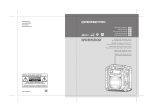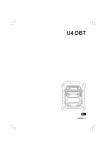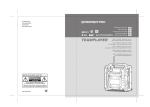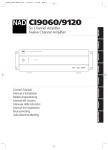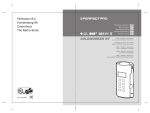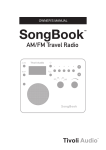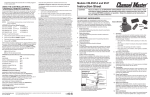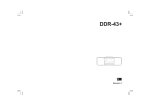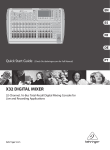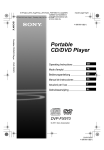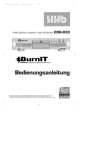Download Handleiding ROCKHART BT
Transcript
Operating instruction Gebruiksaanwijzing Bedienungsanleitung Mode d’emploi 3A81YR6L00000 GB NL D F IMPORTANT SAFETY INSTRUCTIONS 1. Read these instructions. 2. Keep these instructions. GB 3. Heed all warnings. 4. Follow all instructions. 5. Do not use this apparatus near water. 6. Clean only with dry cloth. 7. Do not block any ventilation openings. Install in accordance with the manufacturer’s instructions. 8. Do not install near any heat sources such as radiators, heat registers, stoves, or other apparatus (including amplifiers) that produce heat. 9. Do not defeat the safety purpose of the polarized or groundingtype plug. A polarized plug has two blades with one wider than the other. A grounding type plug has two blades and a third grounding prong. The wide blade or the third prong are provided for your safety. If the provided plug does not fit into your outlet. Consult an electrician for replacement of the obsolete outlet. 10. Protect the power cord from being walked on or pinched particularly at plugs, convenience receptacles, and the point where they exit from the apparatus. 11. O n l y u s e a t t a c h m e n t s / a c c e s s o r i e s s p e c i f i e d b y t h e manufacturer. 12. Use only with the cart, stand, tripod, bracket, or table specified by the manufacturer, or sold with the apparatus. When a cart is used, use caution when moving the cart/apparatus combination to avoid injury from tip-over. 13. Unplug this apparatus during lightning storms or when unused for long periods of time. 14. Refer all servicing to qualified service personnel. Servicing is required when the apparatus has been damaged in any way, such as power-supply cord or plug is damaged. liquid has been spilled or objects have fallen into the apparatus, the apparatus has been exposed to rain or moisture, does not operate normally, or has been dropped. 15. To Reduce the Risk of Fire or Electric Shock, Do not Expose This Appliance To Rain or Moisture. 16. The Shock Hazard Marking and Associated Graphical Symbol is provided on the rear of unit. 17. Apparatus shall not be exposed to dripping or splashing and no objects filled with liquids, shall be placed on the apparatus. 18. Excessive sound pressure on ear-and headphones could impair the hearing ability. Higher setting that idle on the equalizer leads to higher signal voltages on the output for ear and headphones. 19. The power plug should be close to the radio, and easy to be approached that during the emergency, to disconnect the power from the radio, just unplug the power plug from the AC power slot. 20. Where the MAINS plug or an appliance coupler is used as the disconnect device, the disconnected device shall remain readily operable. 21. The batteries shall not be exposed to excessive heat such as sunshine, fire or the like. 22. This apparatus is provided with protection against splashing water (IPX4). CAUTION: To reduce the risk of the electric shock, do not perform any servicing other than that contained in the operating instructions unless you are qualified to so. WARNING! Warranty becomes void once the radio cabinet has been opened or any modifications or alterations to the radio have been made! GB Control Charge LEDs Bluetooth status indicator 3 Standby button 4 Source button 5 EQ (equalizer) button 6 Info/Menu button 7 Volume control/Loudness 8 LCD display 9 Tuning control/Select/Stereo-Mono control 10 Auto tune button/Bluetooth pairing button 11 Preset 1 button 12 Preset 2 button 13 Preset 3 button 14 Aux in 1 socket 15 Preset 6 button/Play/Pause button 16 Preset 5/Fast forward button 17 Preset 4/Rewind button 18 Speakers 19 Multimedia compartment fixture 20 Aux in 2 socket 21 USB charging socket 22 AC outlet 23 FM rubber antenna 24 DC IN socket 25 Power cord 26 Socket for software upgrade 27 NiMH/Alkaline batteries switch 28 Battery compartment 29 Display protection bar 30 NFC detection tag 1 2 GB Display A B C D E F RDS indicator Battery power EQ indicator Loudness On Stereo indicator Two Line text display Power the radio A. Battery Operation Turn the battery cover fixtures anti-clockwise to loosen and pull down the battery cover. Insert 8 x D size (UM-1) battery into the compartment. Ensure the battery is inserted in accordance with the diagram shown. Close the battery cover and fasten the fixture by turning clockwise. If the radio is not to be used for any extended period of time, it is recommended that the battery is removed from the radio. GB ● Battery operation using alkaline batteries 1. Before you insert the batteries, if you use non-rechargeable batteries, make sure the NiMH/Alkaline switch which located inside the battery compartment is switched to Alkaline position. If you use rechargeable batteries, make sure to switch NiMH/Alkaline switch to NiMH position. 2. Reduced power, distortion and a “stuttering sound” are all signs that the batteries need replacing. ● Battery operation using rechargeable batteries 1. Slide the battery switch to the NiHM position. 2. Insert 8 UM-1 batteries into spaces in the compartment. Make sure all batteries are inserted with the correct polarity as shown on the rear cabinet. The radio is also designed to be used with NiMH rechargeable batteries. Note: Do not use a mix of old and new rechargeable batteries. Do not use a mix of full and empty rechargeable batteries. Do not use batteries that have a different mAh capacity Do not use damaged or leaking batteries 3. Make sure the radio is switched off and connect the AC power cord into the AC socket. GB When the charge indicator A and B light red indicating batteries are charging. Batteries will be fully charged in around 9 hours. Both the battery indicator A and B show steady green when the battery charging is complete. Note: Duration for charging your battery fully can be varied according to the mAh capacity of a battery. Higher mAh batteries required longer charging time. IMPORTANT: Under some conditions the charging LED indicator may switch off after flashing briefly. This may happen if the batteries are already freshly charged, or if the radio detects that you may be attempting to recharge alkaline batteries or mixed different types of capacity of rechargeable battery. In these cases the charging will be stopped. 2. AC operation Before you plug the AC cord into the AC socket, be sure the voltage is correct. If you have batteries in the radio and use the AC power cord, the batteries will automatically be disconnected. AC cable hook is designed to store the cord when the radio is not in use. IMPORTANT: The mains plug is used as the means of connecting the radio to the mains supply. The mains socket used for the radio must remain accessible during normal use. In order to disconnect the radio from the mains completely, the mains plug should be removed from the mains outlet completely. 3. Powered via DC IN socket The radio can be also powered via the DC IN socket which can allow 12 Volt DC, which is designed to be powered by the vehicle or the boat so you can take the radio with you outdoors or on the boat. An additional cigarette lighter cable is required (not supplied) for this device. Note: Never use the 12 Volt socket in rainy or moist conditions to prevent moist from entering the radio. Always keep the rubber cover on the back well closed under these conditions. 10 Automatically updating the clock 1. Press the Standby button to switch on your radio. GB 2. Press and hold the Menu button until the Advanced menu of the current mode shows on the display. 3. Rotate the Tuning control until 'System ' appears on the display. Press the Tuning control to enter the setting menu. 4. Rotate the Tuning control until 'Time' appears on the display. Press the Tuning control to enter the setting menu. 5. Rotate the Tuning control until 'Auto update' appears on the display. Press the Tuning control to enter the setting menu. 6. Rotate the Tuning control to choose an update option from 'Update from Any', 'Update from DAB', Update from FM' or 'No update' as required. The current update option will be marked with an asterisk. Press the Tuning control to confirm your choice. The radio will return to the previous menu. Note: If you select 'Update from Any', 'Update from DAB', Update from FM' the current time received will be displayed. If no signal is found you should either position the radio or its antenna so that a signal can be received, or revert to manual clock mode. 11 Setting the clock manually Your radio will set its clock automatically using the DAB or FM radio signal. If no signal is available and you need to set the time manually, please follow the procedure shown below. Please note that the clock time can be set manually only when the radio is on. 1. Press and hold the Menu button until the Advanced menu of the current mode shows on the display. 2. Rotate the Tuning control until “System” appears on the display. Press the Tuning control to enter the menu setting. 3. Rotate the Tuning control until “Time” shows on the display. Press the Tuning control to enter the setting menu. 4. Rotate the Tuning control until “Set Time/Date” appears on the display. Press the Tuning control to enter the setting. 5. Now the hour digits flash on the display. Rotate the Tuning control to set the desired hour. Press the Tuning control to confirm the setting. 6. Now the minute digits flash on the display. Rotate the Tuning control to set the desired minute. Press the Tuning control to confirm the setting. 12 ● If the radio has been set to use a 12 hour format, there will be an option here for setting AM or PM for the clock time. GB 7. The day flashes on the display. Rotate the Tuning control to change the day as needed. Press the Tuning control to confirm the setting. 8. The month flashes on the display. Rotate the Tuning control to set the current month. Press the Tuning control to confirm the setting. 9. The year flashes on the display. Rotate the Tuning control to set the current year. Press the Tuning control to confirm the clock setting. The display will show 'Time Saved' then exit the menu. 13 Using DAB for the first time-DAB 1. Straighten up the antenna. 2. Press the Standby button to switch on the radio. If the radio has been used before the last used mode will be selected. 3. Press the Source button to select DAB mode. The display will show “DAB Mode” for a few seconds. 4. If this is the first time the radio is used a quick scan of the DAB Band III channels may be carried out. The display will show ‘Scanning’ (If the radio has been used before the last used station will be selected instead.) During the scanning process, as new stations are detected the station counter will increase and the stations will be added to the list which is stored in the radio. The bar graph indicates the progress of the scan. 5. When scanning is completed the radio will list the stations found (in numeric-alpha order 0....9...A...Z), unless it has previously been tuned to a DAB station. Rotate the Tuning control to scroll through the list of available DAB radio stations. Press the Tuning control to select the highlighted station. The display may show 'Connecting...' while the radio re-tunes. When a DAB station is found, the display will show the station name on the upper line of the text display and broadcast information on the lower line. Use the Volume control to set the sound level as needed. 6. If the station list is still empty after the scan the display will show ‘No DAB Station” then return to the DAB menu. If no stations are found it may be necessary to relocate your radio to a position giving better reception. 14 Selecting a station-DAB 1. When playing a DAB radio station, the display normally shows the name of the current station with other related information. GB 2. Rotate the Tuning control to access the radio station list and to scroll through the available stations. 3. Press the Tuning control to select the desired station. The display may show 'Connecting...' while the radio re-tunes. 4. Use the Volume control to set the sound level as needed. Note: If the display shows 'Service Not Available' it may be necessary to relocate your radio to a position giving better reception. A question-mark in front of the station name merely indicates that the station has not recently been detected by the radio. It may still be available. Secondary services-DAB 1. Certain radio stations may have one or more secondary services associated with them. If a station has a secondary service associated with it the display will show “>>” next to the station name on the station list. The secondary service will then appear immediately after the primary service as you press the Tuning control. 2. Press and release the Tuning control to select the station. Most secondary services do not broadcast continually and if the selected service is not available, the radio will re-tune to the associated primary service. 15 Display modes Your radio has a range of display options when in DAB mode:1. Press the Info button to cycle through the different options. 16 a. Text Displays text messages such as the artist or track name, phone in number, traffic alerts, etc. b. Program Type Displays the type of station being listened to such as Pop, Classic, News etc. c. Multiplex Name/ Frequency Displays the name of the DAB multiplex to which the current station belongs as well as its broadcast frequency. d. Time & Date Displays the current Time & date. e. Frequency & channel Displays frequency and channel number for the currently tuned DAB station. f . Bit rate and audio type Displays the digital bit rate and audio coding information for the station being listened to. g. Signal strength Displays the strength for the station being listened to. The signal strength graph can be used when positioning the radio or its antenna. For good reception the graph should occupy three or more blocks. Finding new stations-DAB From time to time, new DAB radio stations may become available. Or you may have moved to a different part of the country. In this case you may need to cause your radio to scan for new stations. GB 1. Press and hold the Menu button until the Advanced DAB menu shows on the display. 2. Rotate the Tuning control until ‘Full scan’ is shown on the display. 3. Press the Tuning control to initiate the scan. The display will show 'Scanning' and your radio will perform a scan of the DAB Band III frequencies. As new stations are found the station counter will increase and stations will be added to the list. The bar graph indicates the progress of the scan. 4. Alternatively press Auto tune button to scan for new stations. 17 Manual tuning-DAB Manual tuning allows you to tune your radio to a particular DAB frequency in Band III. Any new stations found will be added to the station list. This function can also be used to assist the positioning of the antenna or the radio to optimize reception for a specific channel or frequency. 1. Press and hold the Menu button until the Advanced DAB menu shows on the display. 2. Rotate the Tuning control until the display shows 'Manual tune'. 3. Press the Tuning control to enter the manual tuning mode. 4. Rotate the Tuning control to select the desired DAB channel. Then press the Tuning control to confirm the selection. The open block in the signal strength graph shows the minimum signal strength needed for good DAB reception. The signal blocks will go up and down showing the changing signal strength as you adjust the antenna or the radio position. Any new radio stations found on the tuned DAB multiplex will be added to the list stored in the radio. 5. Press the Tuning control to return to normal tuning mode. 18 Dynamic Range Control (DRC)-DAB The DRC facility can make quieter sounds easier to hear when your radio is used in a noisy environment. GB There are three levels of compression: DRC Off No compression applied. DRC High Maximum compression applied. DRC Low Medium compression applied. 1. Press the Standby button to switch on your radio. 2. Press the Source button until the DAB band is selected. 3. Press and hold the Menu button until the Advanced DAB menu shows on the display. 4. Rotate the Tuning control until 'DRC ' appears on the display. Press and release the Tuning control to enter the setting. The display will show the current DRC value which will be marked with an asterisk. 5. Rotate the Tuning control to select the required DRC setting. 6. Press the Tuning control to confirm the setting. After several seconds the display will return to the normal radio display. Note: Not all DAB broadcasts are able to use the DRC function. If the broadcast does not support DRC, then the DRC setting in the radio will have no effect. 19 Station order setup Your radio has 2 station order settings from which you can choose. The station order settings are, alphanumeric and ensemble. 1. Press the Standby button to switch on your radio. 2. Press the Source button as needed to select DAB radio mode. 3. Press and hold the Menu button to enter the Advanced DAB menu shows on the display. 4. Rotate the Tuning control until 'Station order' is shown on the display. 5. Press the Tuning control to enter the station order adjustment mode. 6. Rotate the Tuning control to choose between 'Alphanumeric' and, 'Ensemble'. 'Alphanumeric'-sorts the station list alpha-numerically 0...9 A...Z. 'Ensemble'-organizes the station list by DAB multiplex. The current setting is indicated by an asterisk. 7. Press the Tuning control to select the required station order. 20 Prune stations-DAB Over time, some DAB services may stop broadcasting, or may change location and then not be able to receive a station. In order to remove such stations from the DAB station list, the Prune stations function will delete the DAB stations from your station list that can no longer be received. Stations which cannot be found or which have not been received for a very long time are shown in the station list with a question mark. 1. Press the Standby button to switch on your radio. 2. Press the Source button until the DAB mode is selected. 3. Press and hold the Menu button until the Advanced DAB menu shows on the display. 4. Rotate the Tuning control until 'Prune' appears on the display. Press the Tuning control to enter the setting. 5. Rotate the Tuning control to highlight 'Yes'. Press the Tuning control to cause the stations list to be pruned, eliminating unavailable stations. 6. If you do not wish to prune stations highlight 'No' in step 5 and then press the Tuning control. The display will revert back to the previous display. Note: If you have moved to a different part of the country you should also carry out a search for new stations (please see the section 'Finding new stations' in the previous section). 21 GB Operating your radio-FM auto-tune 1. Straighten up the antenna. 2. Press the Standby button to switch on your radio. 3. Press the Source button until the FM band is selected. 4. Rotate the Tuning control in a clockwise direction. The displayed frequency will increase. Then press the Tuning control to carry out an auto-tune. Your radio will scan up the FM band from the currently displayed frequency and will stop scanning when it finds a station of sufficient strength. To scan down in frequency, rotate the Tuning control in an anticlockwise direction first and then press the Tuning control. Your radio will scan down the FM band from the currently displayed frequency and will stop scanning when it finds a signal of sufficient strength. 5. After a few seconds the display will update. The display will show the frequency of the signal found. If the signal is strong enough and there is RDS data present then the radio may display the station name. 6. To find other stations press the Auto tune button as before. When the end of the waveband is reached, your radio will recommence tuning from the opposite end of the waveband. 7. Adjust the Volume to the required setting. 8. To switch off your radio, press the Standby button. Note: If you find that FM reception is poor, try repositioning the antenna. 22 Manual tuning-FM 1. Straighten the antenna GB 2. Press the Standby button to switch on your radio. 3. Press the Source button until the FM band is selected. 4. Rotate the Tuning control to tune to a station. The frequency will change in steps of 50kHz. If the radio is tuned to a station of sufficient signal strength with RDS information present, then the display may change to show the station name. 5. When the waveband end is reached the radio will recommence tuning from the opposite waveband end. 6. Set the Volume to the desired setting. 23 Display options-FM Your radio has a range of display options for FM mode:The Radio Data System (RDS) is a system in which inaudible digital information is transmitted in addition to the normal FM radio programme. RDS offers several useful features. The following are available on your radio. 1. Press the Info button to cycle through the various options. a. Scrolling text Displays scrolling text messages such as artist/track name, phone in number, etc. b. Programme type Displays type of station being listened to e.g. Pop, Classic, News, etc. c. Multiplex name Displays the name of the FM multiplex to which the current stations belongs. d. Audio type Displays the audio type for the currently tuned FM station. e. Signal strength Displays signal strength for station being listened to. f . Time Displays the current time. g. Date Displays the current date. Note: If no RDS information is available, the radio will be unable to display the station name, scrolling text and programme type information. 24 Scan sensitivity setting-FM Your radio includes a local/distant option for the auto-scan function. By setting the radio to the 'local' scan option, weaker signals from more distant transmitters can be ignored by the radio, making stronger signals easier to find. 1. Press the Standby button to switch on your radio. 2. If needed, press the Source button until the FM band is selected. 3. Press and hold the Menu button until the Advanced FM menu shows on the display. 4. Rotate the Tuning control until ‘Scan setting” 'shows on the display. Press the Tuning control to enter the scan sensitivity adjustment mode. The current setting will be marked with an asterisk. 5. Rotate the Tuning control to switch between 'Local' (Strong stations only) and 'Distant' (All stations) options on the lower line of the display. The Distant option will allow the radio to find weaker signals when scanning 6. Press the Tuning control to confirm your selection. The Local or Distant setting is stored in the radio and remains in force until changed or until a System Reset. 25 GB Presetting stations-DAB and FM You may store your preferred DAB and FM radio stations to the preset station memories. There are 12 memory presets in your radio 6 for DAB and 6 for FM. Presets are memorized by your radio in the event of a power failure. The procedure for setting presets and using them to tune stations is the same for FM and DAB mode, and is described below. 1. Press the Standby button to switch on the radio. 2. Press the Source button to select the DAB or FM waveband. 3. Tune to the required station as previously described. 4. Press and hold the Preset button until the display shows, such as,‘Preset 1 stored.’The station will be stored under the chosen preset button. Repeat this procedure as needed for the remaining presets. Stations stored in preset memories may be overwritten by following the above procedure. Recalling a preset station-DAB and FM 1. Press the Standby button to switch on the radio. 2. Press the required waveband by pressing the Source button. 3. Press the required Preset button to cause your radio to tune to the station stored in preset memory. Note: The display will show 'Preset Empty' if no station has been stored to that preset. 26 FM stereo/mono If the FM radio station being listened to has a weak signal some hiss may be audible. It is possible to reduce this hiss by forcing the radio to play the station in mono rather than stereo. GB 1. Press the Standby button to switch on your radio. 2. If needed, press the Source button until the FM band is selected. 3. Press and hold the Menu button until the Advanced FM menu shows on the display. 4. Rotate the Tuning control until ‘Audio setting” 'shows on the display. Press the Tuning control to enter the audio type adjustment mode. The current setting will be marked with an asterisk. 5. To reduce the hiss from a weak FM signal, rotate the Tuning control until “Forced mono” appears on the display. Then press the Tuning control to confirm the selection. To return to stereo mode, rotate the Tuning control until “Stereo allowed” is shown on the display. Then press the Tuning control to confirm the setting. 27 Listening to music via Bluetooth streaming You need to pair your Bluetooth device with your radio before you can auto-link to play/stream Bluetooth music through your ROCKHART BT. Paring creates a `bond' so two devices can recognize each other. Pairing your Bluetooth device for the first time 1. Press the Standby button to switch on the radio. 2. Press the Source button to select the Bluetooth mode. The Bluetooth status indicator ( ) on the panel flashes blue to show the radio is discoverable. 3. Activate Bluetooth on your device according to the device's user manual to link to the speaker. Locate the Bluetooth device list and select the device named ‘Rockhart BT”. With some mobiles (which are equipped with earlier versions than BT2.1 Bluetooth device), you may need to input the pass code “0000”. 4. Once connected, the Bluetooth indicator will remain in solid blue. You can simply select and play any music from your source device. Volume control can be adjusted from your source device, or directly on your radio. 28 Note: 1) If 2 Bluetooth devices, pairing for the first time, both search for your radio, it will show its availability on both devices. However, if one device links with this unit first, then the other Bluetooth device won't find it on the list. 2) If you take your source device out of range, the connection will be temporarily disconnected to your radio. Your radio will automatically reconnect if the source device is brought back in range. Be aware that during the period of disconnection, no other Bluetooth device can pair or link with your radio. 3) If ‘Rockhart BT” shows in your Bluetooth device list but your device cannot connect with it, please delete the item from your list and pair the device with the radio again following the steps described previously. 4) The effective operation range between the system and the paired device is approximately 10 meters (30 feet). Any obstacle between the system and the device can reduce the operational range. 5) Bluetooth/NFC connectivity performance may vary depending on the connected Bluetooth devices. Please refer to the Bluetooth capabilities of your device before connecting to your radio. All features may not be supported on some paired Bluetooth devices. 29 GB Playing audio files in Bluetooth mode When you have successfully connected your radio with the chosen Bluetooth device you can start to play your music using the controls on your connected Bluetooth device. 1. Once playing has started adjust the volume to the required setting using the Volume control on your radio or on your enabled Bluetooth device. 2. Use the controls on your device to play/pause and navigate tracks. Alternatively, control the playback using Play/Pause ( ), Next track ( ), Previous track buttons ( ) on the radio. Note: 1) That not all player applications or devices may respond to all of these controls. 2) Some mobile phones may temporarily disconnect from your radio when you make or receive calls. Some devices may temporarily mute their Bluetooth audio streaming when they receive text messages, emails or for other reasons unrelated to audio streaming. Such behaviour is a function of the connected device and does not indicate a fault with your radio. 30 Pairing another device to your radio Before pairing another device to the speaker, you need to make the radio discoverable. 1. Press and hold the Bluetooth pair button to make the radio discoverable again and the Bluetooth status indicator flashes. 2. Follow step 3-4 in the previous section of ‘Pairing your Bluetooth device for the first time. Playing previously-paired devices This unit can memorize up to 8 sets of paired device, when the memory exceed this amount, the earliest device will be over written. If your Bluetooth device already paired with the radio previously, the unit will memorize your Bluetooth device and it attempts to reconnect with a device in memory which is last connected. If the last connected device is not available, the radio will be discoverable. You can also choose to pair a previously-paired device stored in the memory, following the steps below: 1. Press and release the Pair button to enter the Bluetooth device memory. Then rotate the Tuning control to find the desired memorized Bluetooth device and press the Tuning control to connect to the required Bluetooth device. 2. Alternatively, repeatedly press and release the Pair button to have access to the stored Bluetooth device and press the Tuning control to connect to the required Bluetooth device. 31 GB Disconnecting your Bluetooth device Press the Source button to select any bands other than Bluetooth band. Alternatively, press and hold the Bluetooth pair button to disconnect the link. If you disconnect the Bluetooth device when you are in Bluetooth mode, the LED light for Bluetooth icon will then start to flash indicating Bluetooth is discoverable again for pairing. 32 Pairing and playing your device via NFC ROCKHART BT is equipped with wireless NFC (Near Field Communication) feature, allowing playing NFC-enabled devices to pair and play the music. For non-NFC devices, please refer to the above sections for standard Bluetooth pairing. 1. Turn on your NFC feature on your device. (Important: Please make sure the screen of your playing device is on and unlocked to allow NFC to work.) 2. Touch the NFC area of your playing device against the NFC area marked on top right panel of your radio. The unit will switch to Bluetooth mode and enter automatic pairing. If you pair with your radio for the first time, your NFC-enabled device will be asked the permission to link with the radio. Once paired with a device, the Bluetooth icon will remain illuminated. 3. Use the controls on your device or on your radio to play/pause and navigate tracks. Note: 1. If you would like to link another Bluetooth device for the first time via NFC, disconnect the existing linked Bluetooth device first. 2. The location of the NFC detection area is not the same on all devices. When connecting with other Bluetooth device via NFC, refer to the User guide of the other device for more information. 3. Some of metallic case or cover for mobile phones may reduce the sensitivity of NFC. Make sure you remove it, before activating the NFC. 33 GB Disconnecting your NFC-enabled device To disconnect your device, simply touch it again on the top of the unit. The LED light for Bluetooth icon will then start to flash indicating your radio is discoverable again for pairing. (Important: Please make sure the screen of your playing device is on and unlocked to allow NFC to work.) Sleep timer-radio auto shut off Your radio can be set to turn off automatically after a preset time has elapsed. The Sleep Timer setting can be adjusted between Sleep off, 15,30, 45, 60, 90 and 120 minutes. 1. Press and hold the Menu button until the Advanced menu of the current setting shows on the display. 2. Rotate the Tuning control until ”Sleep” appears on the display. Then press the Tuning control to enter the setting menu. 3. Rotate the Tuning control to cycle through the options of Sleep off, 15,30, 45, 60, 90 and 120 minutes (use the “Sleep off” to cancel the sleep function). Then press the Tuning control to confirm the setting. Your radio will switch off automatically after the preset Sleep Timer has elapsed. 4. To cancel the Sleep Timer function before the preset time has elapsed, simply press and release the Standby button to turn the unit off manually. 34 Equalizer function (EQ) The sound on your radio can be adjusted to suit your personal taste for the songs you are listening to. It has six preset equalizer modes. GB Press the EQ button to cycle through the various modes. a. Flat – no tone modification is applied. b. Rock c. Outdoor d. Pop e. News f . Indoor Loudness On/Off Press and release the Loudness button to get enhanced bass and the display will appear “LOUDNESS” when Loudness function is applied. Note: During the switch between the amplifier circuits (volume level 14-15) a pop noise might be audible. Do not use the radio continuously at the maximum volume for a long time. This can seriously damage the radio. 35 Setting the time format The display used in standby mode and when the radio is in use can be set to 12 or 24 hour format. 1. Press the Standby button to switch on your radio. 2. Press and hold the Menu button until the Advanced menu of the current mode shows on the display. 3. Rotate the Tuning control until 'System ' appears on the display. Then press the Tuning control to enter the setting menu. 4. Rotate the Tuning control until 'Time' appears on the display. Then press the Tuning control to enter the setting menu. 5. Rotate the Tuning control until 'Set 12/24 hour' appears on the display. Then press the Tuning control to enter the setting menu. 6. Rotate the Tuning control to select either 12 or 24 hour format. The current hour format will be marked with an asterisk. Press the Tuning control If the 12 hour clock format is chosen, the radio will display a 12 hour clock with an AM or PM indicator. 36 Setting the date format 1. Press the Standby button to switch on your radio. GB 2. Press and hold the Menu button until the Advanced menu of the current mode shows on the display. 3. Rotate the Tuning control until 'System ' appears on the display. Then press the Tuning control to enter the setting menu. 4. Rotate the Tuning control until 'Time' appears on the display. Then press the Tuning control to enter the setting menu. 5. Rotate the Tuning control until ‘Set date format’ shows on the display. Then press the Tuning control to enter the setting menu. 6. Rotate the Tuning control to select your desired date format. The current format will be marked with an asterisk. Press the Tuning control to confirm the selection. 37 Language function Your radio can be configured to a different language. 1. Press the Standby button to switch on your radio. 2. Press and hold the Menu button until the Advanced menu of the current mode shows on the display. 3. Rotate the Tuning control until 'System ' appears on the display. Then press the Tuning control to enter the setting menu. 4. Rotate the Tuning control until 'Language' appears on the display. Then press the Tuning control to enter the language adjustment menu. 6. Rotate the Tuning control until your desired language appears on the display. Then press the Tuning control to confirm your choice. The display will change to the chosen language. 38 Software version The software display cannot be altered and is just for your reference. GB 1. Press the Standby button to switch on your radio. 2. Press and hold the Menu button until the Advanced menu of the current mode shows on the display. 3. Rotate the Tuning control until 'System ' appears on the display. Then press the Tuning control to enter the setting. 4. Rotate the Tuning control until 'SW version' appears on the display. 5. Press the Tuning control to enter the setting. The software version shows on the display. Press the Menu button to exit the software version display. 39 Software upgrade Software updates for your radio may be available in the future. As software updates become available software and information on how to update your radio can be found at www.perfectpro.eu For more information, please contact our Head Office by sending an email to [email protected] 1. Plug the USB into the USB socket in the battery compartment. 2. Press and hold the Menu button to enter the Advanced menu of the current mode. 3. Rotate the Tuning control until 'System ' appears on the display. Then press the Tuning control to enter the setting menu. 4. Rotate the Tuning control until 'Software upgrade' appears on the display. Then press the Tuning control to enter the setting menu. 5. Rotate the Tuning control until 'Yes' is highlighted on the display. If you do not wish to carry out a software upgrade, highlight 'No' and then press the Tuning control. The display will revert back to the previous display. 40 System reset If your radio fails to operate correctly, or some digits on the display are missing or incomplete carry out the following procedure. GB 1. Press the Standby button to switch on your radio. 2. Press and hold the Menu button until the Advanced menu of current mode shows on the display. 3. Rotate the Tuning control until 'System ' appears on the display. Then press the Tuning control to enter the setting. 4. Rotate the Tuning control until 'Factory reset' appears on the display. Then press the Tuning control to enter the setting. 5. Rotate the Tuning control until 'Yes' is highlighted on the display and press the Tuning control to confirm the setting. A full reset will be performed. The station list and presets will be erased. Sleep timer settings will be set to their default values. The display will show 'Welcome to Digital Radio' and the unit will behave as when first switched on. If you do not wish to carry out a system reset, highlight 'No' and then press the Tuning control. The display will revert back to the previous display. In case of malfunction due to electrostatic discharge, reset the product using the above procedure. In some circumstances it may be necessary to disconnect and then reconnect the mains power in order to resume normal operation. 41 Auxiliary input socket Two 3.5mm Auxiliary input sockets are provided on the front panel and on the right side of your radio to permit an audio signal to be fed into the unit from an external audio device such as an iPod, MP3 or CD player. 1. Connect a stereo or mono audio source (for example, iPod, MP3 or CD player) to the Auxiliary input socket (marked 'Aux In'). 2. Press the Standby to switch on your radio. 3. Press the Source button until the Auxiliary Input band is selected. 4. Adjust the Volume control on your iPod, MP3 or CD player to ensure an adequate signal and then adjust the volume on the radio for comfortable listening. IMPORTANT: Never use the Aux-In socket in rainy or moist conditions to prevent moist from entering the radio. Always keep the rubber cover on the back well closed under these conditions. 42 Setting the Backlight timeout Your radio can set the length of time before the backlight turns off. The backlight timeout setting can be adjusted between ON,10, 20, 30, 45, 60, 90, 120 and 180 seconds. 1. Access the menu for the current mode by pressing and hold the Menu button. 2. Rotate the Tuning control until 'System ' appears on the display. Press the Tuning control to enter the setting menu. 3. Rotate the Tuning control until ‘Backlight’ is shown on the display. Press the Tuning control to enter the setting menu. 4. Rotate the Tuning control to select the desired time. The options are ON, 10, 20, 30, 45, 60, 90, 120, or 180 seconds. 5. Your radio will switch off the backlight after the preset time has elapsed. Note: The backlight timeout setting is only applicable when your radio is turned on. When your radio is put to standby mode, for the sake of power saving, backlight will be turned off. 43 GB Charging with USB socket Your radio has a USB socket which is intended only for charging an iPhone or smart phone and similar devices. Charge time may vary and in some cases may take longer to charge than when using the manufacturers charging unit supplied with the smart phone. You can use the USB jack charging function by following the procedure below. 1. Press the Standby button to switch on your radio. 2. Press and hold the Menu button until the Advanced menu of the current mode shows on the display. 3. Rotate the Tuning control until 'System ' appears on the display. Then press the Tuning control to enter the setting menu. 4. Rotate the Tuning control until 'USB Charge' appears on the display. Then press the Tuning control to enter the setting menu. 5. Rotate the Tuning control to select the desired setting. The options are On or Off. Select On if you want to charging with USB socket. If you do not want to charging with USB socket select the No option. Then press the Tuning control to confirm the setting. 44 IMPORTANT: ● The USB jack can only provide power for the USB memory stick only with 1A 5V maximum and most of iPhone models. However, it does not support external Hard disk drive and all mobile phones and electronic device. ● The maximum volume of the output power speaker will decrease when your USB is charging. ● The charger may not supply power to some USB devices. ● When not using or after charging, remove the USB cable and close the cover. ● Do not connect power source to USB port. Otherwise there is risk of fire. The USB port is only intended for charging lower voltage device. Always place the cover onto the USB port when not charging the lower voltage device. ● Do not insert a nail, wire, etc. into USB power supply port. Otherwise a circuit short may cause smoke and fire. ● Do not connect this USB socket with your PC USB port, as it is highly possible that it may cause breakdown of the units. ● Never use the USB socket in rainy or moist conditions to prevent moist from entering the radio. Always keep the rubber cover on the back well closed under these conditions. 45 GB AC Out Open AC Out cover and insert the plug of external electronic device into socket. The maximum permitted current consumption can’t exceed 230V 50Hz 8A 1840W. IMPORTANT: 1) To reduce the risk of electric shock or fire hazard, do not overload the AC outlets. 2) An apparatus with CLASS I construction shall be connected to a MAINS socket outlet with a protective earthing connection. WARRANTY This radio has a 2 year limited warranty. WARNING! Warranty becomes void once the radio cabinet has been opened or any modifications or alterations to the radio have been made! The terms of the warranty of this radio do not cover the following: - Damage caused by misuse, abuse, neglect, alterations, accidents or unauthorised repair. - Normal wear and tear. - Breaking or bending of the antenna. - Batteres, being consumables, do not fall under the 2 year warranty conditions of the radio. 46 Specification Power source AC power: AC 100 – 240 Vac, 50/60 Hz, 90W DC power: 10-14V/4A Battery: 8 X UM-1 (D size) Alkaline or Ni-MH battery GB Frequency range DAB 174.928-239.2 MHz FM band: 87.5 – 108 MHz, Bluetooth Bluetooth QD ID 53340 (The Bluetooth®word mark and logos are registered trademarks owned by Bluetooth SIG, Inc.) Bluetooth specification Bluetooth® Ver 3.0 Profile Support A2DP, AVRCP1.4 Bluetooth Audio CODEC SBC, AAC Transmitting Power Specification Power Class 1 Line of sight range 10 meters/30 feet Electronic features Speakers: 2 x 6.5 inches, 4 ohm 30 W full range, waterproof Output power: 2 x 18 W@ AC-IN (typical), 2 x 22.5 W (peak level), 2 x 12 W@ DC-IN, 12V or alkaline battery, 2 x 8 W@ Ni-MH rechargeable battery Rechargeable current of charger: 1A Aux-In level: 250mVrms (rated level), 1Vrms (max.) Maximum supplying power of USB socket: 5V, 1A 47 The company reserves the right to amend the specification without notice. If at any time in the future you should need to dispose of this product please note that: Waste electrical products should not be disposed of with household waste. Please recycle where facilities exist. Check with your Local Authority or retailer for recycling advice. (Waste Electrical and Electronic Equipment Directive) 48 BELANGRIJKE VEILIGHEIDSINSTRUCTIES 1. Lees deze instructies. 2. Bewaar deze instructies. NL 3. Neem alle waarschuwingen in acht. 4. Volg alle instructies. 5. Gebruik het apparaat niet in de buurt van water. 6. Alleen schoonmaken met een droge doek. 7. B l o k k e e r d e v e n t i l a t i e o p e n i n g e n n i e t . I n s t a l l e e r i n overeenstemming met de instructies van de fabrikant. 8. Niet installeren in de buurt van warmtebronnen, zoals radiatoren, kachels of andere apparaten (inclusief versterkers) die warmte produceren. 9. Omzeil de veiligheidsdoeleinden van de gepolariseerde stekker niet. Een gepolariseerde stekker heeft twee pinnen, één is breder dan de ander. Een geaarde stekker heeft twee pinnen en een derde aardepin. De brede pin of derde pin is voor uw veiligheid. Als de geleverde stekker niet in uw stopcontact past moet u een elektricien raadplegen voor vervanging van het verouderde stopcontact. 10. Bescherm het netsnoer tegen stappen of pletten bij de stekker, het stopcontact en het punt waar ze het apparaat verlaten. 49 11. Gebruik alleen accessoires/hulpstukken die door de fabrikant zijn gespecificeerd. 12. Alleen gebruiken met het wagentje, standaard, driepoot, haak of tafel die gespecificeerd is door de fabrikant of verkocht met het apparaat. Beweeg, als er een wagentje wordt gebruikt, het wagentje voorzichtig om verwonding door omvallen te voorkomen. 13. Haal de stekker van het apparaat uit het stopcontact tijdens onweer of als het apparaat voor lange tijd niet wordt gebruikt. 14. Laat alle onderhoud over aan gekwalificeerd onderhoudspersoneel. Er is onderhoud nodig wanneer het apparaat is beschadigd, bijvoorbeeld wanneer het netsnoer is beschadigd, er vloeistof is gemorst op of voorwerpen zijn gevallen in het apparaat zijn gevallen, het apparaat is blootgesteld aan regen of vocht, niet normaal werkt of is gevallen. 15. Stel het apparaat niet bloot aan regen of vocht om het risico van brand of elektrische schok te voorkomen. 16. De schokgevaar-markering en de bijbehorende afbeelding staan op de achterkant van het apparaat. 17. Het apparaat mag niet worden blootgesteld aan druppend of spattend water en er mogen geen voorwerpen gevuld met vloeistof op het apparaat worden geplaatst. 50 18. Extreem hoge geluidsniveaus op oor- en koptelefoons kunnen het gehoor aantasten. Hogere instellingen op de equalizer leiden tot hogere voltagesignalen op de oor- en hoofdtelefoon. 19. De stekker moet zich in de buurt van de radio bevinden en moet altijd eenvoudig bereikt kunnen worden, zodat u de radio eenvoudig van het lichtnet kunt ontkoppelen in geval van nood. Haal in zo’n geval gewoon de stekker uit het stopcontact. 20. Als de stekker of een koppelapparaat wordt gebruikt als ontkoppelapparaat, zorg er dan voor dat deze eenvoudig bereikbaar blijft. 21. De batterijen mogen niet worden blootgesteld aan extreme warmte zoals zonlicht, vuur en dergelijke. 22. Dit apparaat is voorzien van bescherming tegen spattend water (IPX4). LET OP: Om het risico op elektrische schokken te beperken, dient u geen onderhoud uit te voeren dat niet in de handleiding wordt beschreven, tenzij u daarvoor gekwalificeerd bent. WAARSCHUWING! De garantie vervalt zodra de behuizing van de radio is geopend of wanneer er veranderingen aan de radio zijn gemaakt! 51 NL 52 Bedieningselementen Oplaad-LED’s Bluetooth-indicator 3 Standby 4 Source 5 EQ (equalizer) 6 Info/Menu 7 Volumeregeling/Loudness 8 LCD-display 9 Afstemknop/Select/Stereo-Mono 10 Auto tune/Bluetooth koppelen 11 Voorkeurszender 1 12 Voorkeurszender 2 13 Voorkeurszender 3 14 Aux-ingang 1 15 Voorkeurszender 6/Play/Pause 16 Voorkeurszender 5/Vooruitspoelen 17 Voorkeurszender 4/Terugspoelen 18 Luidsprekers 19 Vergrendeling multimedia-compartiment 20 Aux-ingang 2 21 USB-oplaadpoort 22 Stroomuitgang (Stopcontact) 23 Rubberen FM-antenne 24 Stroomingang 25 Netsnoer 26 Aansluiting voor bijwerken software 27 Batterijschakelaar NiMH/Alkaline 28 Batterijvak 29 Beschermingsbalk display 30 NFC-detectietag 1 2 NL 53 Display A B C D E F 54 RDS-indicator Batterijstroom EQ-indicator Loudness aan Stereo-indicator Twee regels tekstweergave De radio van stroom voorzien A. Gebruik met batterijstroom Draai de vergrendelingen van het batterijdeksel tegen de klok in om het batterijdeksel los te maken en naar onder te trekken. Plaats 8 x D (UM-1) batterijen in het batterijvak. Zorg ervoor dat de batterijen in overeenstemming met het getoonde diagram worden geplaatst. Sluit het batterijdeksel en zet het vast door de vergrendelingen met de klok mee te draaien. Als de radio voor een lange periode niet wordt gebruikt, wordt aanbevolen de batterijen uit de radio te verwijderen. 55 NL ● Gebruik op batterijstroom met alkaline batterijen 1. Zorg er, bij gebruik van niet-oplaadbare batterijen, voordat u de batterijen plaatst voor dat de NiMH/Alkaline-schakelaar aan de binnenkant van het batterijvak in de Alkaline-stand staat. Als u gebruik maakt van oplaadbare batterijen, zorg er dan voor dat de NiMH/Alkaline-schakelaar in de NiMH-stand staat. 2. Minder vermogen, vervorming en een “stotterend geluid” zijn signalen dat de batterijen toe zijn aan vervanging. ● Gebruik op batterijstroom met oplaadbare batterijen 1. Schuif de batterijschakelaar naar de NiHM-stand. 2. Plaats 8 UM-1 batterijen in het batterijvak. Zorg ervoor dat alle batterijen in de juiste richting worden geplaatst (polariteit), zoals getoond op de achterkant van de behuizing. De radio is ook ontworpen om gebruikt te worden met NiMH-oplaadbare batterijen. Opmerking: Gebruik geen mix van oude en nieuwe oplaadbare batterijen. Gebruik geen mix van volle en lege oplaadbare batterijen. Gebruik geen batterijen met een andere capaciteit in mAh. Gebruik geen beschadigde of lekkende batterijen. 56 3. Zorg ervoor dat de radio is uitgeschakeld en sluit het netsnoer aan op de stroomingang. Als de oplaad-indicatoren A en B rood oplichten geeft dit aan dat de batterijen worden opgeladen. Het duurt ongeveer 9 uur om de batterijen volledig op te laden. Zowel batterij-indicator A als B zal groen branden als het opladen van de batterijen voltooid is. Opmerking: De duur van het opladen van uw batterijen kan variëren, afhankelijk van de capaciteit (mAh) van een batterij. Batterijen met een hogere capaciteit (meer mAh) moeten langer worden opgeladen. Belangrijk: Het kan onder bepaalde omstandigheden voorkomen dat de oplaadindicator kort knippert en daarna uitschakelt. Dit kan gebeuren wanneer de batterijen al zijn opgeladen of als de radio detecteert dat u alkaline batterijen of verschillende soorten (type of capaciteit) oplaadbare batterijen probeert op te laden. In deze gevallen zal het opladen worden gestopt. 2. Gebruik op netstroom Voordat u het netsnoer in de stroomaansluiting steekt, moet u controleren of de spanning correct is. Als u batterijen in de radio heeft geplaatst en gebruik maakt van het netsnoer, dan worden de batterijen automatisch uitgeschakeld. De netsnoerhaak is ontworpen om het netsnoer op te bergen wanneer het niet in gebruik is. 57 NL BELANGRIJK: De stekker wordt gebruikt om de radio aan te sluiten op het lichtnet. Het stopcontact dat wordt gebruikt voor de radio moet bereikbaar blijven tijdens gebruik. Om de radio volledig los te koppelen van het lichtnet, moet de stekker uit het stopcontact worden gehaald. 3. Gebruik via de DC-INGANG De radio kan ook van stroom worden voorzien via de DCINGANG met 12 volt gelijkstroom. Voertuigen en boten kunnen in veel gevallen 12 volt gelijkstroom leveren, zodat de radio ook buitenshuis of op een boot kan worden gebruikt. Als u gebruik wilt maken van de DC-INGANG, dan is een extra sigarettenaanstekerkabel nodig, deze wordt niet meegeleverd met het apparaat. Opmerking: Gebruik de 12 Volt-aansluiting nooit onder regenachtige of vochtige omstandigheden om te voorkomen dat er vocht in de radio kan komen. Houd de rubberen afdekking aan de achterkant goed gesloten onder deze omstandigheden. 58 De klok automatisch instellen 1. Druk op Standby om de radio in te schakelen. 2. Houd Menu ingedrukt tot het geavanceerde menu voor de huidige modus wordt getoond op het display. NL 3. Draai aan de Afstemknop tot 'System ' op het display verschijnt. Druk op de Afstemknop om het menu te openen. 4. Draai aan de Afstemknop tot 'Time' op het display verschijnt. Druk op de Afstemknop om het menu te openen. 5. Draai aan de Afstemknop tot 'Auto update' op het display verschijnt. Druk op de Afstemknop om het menu te openen. 6. Draai aan de Afstemknop om een optie voor het bijwerken van de tijd te selecteren: 'Update from Any', 'Update from DAB', Update from FM' of 'No update'. De huidige optie is gemarkeerd met een asterisk. Druk op de Afstemknop om uw keuze te bevestigen. De radio keert terug naar het vorige menu. Opmerking: Als u de optie 'Update from Any', 'Update from DAB' of ‘Update from FM' selecteert, dan zal de huidige tijd die wordt ontvangen worden getoond. Als er geen signaal wordt ontvangen, moet de positie van de radio of de positie van de antenne worden aangepast, zodat er een signaal kan worden ontvangen of de klok moet handmatig worden ingesteld. 59 De klok handmatig instellen Uw radio stelt de klok automatisch in met behulp van het DABof FM-radiosignaal. Als er geen signaal kan worden ontvangen en u de tijd handmatig moet instellen, volg dan de onderstaande procedure. Houd er rekening mee dat de klok alleen handmatig kan worden ingesteld als de radio is ingeschakeld. 1. Houd Menu ingedrukt tot het geavanceerde menu voor de huidige modus wordt getoond op het display. 2. Draai aan de Afstemknop tot “System” op het display verschijnt. Druk op de Afstemknop om het menu te openen. 3. Draai aan de Afstemknop tot “Time” op het display verschijnt. Druk op de Afstemknop om het menu te openen. 4. Draai aan de Afstemknop tot “Set Time/ Date” op het display verschijnt. Druk op de Afstemknop om het menu te openen. 5. De uurcijfers knipperen nu op het display. Draai aan de Afstemknop om het gewenste uur in te stellen. Druk ter bevestiging op de Afstemknop. 6. De minuutcijfers knipperen nu op het display. Draai aan de Afstemknop om het gewenste aantal minuten in te stellen. Druk ter bevestiging op de Afstemknop. 60 ● Als de radio is ingesteld op het 12-uursformaat, dan zal er een optie verschijnen voor het instellen van AM of PM. NL 7. De dag knippert op het display. Draai aan de Afstemknop om de datum naar wens in te stellen. Druk ter bevestiging op de Afstemknop. 8. De maand knippert op het display. Draai aan de Afstemknop om de maand naar wens in te stellen. Druk ter bevestiging op de Afstemknop. 9. Het jaar knippert op het display. Draai aan de Afstemknop om het jaar naar wens in te stellen. Druk ter bevestiging op de Afstemknop. Het display toont nu de melding 'Time Saved', de tijd en datum zijn opgeslagen en de radio verlaat het menu. 61 De DAB-modus de eerste keer gebruiken- DAB 1. Strek de antenne volledig naar boven uit. 2. Druk op Standby om de radio in te schakelen. Als de radio al eerder is gebruikt, dan zal de laatst gebruikte modus geselecteerd zijn. 3. Druk op Source om de DAB-modus te selecteren. Het display toont voor een paar seconden de melding “DAB Mode”. 4. Als de radio voor het eerst wordt gebruikt, dan is het mogelijk dat er een snelle scan op de Band III DAB-kanalen wordt uitgevoerd. Het display toont de tekst ‘Scanning’ (Als de radio eerder is gebruikt, dan zal de laatst gebruikte zender worden geselecteerd.) Tijdens het scanproces zal de zenderteller worden opgehoogd als er nieuwe zenders worden gevonden en de zenders zullen worden toegevoegd aan de lijst die is opgeslagen in de radio. Het afgebeelde balkje geeft de voortgang van de scan aan. 5. Als het scannen is voltooid, zal de radio de gevonden zenders tonen (in alfanumerieke volgorde 0....9...A...Z), tenzij er eerder is afgestemd op een DAB-zender. Draai aan de Afstemknop om door de lijst met beschikbare DAB-zenders te bladeren. Druk op de Afstemknop om af te stemmen op de geselecteerde zender. Het display toont de tekst 'Connecting...' terwijl de radio afstemt op de zender. Als er een DAB-zender wordt gevonden, dan zal het display de naam van de zender tonen op de bovenste regel van de tekstweergave en uitzendinformatie op de onderste regel. Gebruik de Volumeregeling om het volume naar wens in te stellen. 6. Als de zenderlijst na de scan nog altijd leeg is, zal de tekst ‘No DAB Station” op het display verschijnen en de radio keert terug naar het DAB-menu. Als er geen zenders worden gevonden dan kan het nodig zijn om uw radio te verplaatsen, naar een plaats met betere ontvangst. 62 Een zender selecteren- DAB 1. Het display toont tijdens het afspelen van een DAB-zender normaal gesproken de naam van de huidige zender en andere gerelateerde informatie. NL 2. Draai aan de Afstemknop om de zenderlijst te openen en door de beschikbare zenders te bladeren. 3. Druk op de Afstemknop om af te stemmen op de geselecteerde zender. Het display zal 'Connecting...' tonen terwijl de radio op de zender afstemt. 4. Gebruik de Volumeregeling om het volume naar wens in te stellen. Opmerking: Als de tekst 'Service Not Available' wordt getoond op het display, dan kan het nodig zijn om de radio te verplaatsen naar een plaats met betere ontvangst. Een vraagteken voor een zendernaam geeft alleen aan dat de zender recentelijk niet is gedetecteerd door de radio. De zender kan nog steeds beschikbaar zijn. Secundaire diensten - DAB 1. Sommige DAB-zenders hebben één of meer secundaire diensten. Als een radiozender een secundaire dienst heeft, dan zal het display in de zenderlijst “>>”naast de zendernaam tonen. De secundaire dienst zal dan direct na de primaire dienst worden getoond zodra u op de Afstemknop drukt. 2. Druk op de Afstemknop om de zender te selecteren. De meeste secundaire diensten worden niet continu uitgezonden en als de geselecteerde dienst niet beschikbaar is, zal de radio opnieuw afstemmen op de bijbehorende primaire dienst. 63 Weergavemodi Uw radio heeft verschillende weergave-opties in de DAB-modus:1. Druk op Info om te bladeren door de verschillende opties. 64 a. Tekst Toont tekstberichten zoals de artiest of tracknaam, telefoonnummer, verkeersinformatie, etc. b. Programmatype Toont het soort zender waar naar geluisterd wordt, zoals pop, klassiek, nieuws, etc. c. Multiplexnaam/ Frequentie Toont de naam van de DAB-multiplex waartoe de huidige zender behoort alsmede de uitzendfrequentie. d. Tijd & Datum Toont de huidige tijd & datum. e. Frequentie & kanaal Toont de frequentie en het kanaalnummer voor de DAB-zender waarop is afgestemd. f . Bitrate en audiotype Toont de digitale bitrate en de informatie over de audiocodering voor de huidige zender. g. Signaalsterkte Toont de signaalsterkte van de huidige zender. De grafische weergave van de signaalsterkte kan worden gebruikt bij het positioneren van de radio of de antenne. De ontvangst is goed als er drie of meer blokjes worden weergegeven. Nieuwe zenders zoeken - DAB Er kunnen van tijd tot tijd nieuwe DAB-zenders beschikbaar komen. Het is ook mogelijk dat u bent verhuisd naar een ander deel van het land. In dit geval is het mogelijk dat u de radio moet laten scannen naar nieuwe zenders. 1. Houd Menu ingedrukt tot het geavanceerde DAB-menu wordt getoond op het display. 2. Draai aan de Afstemknop tot ‘Full scan’ wordt getoond op het display. 3. Druk op de Afstemknop om de scan te starten. De tekst 'Scanning' wordt getoond op het display en uw radio voert een scan uit op de DAB Band III-frequenties. Tijdens het scanproces zal de zenderteller worden opgehoogd als er nieuwe zenders worden gevonden en de zenders zullen worden toegevoegd aan de lijst die is opgeslagen in de radio. Het afgebeelde balkje geeft de voortgang van de scan aan. 4. U kunt als alternatief ook op Auto tune drukken om naar nieuwe zenders te zoeken. 65 NL Handmatig afstemmen - DAB U kunt met handmatig afstemmen uw radio laten afstemmen op een specifieke DAB-frequentie op Band III. Nieuw gevonden zenders worden toegevoegd aan de zenderlijst. Deze functie kan ook worden gebruikt om de positionering van de antenne of radio te verbeteren voor een specifiek kanaal of specifieke frequentie. 1. Houd Menu ingedrukt tot het geavanceerde DAB-menu wordt getoond op het display. 2. Draai aan de Afstemknop tot het display 'Manual tune' toont. 3. Druk op de Afstemknop om de modus voor handmatig afstemmen te openen. 4. Draai aan de Afstemknop om het gewenste DAB-kanaal te selecteren. Druk daarna op de Afstemknop om uw keuze te bevestigen. Het open blokje in de grafische signaalsterkteweergave toont de minimale signaalsterkte die benodigd is voor goede DAB-ontvangst. De signaalblokjes nemen toe en af en geven de signaalsterkte aan terwijl u de positie van de antenne of radio aanpast. Alle nieuwe zenders die gevonden worden op de DAB-multiplex worden toegevoegd aan de lijst die is opgeslagen in de radio. 5. Druk op de Afstemknop om terug te keren naar de normale afstemmodus. 66 Dynamic Range Control (DRC) - DAB De DRC-functie kan zachte geluiden makkelijker hoorbaar maken wanneer uw radio wordt gebruikt in een lawaaiige omgeving. NL Er zijn drie compressieniveaus: DRC Off Geen compressie toegepast. (standaard) DRC High Maximale compressie toegepast. DRC Low Middelmatige compressie toegepast. 1. Druk op Standby om uw radio in te schakelen. 2. Druk op Source tot de DAB-band is geselecteerd. 3. Houd Menu ingedrukt tot het geavanceerde DAB-menu wordt getoond op het display. 4. Draai aan de Afstemknop tot 'DRC' op het display verschijnt. Druk op de Afstemknop om de instelling te openen. De huidige DRC-waarde wordt op het display aangegeven met een asterisk. 5. Draai aan de Afstemknop om de gewenste DRC-instelling te selecteren. 6. Druk op de Afstemknop ter bevestiging van de instelling. Na enkele seconden zal het display terugkeren naar de normale radioweergave. Opmerking: Niet alle DAB-uitzendingen kunnen gebruik maken van de DRCfunctie. Als de uitzending geen ondersteuning biedt voor DRC, dan heeft het instellen van DRC op de radio geen effect. 67 Instellen zendervolgorde Uw radio heeft 2 instellingen voor de zendervolgorde. De instellingen voor de zendervolgorde zijn: alfanumeriek en ensemble. 1. Druk op Standby om uw radio in te schakelen. 2. Druk, indien nodig, op Source om de DAB-modus te selecteren. 3. Houd Menu ingedrukt tot het geavanceerde DAB-menu wordt getoond op het display. 4. Draai aan de Afstemknop tot 'Station order' wordt getoond op het display. 5. Druk op de Afstemknop om de instelling van de zendervolgorde te openen. 6. Draai aan de Afstemknop om te kiezen uit 'Alphanumeric' en 'Ensemble' . 'Alphanumeric' – de zenderlijst wordt alfanumeriek gesorteerd 0...9 A...Z. 'Ensemble' – de zenderlijst wordt geselecteerd op basis van het DAB-multiplex. De huidige instelling wordt aangegeven met een asterisk. 7. Druk op de Afstemknop om de gewenste zendervolgorde te selecteren. 68 Niet-beschikbare zenders verwijderen - DAB Sommige DAB-diensten kunnen in de loop der tijd stoppen met uitzenden of van locatie veranderen waardoor u deze niet meer kunt ontvangen. U kunt DAB-zenders die niet meer ontvangen kunnen worden verwijderen uit de zenderlijst door gebruik te maken van de functie voor het verwijderen van niet-beschikbare zenders. Zenders die niet gevonden kunnen worden of die voor lange tijd niet zijn ontvangen worden in de zenderlijst aangegeven met een vraagteken. 1. Druk op Standby om uw radio in te schakelen. 2. Druk op Source tot de DAB-modus is geselecteerd. 3. Houd Menu ingedrukt tot het geavanceerde DAB-menu wordt getoond op het display. 4. Draai aan de Afstemknop tot 'Prune' op het display verschijnt. Druk op de Afstemknop om de instelling te openen. 5. Draai aan de Afstemknop om 'Yes' te selecteren. Druk op de Afstemknop om niet-beschikbare te verwijderen uit de zenderlijst. 6. Als u niet-beschikbare zenders niet wilt verwijderen, selecteer dan 'No' in stap 5 en druk op de Afstemknop. Het display keert terug naar de voorgaande weergave. Opmerking: Als u bent verhuisd naar een ander deel van het land, dan moet u ook een scan naar nieuwe zenders uitvoeren (zie de paragraaf 'Nieuwe zenders zoeken' hierboven). 69 NL Uw radio bedienen - FM auto-tune 1. Strek de antenne volledig uit. 2. Druk op Standby om uw radio in te schakelen. 3. Druk op Source tot de FM-band is geselecteerd. 4. Draai de Afstemknop met de klok mee. De weergegeven frequentie neemt toe. Druk daarna op de Afstemknop om automatisch af te stemmen op een zender. Uw radio zoekt nu vanaf de huidige frequentie op de FM-band naar zenders met een hogere frequentie en stopt automatisch met scannen als er een zender met voldoende signaalsterkte wordt gevonden. Draai de Afstemknop tegen de klok in en druk daarna op de Afstemknop om naar zenders met een lagere frequentie te scannen. Uw radio zoekt nu vanaf de huidige frequentie op de FM-band naar zenders met een lagere frequentie en stopt automatisch met scannen als er een zender met voldoende signaalsterkte wordt gevonden. 5. Het display zal na enkele seconden worden bijgewerkt. Het display toont de frequentie van het gevonden signaal. Als het signaal sterk genoeg is en er RDS-gegevens aanwezig zijn, dan kan de radio de zendernaam tonen. 6. Om andere zenders te zoeken kunt u, net zoals eerder, op Auto tune drukken. Wanneer het einde van de golfband is bereikt, dan zal uw radio verder gaan vanaf het andere uiteinde van de golfband. 7. Stel het volume in naar wens. 8. Druk op Standby om uw radio uit te schakelen. Opmerking: Als FM-ontvangst slecht is, probeer de antenne dan te herpositioneren. 70 Handmatig afstemmen- FM 1. Strek de antenne uit. 2. Druk op Standby om uw radio in te schakelen. NL 3. Druk op Source tot de FM-band is geselecteerd. 4. Draai aan de Afstemknop om af te stemmen op een zender. De frequentie verandert met stappen van 50kHz. Als de radio is afgestemd op een zender met voldoende signaalsterkte en er RDS-gegevens aanwezig zijn, dan kan het display de zendernaam weergeven. 5. Wanneer het einde van de golfband is bereikt, dan zal uw radio verder gaan vanaf het andere uiteinde van de golfband. 6. Stel het volume in naar wens. 71 Weergave-opties - FM Uw radio heeft verschillende weergave-opties in de FM-modus:Het Radio Data System (RDS) is een systeem waarbij onhoorbare digitale informatie wordt verzonden in aanvulling op het normale FM-radiosignaal. RDS biedt verschillende handige functies. De volgende functies zijn beschikbaar op uw radio. 1. Druk op Info om door de verschillende opties te bladeren. a. Scrollende tekst Toont scrollende tekstberichten zoals artiest/tracknaam, telefoonnummer, etc. b. Programmatype To o n t h e t s o o r t z e n d e r d a t w o r d t beluisterd, bijv. pop, klassiek, nieuws, etc. c. Multiplexnaam Toont de naam van de FM-multiplex waartoe de huidige zender behoort. d. Audiotype Toont het audiotype van de FM-zender waarop is afgestemd. e. Signaalsterkte Toont de signaalsterkte van de huidige zender. f . Tijd Toont de huidige tijd. g. Datum Toont de huidige datum. Opmerking: Als er geen RDS-informatie beschikbaar is, dan kan de radio geen zendernaam, scrollende tekst en informatie over het programmatype tonen. 72 Instellen scangevoeligheid - FM Uw radio heeft een optie voor het zoeken naar lokale/verre zenders met de automatische scanfunctie. Door de optie in te stellen op lokaal scannen, kunnen zwakkere signalen van zenders die verder weg zijn worden genegeerd door de radio, waardoor sterke signalen eenvoudiger gevonden kunnen worden. 1. Druk op Standby om uw radio in te schakelen. 2. Druk, indien nodig, op Source tot de FM-band is geselecteerd. 3. Houd Menu ingedrukt tot het geavanceerde FM-menu wordt getoond op het display. 4. Draai aan de Afstemknop tot ‘Scan setting” verschijnt op het display. Druk op de Afstemknop om het instellen van de scangevoeligheid te openen. De huidige instelling wordt aangegeven met een asterisk. 5. Draai aan de Afstemknop om te schakelen tussen de opties 'Local' (alleen zenders met een sterk signaal) en 'Distant' (alle zenders) op de onderste regel van het display. Als er gekozen wordt voor de optie ‘Distant’, dan kan de radio tijdens het scannen ook zenders met een zwakker signaal vinden. 6. Druk ter bevestiging op de Afstemknop. De instelling wordt opgeslagen in het geheugen van de radio en blijft van kracht tenzij aangepast of tenzij er een systeemreset wordt uitgevoerd. 73 NL Voorkeurszenders instellen - DAB en FM U kunt uw favoriete DAB- en FM-zenders opslaan als voorkeurszender. De radio beschikt in totaal over 12 voorkeurszenders, 6 voor DAB en 6 voor FM. Voorkeurszenders worden door uw radio onthouden in het geval van een stroomstoring. De procedure voor het instellen van voorkeurszenders is hetzelfde in de FM- en DAB-modus en is hieronder beschreven. 1. Druk op Standby om uw radio in te schakelen. 2. Druk op Source om de DAB- of FM-band te selecteren. 3. Stem zoals eerder geschreven af op de gewenste zender. 4. Houd de knop van een voorkeurszender ingedrukt tot het display bijvoorbeeld de melding ‘Preset 1 stored’ toont. De zender wordt opgeslagen onder het gekozen voorkeurszendernummer. Herhaal deze procedure indien gewenst voor de resterende voorkeurszenders. Zenders die al zijn opgeslagen in het geheugen kunnen worden overschreven door de bovenstaande procedure te volgen. Een voorkeurszender opnieuw oproepen-DAB en FM 1. Druk op Standby om uw radio in te schakelen. 2. Druk op Source om de gewenste golfband te selecteren. 3. Druk op de knop van de gewenste voorkeurszender om af te stemmen op de voorkeurszender die is opgeslagen onder de desbetreffende knop. Opmerking: Het display toont de tekst 'Preset Empty' als er geen zender is opgeslagen onder de gekozen voorkeurszender. 74 FM stereo/mono Als de FM-zender die wordt ontvangen een zwak signaal heeft, dan kan er wat ruis hoorbaar zijn. Het is mogelijk deze ruis te verminderen door de radio te forceren de zender in mono in plaats van in stereo af te spelen. 1. Druk op Standby om uw radio in te schakelen. 2. Druk, indien nodig, op Source tot de FM-band is geselecteerd. 3. Houd Menu ingedrukt tot het geavanceerde FM-menu wordt getoond op het display. 4. Draai aan de Afstemknop tot ‘Audio setting” verschijnt op het display. Druk op de Afstemknop om de instellingen voor het audiotype te openen. De huidige instelling is gemarkeerd met een asterisk. 5. Draai, om de ruis van een zwak FM-signaal te verminderen, aan de Afstemknop tot “Forced mono” verschijnt op het display. Druk daarna ter bevestiging op de Afstemknop. Draai om terug te schakelen naar de stereomodus aan de Afstemknop tot “Stereo allowed” wordt getoond op het display. Druk daarna ter bevestiging op de Afstemknop. 75 NL Luisteren naar Bluetooth-muziek U moet uw Bluetooth-apparaat koppelen met uw radio voordat u de verbinding tot stand kunt brengen en kunt starten met het afspelen/ streamen van Bluetooth-muziek via uw ROCKHART BT. Koppelen creëert een permanente ‘band’ waardoor twee apparaten elkaar kunnen herkennen. Uw Bluetooth-apparaat voor het eerst koppelen 1. Druk op Standby om uw radio in te schakelen. 2. Druk op Source om de Bluetooth-modus te selecteren. De Bluetooth-indicator ( ) knippert op het paneel om aan te geven dat radio vindbaar is. 3. Activeer Bluetooth op uw apparaat volgens de handleiding om verbinding te maken met de radio. Ga naar de Bluetooth-apparaatlijst en selecteer het apparaat met de naam ‘ROCKHART BT”. Bij sommige mobiele apparaten (die zijn uitgerust met Bluetooth versie 2.1 of ouder) moet u mogelijk het wachtwoord “0000” invoeren. 4. Zodra de apparaten zijn verbonden, zal het Bluetooth-icoontje blauw blijven branden. U kunt nu simpelweg muziek selecteren en afspelen op uw bronapparaat. Het volume kan worden ingesteld op uw bronapparaat of rechtstreeks op de radio. 76 Opmerking: 1) Als er 2 Bluetooth-apparaten, bij het koppelen voor de eerste keer, naar uw radio zoeken, dan wordt de radio op beide apparaten als beschikbaar getoond. Als er echter één apparaat verbinding maakt met de radio, zal het andere Bluetooth-apparaat de radio niet vinden in de lijst. NL 2) Als het Bluetooth-apparaat buiten het Bluetooth-bereik van de radio wordt verplaatst, dan zal de Bluetooth-verbinding met de radio tijdelijk worden verbroken. Uw radio zal automatisch opnieuw verbinding maken met het Bluetooth-apparaat als het weer binnen bereik komt. Houd er rekening mee dat er in de periode dat de verbinding is verbroken geen andere Bluetooth-apparaten mogen koppelen of verbinden maken met de radio. 3) Als ‘Rockhart BT” wordt getoond in de lijst met Bluetooth-apparaten, maar u geen verbinding kunt maken met de radio, verwijder het item dan uit de lijst en koppel het apparaat nogmaals met de radio door de eerder beschreven stappen te volgen. 4) Het effectieve bereik tussen het systeem en het gekoppelde apparaat is ongeveer 10 meter (30 voet). Eventuele obstakels tussen het systeem en het apparaat kunnen het bereik reduceren. 5) De prestaties van Bluetooth/NFC-connectiviteit kunnen variëren, afhankelijk van de verbonden Bluetooth-apparaten. Bekijk de Bluetooth-mogelijkheden die uw apparaat biedt voordat u verbinding maakt met de radio. Het is mogelijk dat niet alle functies worden ondersteund op sommige gekoppelde Bluetooth-apparaten. 77 Audiobestanden afspelen in de Bluetooth-modus Als u uw radio succesvol heeft verbonden met het gekozen Bluetooth-apparaat, dan kunt u het afspelen van muziek starten met behulp van de bedieningselementen van het verbonden Bluetooth-apparaat. 1. Zodra het afspelen is gestart, kunt u het volume naar wens instellen met behulp van de Volumeregeling op uw radio of op uw Bluetooth-apparaat. 2. Gebruik de bedieningselementen op uw apparaat om het afspelen te starten/pauzeren en naar de gewenste track te gaan. Als alternatief kunt u het afspelen ook bedienen met de knoppen Play/Pause , Volgende track , Vorige track op de radio. Opmerking: 1) Het is mogelijk dat niet alle afspeelapplicaties of apparaten reageren op alle bedieningselementen. 2) Sommige mobiele telefoons kunnen de verbinding met de radio verbreken wanneer er oproepen worden gemaakt of ontvangen. Sommige apparaten kunnen het geluid van de Bluetooth-audiostream tijdelijk uitschakelen wanneer er sms’jes of emails worden ontvangen of voor andere redenen die niets met het streamen van audio te maken hebben. Dergelijk gedrag is een functie van het Bluetooth-apparaat en duidt niet op een fout met uw radio. 78 Een ander apparaat met uw radio koppelen Voordat u een ander apparaten met de radio kunt koppelen, moet u de radio eerst vindbaar maken. 1. Houd Bluetooth pair ingedrukt om de radio weer vindbaar te maken, de Bluetooth-indicator knippert. 2. Volg stappen 3-4 in de voorgaande paragraaf ‘Uw Bluetoothapparaat voor het eerst koppelen’. Afspelen vanaf apparaten waarmee eerder is gekoppeld Dit apparaat kan tot 8 apparaten onthouden waarmee eerder is gekoppeld. Als er met meer dan 8 apparaten is gekoppeld, dan zal het apparaat waarmee het langst niet is gekoppeld worden gewist uit het geheugen. De radio onthoudt de Bluetooth-apparaten waarmee eerder verbinding is gemaakt en zal automatisch proberen om te koppelen met het apparaat waarmee het laatst verbinding is gemaakt. Als dit apparaat niet beschikbaar is, dan kan de radio worden gedetecteerd met Bluetooth. U kunt door de volgende stappen te volgen ook een apparaat waarmee eerder is gekoppeld selecteren uit het geheugen: 1. Druk op pair om de lijst met eerder gekoppelde Bluetooth-apparaten te openen. Draai daarna aan de Afstemknop om het gewenste Bluetooth-apparaat in het geheugen te selecteren en druk op de Afstemknop om verbinding te maken met het gewenste Bluetoothapparaat. 79 NL 2. Als alternatief kunt u ook herhaaldelijk op pair drukken om het opgeslagen Bluetooth-apparaat te openen en daarna op de Afstemknop drukken om verbinding te maken met het gewenste Bluetooth-apparaat. De verbinding met uw Bluetooth-apparaat verbreken Druk op Source om een andere band dan de Bluetooth-band te selecteren. U kunt als alternatief ook Bluetooth pair ingedrukt houden om de verbinding te verbreken. Als u de verbinding met het Bluetooth-apparaat verbreekt terwijl het apparaat in de Bluetooth-modus staat, dan zal het Bluetoothicoontje beginnen te knipperen om aan te geven dat het apparaat weer vindbaar en beschikbaar is om te koppelen. 80 Koppelen en afspelen via NFC ROCKHART BT is uitgerust met een draadloze NFC-functie (Near Field Communication), waarmee NFC-apparaten kunnen koppelen met de radio en muziek kunnen afspelen. Voor niet-NFCapparaten, raadpleeg de bovenstaande instructies om op een normale manier te koppelen met Bluetooth. NL 1. Schakel de NFC-functie op uw apparaat in. (Belangrijk: Zorg ervoor dat het scherm van uw afspeelapparaat is ingeschakeld en ontgrendeld als u van NFC gebruik wilt maken.) 2. Tik met het NFC-gebied van uw afspeelapparaat tegen het NFC-gebied dat is gemarkeerd op het bovenpaneel van de ROCKHART BT. Het apparaat schakelt in en gaat automatisch naar de koppelmodus. Als u voor het eerst koppelt met de ROCKHART BT, dan zal uw NFC-apparaat toestemming vragen om verbinding te maken met de radio. Zodra er is gekoppeld, zal het Bluetooth-icoontje constant branden. 3. Gebruik de bedieningselementen op uw apparaat of op uw radio om het afspelen te starten/pauzeren en om naar de gewenste track te gaan. Opmerking: 1. Als u via NFC verbinding wilt maken met een ander apparaat, verbreek dan eerst de verbinding met het huidige Bluetoothapparaat. 2. Het NFC-detectiegebied zit niet op alle apparaten op dezelfde plek. Als u via NFC verbinding maakt met een Bluetooth-apparaat, raadpleeg dan de handleiding voor meer informatie. 81 3. Sommige metalen hoesjes voor mobiele telefoons kunnen de gevoeligheid van NFC verminderen. Zorg ervoor dat u het hoesje verwijdert voordat u NFC activeert. De verbinding met uw NFC-apparaat verbreken Als u de verbinding tussen het bronapparaat en de radio wilt verbreken, druk het NFC-gebied dan simpelweg nogmaals tegen de NFC-tag op de bovenkant van de radio. Het Bluetooth-icoontje begint te knipperen om aan te geven dat de radio weer vindbaar is en klaar is om te koppelen. (Belangrijk: Zorg ervoor dat het scherm van uw afspeelapparaat is ingeschakeld en ontgrendeld als u van NFC gebruik wilt maken.) Slaaptimer- de radio automatisch uitschakelen Uw radio kan worden ingesteld om uit te schakelen wanneer een vooraf ingestelde tijd is verstreken. De slaaptimer kan worden ingesteld op: Uit, 15, 30, 45, 60, 90 of 120 minuten. 1. Houd Menu ingedrukt tot het geavanceerde menu van de huidige instellen wordt getoond op het display. 2. Draai aan de Afstemknop tot ”Sleep” verschijnt op het display. Druk daarna op de Afstemknop om het menu te openen. 3. Draai aan de Afstemknop om door de volgende opties te bladeren: Sleep off, 15, 30, 45, 60, 90 en 120 minuten (gebruik “Sleep off” om de slaapfunctie te annuleren). Druk daarna ter bevestiging van uw keuze op de Afstemknop. Uw radio zal automatisch uitschakelen nadat de ingestelde slaaptijd is verstreken. 4. Als u de slaaptimer wilt annuleren voordat de ingestelde tijd is verstreken, druk dan op Standby om het apparaat handmatig uit te schakelen. 82 De equalizer (EQ) Het geluid van de radio kan worden aangepast aan uw persoonlijke smaak voor het materiaal dat u beluisterd. Uw radio heeft zes voorgeprogrammeerde equalizermodi. Druk op EQ om door de verschillende modi te bladeren. a. Flat – er wordt geen toonmodificatie toegepast. b. Rock c. Outdoor d. Pop e. News f . Indoor Loudness aan/uit Druk op Loudness voor een dieper basgeluid. De melding “LOUDNESS” wordt getoond op het display als de Loudnessfunctie wordt toegepast. Opmerking: Er klinkt mogelijk een plopgeluid tijdens het schakelen tussen de versterkercircuits (volumeniveau 14-15). Gebruik de radio niet continue op het maximale volume gedurende een lange tijd. Dit kan de radio ernstig beschadigen. 83 NL Het tijdformaat instellen De klokweergave die gebruikt wordt in de standbymodus en wanneer de radio in gebruik is kan worden ingesteld op 12- of 24-uursformaat. 1. Druk op Standby om uw radio in te schakelen. 2. Houd Menu ingedrukt tot het geavanceerde menu van de huidige modus wordt getoond op het display. 3. Draai aan de Afstemknop tot 'System ' verschijnt op het display. Druk daarna op de Afstemknop om het menu te openen. 4. Draai aan de Afstemknop tot 'Time' op het display verschijnt. Druk daarna op de Afstemknop om het menu te openen. 5. Draai aan de Afstemknop tot 'Set 12/24 hour' verschijnt op het display. Druk daarna op de Afstemknop om het menu te openen. 6. Draai aan de Afstemknop om het 12- of 24-uursformaat te selecteren. Het huidige formaat wordt gemarkeerd met een asterisk. Druk op de Afstemknop. Als het 12-uursformaat is gekozen, dan zal de radio een 12-uursklok tonen met een AM- of PM-indicator. 84 Het datumformaat instellen 1. Druk op Standby om uw radio in te schakelen. 2. Houd Menu ingedrukt tot het geavanceerde menu van de huidige modus wordt getoond op het display. 3. Draai aan de Afstemknop tot 'System ' verschijnt op het display. Druk daarna op de Afstemknop om het menu te openen. 4. Draai aan de Afstemknop tot 'Time' op het display verschijnt. Druk daarna op de Afstemknop om het menu te openen. 5. Draai aan de Afstemknop tot ‘Set date format’ wordt getoond op het display. Druk daarna op de Afstemknop om het menu te openen. 6. Draai aan de Afstemknop om het gewenste datumformaat te selecteren. Het huidige formaat wordt aangegeven met een asterisk. Druk ter bevestiging op de Afstemknop. 85 NL De taal instellen De menu’s op uw radio kunnen in verschillende talen worden weergegeven. 1. Druk op Standby om uw radio in te schakelen. 2. Houd Menu ingedrukt tot het geavanceerde menu van de huidige modus wordt getoond op het display. 3. Draai aan de afstemknop tot 'System' verschijnt op het display. Druk daarna op de Afstemknop om het menu te openen. 4. Draai aan de Afstemknop tot 'Language' op het display verschijnt. Druk daarna op de Afstemknop om het menu voor het instellen van de taal te openen. 6. Draai aan de Afstemknop tot de gewenste taal op het display verschijnt. Druk daarna ter bevestiging van uw keuze op de Afstemknop. Het menu wordt nu weergegeven in de gekozen taal. 86 Softwareversie De weergave van de softwareversie kan niet worden veranderd en dient alleen ter referentie. NL 1. Druk op Standby om uw radio in te schakelen. 2. Houd Menu ingedrukt tot het geavanceerde menu van de huidige modus wordt getoond op het display. 3. Draai aan de Afstemknop tot 'System ' verschijnt op het display. Druk daarna op de Afstemknop om het menu te openen. 4. Draai aan de Afstemknop tot 'SW version' verschijnt op het display. 5. Druk op de Afstemknop om de instelling te openen. De softwareversie wordt getoond op het display. Druk op Menu om de weergave van de softwareversie te verlaten. 87 De software updaten Het is mogelijk dat er in de toekomst software-updates voor uw radio beschikbaar zijn. Als er software-updates beschikbaar zijn, dan kunt u deze updates en informatie over het updaten van de software vinden op www.perfectpro.eu Neem voor meer informatie contact op met ons hoofdkantoor door een email te sturen naar [email protected] 1. Steek het USB-apparaat in de USB-poort in het batterijvak. 2. Druk op Menu om het geavanceerde menu van de huidige modus te openen. 3. Draai aan de Afstemknop tot 'System' verschijnt op het display. Druk daarna op de Afstemknop om het menu te openen. 4. Draai aan de Afstemknop tot ' Software Upgrade ' op het display verschijnt. Druk daarna op de Afstemknop om het menu te openen. 5. Draai aan de Afstemknop tot 'Yes' is geselecteerd op het display. Als u de software niet wilt updaten, selecteer dan 'No' en druk daarna op de Afstemknop. Het display keert daarna terug naar de vorige weergave. 88 Systeemreset Als uw radio niet juist werkt of als er cijfers of karakters niet of onjuist op het display worden getoond, voer dan de volgende procedure uit. 1. Druk op Standby om uw radio in te schakelen. 2. Houd Menu ingedrukt tot het geavanceerde menu van de huidige modus wordt getoond op het display. 3. Draai aan de afstemknop tot 'System ' verschijnt op het display. Druk daarna op de Afstemknop om het menu te openen. 4. Draai aan de Afstemknop tot 'Factory reset' verschijnt op het display. Druk daarna op de Afstemknop om de instelling te openen. 5. Draai aan de Afstemknop tot 'Yes' is geselecteerd op het display en druk ter bevestiging op de Afstemknop. Er wordt een volledige reset uitgevoerd. De zenderlijst en voorkeurszenders worden gewist. De instelling van de slaaptimer wordt ingesteld op de standaardwaarde. Het display toont de melding 'Welcome to Digital Radio' en het apparaat gedraagt zich net als de eerste keer dat het werd ingeschakeld. Als u de systeemreset niet wilt uitvoeren, selecteer dan 'No' en druk daarna ter bevestiging op de Afstemknop. Het display keert terug naar de vorige weergave. In geval van een storing als gevolg van elektrostatische ontlading, reset het product met behulp van de bovenstaande procedure. Onder sommige omstandigheden kan het nodig zijn het apparaat opnieuw op het lichtnet aan te sluiten om normaal gebruik te hervatten. 89 NL Aux-ingang Er zitten twee 3,5mm aux-ingangen op de radio, één op het voorpaneel en één aan de rechterkant van de radio. Het is met een aux-ingang mogelijk om een audiosignaal te ontvangen van een extern audioapparaat zoals een iPod, MP3- of CD-speler. 1. Sluit een stereo- of mono-audiobron (bijvoorbeeld een iPod, MP3- of CD-speler) aan op een Aux-ingang (gemarkeerd met 'Aux In'). 2. Druk op Standby om uw radio in te schakelen. 3. Druk op Source tot ‘Auxiliary Input’ is geselecteerd. 4. Stel het volume, indien nodig, in op uw iPod, MP3- of CD-speler en zorg voor een adequaat signaalniveau. Gebruik daarna de volumeregeling op de radio om het volume naar wens in te stellen. BELANGRIJK: Gebruik de Aux-ingang nooit onder regenachtige of vochtige omstandigheden om te voorkomen dat er vocht in de radio kan komen. Houd de rubberen afdekking aan de achterkant goed gesloten onder deze omstandigheden. 90 Het uitschakelen van de achtergrondverlichting instellen U kunt de tijdsduur waarna de achtergrondverlichting van de radio wordt uitgeschakeld instellen. Het automatisch uitschakelen van de achtergrondverlichting kan worden ingesteld op: ON,10, 20, 30, 45, 60, 90, 120 of 180 seconden. 1. Open het menu voor de huidige modus door Menu ingedrukt te houden. 2. Draai aan de afstemknop tot 'System ' verschijnt op het display. Druk daarna op de Afstemknop om het menu te openen. 3. Draai aan de afstemknop tot 'Backlight ' verschijnt op het display. Druk daarna op de Afstemknop om de instelling te openen. 4. Draai aan de Afstemknop om de gewenste tijd te selecteren. De opties zijn: ON (AAN), 10, 20, 30, 45, 60, 90, 120 en 180 seconden. 5. Uw radio schakelt de achtergrondverlichting uit nadat de ingestelde tijd is verstreken. Belangrijk: De instelling voor het uitschakelen van de achtergrondverlichting wordt alleen toegepast wanneer de radio is ingeschakeld. Als de radio standby wordt gezet, dan zal de achtergrondgrondverlichting uitschakelen om stroom te besparen. 91 NL Opladen met USB-poort Uw radio beschikt over een USB-poort die uitsluitend is bedoeld voor het opladen van een iPhone, smartphone of soortgelijke apparaten. De oplaadtijd kan variëren en het kan langer duren dan wanneer de oplader van de fabrikant die met het toestel werd meegeleverd wordt gebruikt. U kunt de onderstaande procedure volgen om gebruik te maken van de oplaadfunctie van de USB-poort: 1. Druk op Standby om uw radio in te schakelen. 2. Houd Menu ingedrukt tot het geavanceerde menu voor de huidige modus wordt getoond op het display. 3. Draai aan de Afstemknop tot 'System ' verschijnt op het display. Druk daarna op de Afstemknop om het menu te openen. 4. Draai aan de afstemknop tot 'USB Charge ' verschijnt op het display. Druk daarna op de Afstemknop om het menu te openen. 5. Draai aan de Afstemknop om de gewenste waarde te selecteren. De opties zijn: On (Aan) en Off (Uit). Selecteer On als u wilt opladen met de USB-poort. Selecteer No als u niet wilt opladen met de USB-poort. Druk daarna ter bevestiging op de Afstemknop. 92 BELANGRIJK: ● De USB-poort kan alleen stroom leveren aan USB-sticks met een 1A 5V maximum en de meeste iPhone-modellen. De poort ondersteunt echter niet alle mobiele telefoons, externe harde schijven en elektronische apparaten. NL ● Het maximale volume en het vermogen van de luidspreker zullen afnemen als u gebruik maakt van de USB-poort om een apparaat op te laden. ● De oplader levert mogelijk onvoldoende vermogen voor het opladen van bepaalde apparaten. ● Verwijder de USB-kabel en sluit de afdekking van de USB-poort wanneer de poort niet wordt gebruikt of het opladen is voltooid. ● Sluit geen voedingsbronnen aan op de USB-poort. Als u dit toch doet kan er brand ontstaan. De USB-poort is alleen bedoeld voor het opladen van apparaten met een lage spanning. Plaats de afdekking altijd op de USB-poort wanneer deze niet wordt gebruikt voor het opladen van apparaten met een lage spanning ● Steek geen spijker, draad, etc. in de USB-oplaadpoort. Als u dit toch doet, kan het leiden tot kortsluiting, rookontwikkeling en brand. ● Sluit de USB-poort van de radio niet aan op een USB-poort van de PC, omdat dit kan leiden tot schade aan een van beide apparaten. ● Gebruik de USB-poort nooit onder regenachtige of vochtige omstandigheden om te voorkomen dat er vocht in de radio kan komen. Houd de rubberen afdekking aan de achterkant goed gesloten onder deze omstandigheden. 93 Stroomuitgang Open de afdekking van de stroomuitgang en steek de stekker van een extern elektronisch apparaat in het stopcontact. Het maximaal toegestane stroomverbruik is 230V 50Hz 8A 1840W. BELANGRIJK: 1) Overbelast de stopcontacten niet om de kans op elektrische schokken en brandgevaar te verkleinen. 2) Een apparaat met KLASSE I-constructie moet met een geaarde stekker op een geaard stopcontact worden aangesloten. GARANTIE U heeft op deze radio 2 jaar beperkte garantie. WAARSCHUWING! De garantie vervalt zodra de behuizing van de radio is geopend of wanneer er veranderingen aan de radio zijn gemaakt! De garantievoorwaarden van deze radio bieden geen dekking voor het volgende: - Schade veroorzaakt door verkeerd gebruik, misbruik, verwaarlozing, wijzigingen, ongelukken of niet-goedgekeurde reparaties. - Normale slijtage. - Het breken of buigen van de antenne. - Batterijen, zijnde verbruiksartikelen, vallen niet onder de 2-jarige garantievoorwaarden van de radio. 94 Specificaties Voeding AC-stroom: AC 100 – 240 Vac, 50/60 Hz, 90W DC-stroom: 10-14V/4A Batterijen: 8 X UM-1 (maat D) Alkaline of Ni-MH batterijen NL Frequentiebereik DAB 174.928-239.2 MHz FM-band: 87.5 – 108 MHz, Bluetooth Bluetooth QD ID 53340 ( D e B l u e t o o t h ® m a r k e r i n g e n l o g o ’s z i j n g e r e g i s t r e e r d e handelsmerken die eigendom zijn van Bluetooth SIG, Inc.) Bluetooth-specificatie Bluetooth® Ver 3.0 Ondersteunde profielen A2DP, AVRCP1.4 Bluetooth Audio CODEC SBC, AAC Zendvermogen Specificatie vermogensklasse 1 Bereik 10 meter/30 voet Elektronische eigenschappen Luidsprekers: 2 x 6,5 inch, 4 ohm 30 W volledig bereik, waterdicht Vermogen: 2 x 18 W@ AC-IN (normaal), 2 x 22.5 W (piekniveau), 2 x 12 W@ DC-IN, 12V of alkaline batterijen, 2 x 8 W@ Ni-MH oplaadbare batterijen Oplaadbare stroom oplader: 1A Aux-in-niveau: 250mVrms (nominale niveau), 1Vrms (max.) Maximale stroom geleverd door USB-poort: 5V, 1A 95 Het bedrijf behoudt zich het recht voor om de specificaties te wijzigen zonder voorafgaande kennisgeving. Als u zich op enig moment in de toekomst wenst te ontdoen van dit product, houd er dan rekening mee dat elektrische afvalproducten niet mogen worden weggegooid met het normale huisvuil. Recycle waar mogelijk. Neem contact op met de gemeente of de winkelier voor recycleadvies. (Richtlijn afgedankte elektrische en elektronische apparatuur) 96 WICHTIGE SICHERHEITSHINWEISE 1. Lesen Sie sich diese Anleitung durch. 2. Bewahren Sie diese Anleitung auf. D 3. Beachten Sie alle Warnhinweise. 4. Befolgen Sie die Anweisungen. 5. Benutzen Sie dieses Gerät nicht in der Nähe von Wasser. 6. Nur mit einem trockenem Tuch reinigen. 7. Blockieren Sie keine Ventilationsöffnungen. Stellen Sie das Gerät entsprechend der Anweisungen des Herstellers auf. 8. Stellen Sie das Gerät nicht in der Nähe von Hitzequellen, wie z. B. Heizungen, Herden oder anderen Geräten die Hitze produzieren (z. B. Verstärker) auf. 9. Wenn Ihr Gerät über einen polarisierten oder geerdeten Stecker verfügt, machen Sie auf keinen Fall diese Sicherheitsfunktion unbrauchbar. Ein polarisierter Stecker hat zwei Flügel, bei denen einer breiter als der andere ist. Verfügt der Stecker über eine Erdung, so ist ein dritter Erdungsflügel vorhanden. Der breite und der Erdungsflügel sind eingebaute Sicherheitsvorrichtungen. Wenn der Netzstecker Ihres Geräts nicht in Ihre Steckdose passt, wenden Sie sich bitte an einen ausgebildeten Elektriker. 10. Schützen Sie das Netzkabel vor Druckeinwirkung, insbesondere am Stecker, Steckdosen oder am Ausgangspunkts des Geräts. 97 11. Verwenden Sie lediglich vom Hersteller angegebenes Zubehör. 12. Das Gerät darf nur dann mit Wagen, Gestellen, Dreifüßen, Halterungen oder Tischen verwendet werden, wenn diese vom Hersteller entsprechend angegeben wurden oder zusammen mit dem Gerät verkauft wurden. Wenn ein Wagen benutzt wird, muss darauf geachtet werden, dass das Gerät nicht zusammen mit dem Wagen umkippt und Verletzungen verursacht. 13. Ziehen Sie bei Gewittern oder bei längerer Nichtbenutzung den Stecker aus der Steckdose. 14. Wenden Sie sich im Wartungsfall nur an ausgebildetes Wartungspersonal. Das Gerät sollte gewartet bzw. repariert werden, nachdem es in irgendeiner Weise beschädigt wurde, wie z. B. bei Beschädigung des Netzkabels, nachdem Flüssigkeiten über das Gerät gegossen wurden oder Gegenstände in das Gerät gelangt sind, es herunter gefallen ist, nicht auf normale Weise funktioniert oder Feuchtigkeit ausgesetzt wurde. 15. Um Feuer und elektrischen Schlägen vorzubeugen, vermeiden Sie es das Gerät Regen oder Feuchtigkeit auszusetzen. 16. Ein Stromschlaggefahrsymbol und ein grafisches Warnsymbol sind zur Vorbeugung an der Unterseite des Geräts angebracht. 98 17. Dieses Gerät darf keinen Wassertropfen und -spritzern ausgesetzt werden. Gegenstände die mit Flüssigkeiten gefüllt sind dürfen nicht auf das Gerät gestellt werden. D 18. Übermäßiger Schalldruck von Kopfhörern kann Hörschäden verursachen. Höhere Einstellungen am Equalizer verursachen höhere Signalspannungen am Kopfhörerausgang. 19. Der Netzstecker sollte sich immer möglichst nahe am Radio befinden und leicht zugänglich bleiben, um ihn in Notfällen schnell und einfach aus der Steckdose ziehen zu können. 20. Wenn der Netzstecker oder eine Steckdose zum Ein- und Ausschalten des Geräts benutzt wird, achten Sie bitte immer darauf, dass die Steckdose jeder Zeit für den Benutzer erreichbar bleibt. 21. Die Batterien dürfen niemals starker Hitze, wie z. B. Sonnenlicht, Feuer o. Ä. ausgesetzt werden. 22. Dieses Gerät ist gegen Spritzwasser (IPX4) geschützt. ACHTUNG: Um die Gefahr von elektrischen Schlägen zu vermeiden, dürfen nur Wartungsarbeiten, die in der Betriebsanleitung angegeben werden durch unqualifizierte Personen vorgenommen werden. WARNUNG! Der Garantieanspruch erlischt, sobald der das Gehäuse des Radios geöffnet wird oder irgendwelche Modifikationen oder Änderungen an dem Radio gemacht werden! 99 100 Bedientafel Lade-LEDs Bluetooth-Status 3 Bereitschaftstaste 4 Eingangssignal 5 EQ (Equalizer) 6 Info/Menü 7 Lautstärke/Loudness 8 LCD-Anzeige 9 Frequenzdrehknopf/Auswahl/Stereo-Mono 10 Automatische Sendersuche/Bluetooth-Verbindung 11 Senderspeicher 1 12 Senderspeicher 2 13 Senderspeicher 3 14 AUX-Eingang 1 15 Senderspeicher 6/Wiedergabe/Pause 16 Senderspeicher 5/Schnellvorlauf 17 Senderspeicher 4/Schnellrücklauf 18 Lautsprecher 19 Multimedia-Fach 20 AUX-Eingang 2 21 USB-Ladeanschluss 22 Stromversorgungsanschluss 23 UKW-Gummiantenne 24 Gleichstromeingang 25 Netzkabel 26 Anschluss für Software-Upgrades 27 NiMH/Alkali-Batterieschalter 28 Batteriefach 29 Anzeigeschutzleiste 30 NFC-Tag 1 2 D 101 Anzeige A B C D E F 102 RDS-Anzeige Batteriestand EQ-Anzeige Loudness Ein Stereo Zwei-Zeilen-Textanzeige Einschalten des Radios A. Batteriebetrieb Öffnen Sie das Batteriefach, indem Sie die Halterung entgegen dem Uhrzeigersinn drehen und die Abdeckung herunterziehen. Legen Sie 8 Batterien des Typs D (UM-1) ein. Vergewissern Sie sich, dass die Batterien wird in Übereinstimmung mit der gezeigten Abbildung eingelegt werden. Schließen Sie das Batteriefach und drehen Sie die Fixierung im Uhrzeigersinn. Wenn das Radio für längere Zeit nicht benutzt wird, wird empfohlen die Batterien aus dem Radio zu nehmen. 103 D ● Batteriebetrieb mit alkalischen Batterien 1. Wenn Sie nicht aufladbare Batterien benutzen und diese Einlegen wollen, achten Sie bitte darauf, dass der NiMH/Alkaline-Schalter sich in der Alkaline-Position befindet. Wenn Sie Akkus verwenden, achten Sie darauf, dass der NiMH/Alkaline-Schalter sich in der NiMH-Position befindet. 2. Verminderte Leistung, Verzerrungen und ein "Stottern" sind mögliche Anzeichen dafür, dass die Batterien ausgewechselt werden müssen. ● Batteriebetrieb mit Akkus 1. Schieben Sie den Batterieschalter auf die NiMH-Position. 2. Legen Sie 8 Batterien des Typs UM-1 in das Batteriefach. Vergewissern Sie sich, dass alle Batterien entsprechend den Polaritätsangaben an der Rückseite des Geräts eingelegt werden. Das Radio wurde für die Benutzung von wiederaufladbaren Nickel-Metallhydrid-Akkus (NiMH) konzipiert. Hinweis: Verwenden Sie niemals alte und neue Akkus zusammen. Verwenden Sie niemals volle und leere Akkus zusammen. Verwenden Sie keine Batterien unterschiedlicher Kapazität zusammen. Benutzen Sie keine beschädigten oder auslaufenden Batterien. 104 3. Vergewissern Sie sich, dass das Radio ausgeschaltet ist und das Netzkabel an der Steckdose angeschlossen ist. Wenn die Ladeanzeige A und B rot aufleuchtet, bedeutet dies, dass die Akkus aufgeladen werden. Die Akkus werden in etwa 9 Stunden vollständig aufgeladen. Beide Ladeanzeigen (A und B) leuchten grün auf, wenn der Ladevorgang abgeschlossen ist. Hinweis: Die Ladedauer der Akkus hängt von der Kapazität ab. Höhere mAh-Werte benötigen längere Ladezeiten. Wichtig: Unter bestimmten Bedingungen kann es passieren, dass die LadeLED-Anzeige sich nach kurzem Blinken ausschaltet. Dies kann passieren, wenn die Batterien bereits aufgeladen sind, oder wenn das Radio erkennt, dass Sie möglicherweise versuchen Alkalische Batterien oder Akkus verschiedener Typen oder die Kapazitäten aufzuladen. In diesen Fällen wird der Ladevorgang gestoppt. 2. Netzbetrieb Bevor Sie das Netzkabel an einer Steckdose anschließen, überprüfen Sie ob die Spannung korrekt ist. Wenn Batterien im Radio sind und Sie das Netzkabel verwenden, wird der Batteriebetrieb automatisch deaktiviert. Die Netzkabelaufhängung ist so konzipiert, dass das Kabel verstaut werden kann, wenn das Radio nicht in Gebrauch ist. 105 D WICHTIG: Der Netzstecker dient als Trennvorrichtung des Radios vom Stromnetz. Die Netzsteckdose muss während des Betriebs jederzeit erreichbar bleiben. Um das Gerät vom Netz zu trennen, muss der Netzstecker vollständig aus der Steckdose herausgezogen werden. 3. Stromversorgung über den DC-Anschluss Das Radio kann auch über den DC-IN-Anschluss mit Strom versorgt werden, wodurch es möglich ist das Gerät mit 12-VoltStrom zu versorgen. Dies dient dazu das Gerät in einem Fahrzeug, Boot, im Freien oder unterwegs zu betreiben. Eine zusätzliches Zigarettenanzünderkabel (nicht im Lieferumfang enthalten) ist für dieses Gerät erforderlich. Hinweis: Verwenden Sie niemals den 12-Volt-Anschluss unter regnerischen oder feuchten Bedingungen, um zu verhindern, dass Feuchtigkeit in das Gerät gelangt. Halten Sie die Gummiabdeckung auf der Rückseite unter diesen Bedingungen immer geschlossen. 106 Automatische Aktualisierung der Uhrzeit 1. Betätigen Sie die Bereitschaftstaste zum Einschalten des Radios. 2. Halten Sie die MENU-Taste gedrückt, bis das Erweiterte Menü des aktuellen Modus angezeigt wird. D 3. Drehen Sie am Frequenzdrehknopf, bis "System" in der Anzeige erscheint. Drücken Sie auf den Frequenzdrehknopf, um das Einstellungsmenü aufzurufen. 4. Drehen Sie am Frequenzdrehknopf, bis "Time" in der Anzeige erscheint. Drücken Sie auf den Frequenzdrehknopf, um das Einstellungsmenü aufzurufen. 5. Drehen Sie am Frequenzdrehknopf, bis "Auto-Update" in der Anzeige erscheint. Drücken Sie auf den Frequenzdrehknopf, um das Einstellungsmenü aufzurufen. 6. Benutzen Sie den Frequenzdrehknopf zur Auswahl von "Update from Any", "Update from DAB", "Update from FM" oder "No update". Die momentane Aktualisierungsoption wird mit einem Sternchen markiert. Drücken Sie auf den Frequenzdrehknopf, um Ihre Auswahl zu bestätigen. Das Radio kehrt dann zum vorigen Menü zurück. Hinweis: Wenn Sie "Update from Any", "Update from DAB", "Update from FM" wählen, wird die damit empfangene aktuelle Uhrzeit angezeigt. Wenn kein Signal gefunden wird, müssen Sie entweder das Radio oder die Antenne neu positionieren, sodass ein Signal empfangen werden kann oder wieder zur manuellen Uhrzeitanzeige zurückkehren. 107 Manuelles Einstellen der Uhrzeit Die Uhrzeit Ihres Radioweckers wird automatisch über das DABSignal eingestellt. Wenn kein Signal verfügbar ist und Sie die Uhrzeit manuell einstellen müssen, befolgen Sie bitte die folgenden Anweisungen. Bitte beachten Sie, dass die Uhrzeit nur dann manuell eingestellt werden kann, wenn das Radio eingeschaltet ist. 1. Halten Sie die MENU-Taste gedrückt, bis das Erweiterte Menü des aktuellen Modus angezeigt wird. 2. Drehen Sie am Frequenzdrehknopf, bis "System" in der Anzeige erscheint. Drücken Sie auf den Frequenzdrehknopf, um das Einstellungsmenü aufzurufen. 3. Drehen Sie am Frequenzdrehknopf, bis “Time” in der Anzeige erscheint. Drücken Sie auf den Frequenzdrehknopf, um das Einstellungsmenü aufzurufen. 4. Drehen Sie den Frequenzdrehknopf, bis "Set Time/Date" in der Anzeige angezeigt wird. Drücken Sie auf den Frequenzdrehknopf zur Bestätigung. 5. Die Stundenziffern beginnen dann in der Anzeige zu blinken. Drehen Sie den Frequenzdrehknopf, um die gewünschte Stunde einzustellen. Betätigen Sie den Frequenzdrehknopf zur Bestätigung Ihrer Einstellung. 6. Die Minutenanzeige beginnt dann in der Anzeige zu blinken. Drehen Sie den Frequenzdrehknopf, um die gewünschte Minute einzustellen. Betätigen Sie den Frequenzdrehknopf zur Bestätigung Ihrer Einstellung. 108 ● Wenn das Radio zur Verwendung des 12-Stunden-Formats eingestellt wurde, steht an dieser Stelle ebenfalls eine Option zur Auswahl von AM/PM zur Verfügung. D 7. Die Tagesanzeige beginnt in der Anzeige zu blinken. Drehen Sie den Frequenzdrehknopf, um den Tag bei Bedarf zu ändern. Betätigen Sie den Frequenzdrehknopf zur Bestätigung Ihrer Einstellung. 8. Die Monatsanzeige fängt in der Anzeige an zu blinken. Drehen Sie den Frequenzdrehknopf, um den aktuellen Monat einzustellen. Betätigen Sie den Frequenzdrehknopf zur Bestätigung Ihrer Einstellung. 9. Die Jahresanzeige fängt in der Anzeige an zu blinken. Drehen Sie den Frequenzdrehknopf, um das aktuelle Jahr einzustellen. Drücken Sie auf den Frequenzdrehknopf zur Bestätigung der Uhrzeiteinstellung. In der Anzeige erscheint die Meldung "Time Saved" und das Gerät verlässt daraufhin das Menü. 109 Erste Benutzung des DAB-Modus - DAB 1. Richten Sie die Antenne aus. 2. B e t ä t i g e n S i e d i e B e r e i t s c h a f t s t a s t e , u m d a s R a d i o einzuschalten. Wenn Sie das Radio in der Vergangenheit bereits benutzt haben, geht das Gerät auf den zuletzt benutzten Modus. 3. Betätigen Sie die SOURCE-Taste zur Auswahl des DAB-Modus. In der Anzeige erscheint “DAB Mode” für ein paar Sekunden. 4. Wenn dies das erste Mal ist, dass das Radio verwendet wird, wird eine Schnellsuche durch die DAB-Kanäle des Bands III durchgeführt. In der Anzeige erscheint zur gleichen Zeit die Meldung "Scanning" (wenn das Radio zuvor benutzt wurde, wird stattdessen der zuletzt benutzt Sender wiedergegeben.) Während des Suchvorgangs werden ständig neue Sender gefunden und entsprechend mit dem Zähler in der Anzeige angezeigt. Die Sender werden dann in eine Liste eingefügt, die vom Radio gespeichert wird. Das Balkendiagramm zeigt den Fortschritt des Suchvorgangs. 5. Wenn die Suche abgeschlossen ist, erscheint eine Liste der gefundenen Sender (in alphanumerischer Reihenfolge - 0...9, A...Z), es sei denn es wurde zuvor ein DAB-Sender eingestellt. Drehen Sie am Frequenzdrehknopf, um durch die Liste der verfügbaren DAB-Radiosender zu gehen. Drücken Sie auf den Frequenzdrehknopf, um den markierten Sender zu wählen. In der Anzeige erscheint "Connecting..." während das Radio die Frequenz des Senders einstellt. Wenn ein DAB-Sender gefunden wird, erscheint der Sendername in der oberen Zeile der Textanzeige und Informationen zum Sender erscheinen in der unteren Linie. Verwenden Sie den Lautstärkeregler, um die Lautstärke bei Bedarf einzustellen. 6. Wenn die Senderliste weiterhin leer bleibt, erscheint nach der Suche die Meldung "No DAB Station found" in der Anzeige. Dann wechselt die Anzeige zum DAB-Menü zurück. Wenn keine Sender gefunden werden können, ist es ggf. notwendig das Gerät an einen anderen Ort zu stellen, um einen besseren Empfang zu ermöglichen. 110 Auswahl eines DAB-Senders 1. Bei der Wiedergabe eines DAB-Radiosender wird normalerweise der Name des Senders zusammen mit anderen Informationen angezeigt. 2. Drehen Sie am Frequenzdrehknopf, um auf die Radiosenderliste zuzugreifen und durch die verfügbaren Sender zu gehen. D 3. Drücken Sie auf den Frequenzdrehknopf, um den gewünschten Sender zu wählen. In der Anzeige erscheint "Connecting..." während das Radio die Frequenz des Senders einstellt. 4. Verwenden Sie den Lautstärkeregler, um die Lautstärke bei Bedarf einzustellen. Hinweis: Wenn in der Anzeige die Meldung "Service Not Available" erscheint, kann es notwendig sein das Radio zu einer anderen Position aufzustellen, um einen besseren Empfang zu ermöglichen. Ein Fragezeichen vor dem Sendernamen deutet darauf hin, dass der Sender für längere Zeit vom Radio nicht mehr gefunden werden konnte. Der könnte allerdings immer noch zur Verfügung stehen. Sekundärdienste - DAB 1. Bestimmte Radiosender stellen einen oder mehrere zusätzliche Dienste zur Verfügung. Wenn ein Sender über zusätzliche Dienste verfügt, wird neben dem Sendernamen in der Anzeige “>>” angezeigt. Die zusätzlichen Dienste erscheinen unmittelbar nach den Hauptdiensten, wenn Sie auf den Frequenzdrehknopf drücken. 2. Betätigen Sie den Frequenzdrehknopf zur Auswahl des Senders. Die meisten Zusatzdienste werden nicht kontinuierlich gesendet. Wenn der gewählte Dienst nicht verfügbar ist, wird das Radio erneut auf den zugeordneten Primärdienst eingestellt. 111 Anzeigemodi Ihr Radio verfügt im DAB-Modus über eine Reihe von Anzeigeoptionen: 1. Betätigen Sie die Info-Taste, um eine von verschiedenen Anzeigevarianten zu wählen. 112 a. Text H i e r w e r d e n Te x t m e l d u n g e n , N a m e des Interpreten, Titel, Telefonnummer, Verkehrsmeldungen, etc. angezeigt. b. Programmart Zeigt die Art des aktuellen Senders an (z. B. Pop, Klassik, Nachrichten, etc.). c. Multiplexname/ Frequenz Zeigt den Namen des DAB-Multiplex, zu dem der aktuelle Sender gehört, zusammen mit dessen Sendefrequenz, an. d. Datum und Uhrzeit Zeigt die aktuelle Uhrzeit und Datum an. e. Frequenz & Kanal Zeigt die Frequenz und Kanalnummer des aktuell eingestellten DAB-Senders an. f . Bitrate/ Audioformat Zeigt das Audioformat und die Bitrate des aktuellen Senders an. g. Signalstärke Anzeige der Signalstärke des Senders, der gerade gehört wird. Die Signalstärkenanzeige kann zum Ausrichten der Antenne benutzt werden. Für einen guten Empfang sollte der Grafikbalken mindestens die Stufe drei oder höher anzeigen. Suche neuer Sender - DAB Mit der Zeit stehen normalerweise immer wieder neue DABSender zur Verfügung. Es kann natürlich auch sein, dass Sie sich in einem anderen Teil des Landes befinden. In diesem Fall ist es möglicherweise notwendig erneut eine Sendersuche durchzuführen. 1. Halten Sie die MENU-Taste gedrückt, bis das erweiterte DAB-Menü in der Anzeige erscheint. 2. Drehen Sie am Frequenzdrehknopf, bis "Full Scan" in der Anzeige angezeigt wird. 3. Drücken Sie auf den Frequenzdrehknopf, um die Suche zu starten. In der Anzeige erscheint die Meldung "Scanning" und das Radio führt eine Frequenzsuche durch das DAB-Band III durch. Wenn neue Sender gefunden werden, wird die Anzahl der gefundenen Sender mit dem Senderzähler angezeigt. Die Sender werden dann in die Senderliste eingefügt. Das Balkendiagramm zeigt den Fortschritt des Suchvorgangs. 4. Alternativ können Sie die Auto Tune-Taste betätigen, um nach neuen Sendern zu suchen. 113 D Manuelle Sendersuche – DAB Mit einer manuellen Suche können Sie Ihr Radio auf eine bestimmte DAB-Frequenz im Band III. Alle neu gefundenen Sender werden der Senderliste hinzugefügt werden. Diese Funktion kann auch verwendet werden, um das Positionieren der Antenne bzw. des Radios zu unterstützen und den Empfang für einen bestimmten Sender oder Frequenz zu optimieren. 1. Halten Sie die MENU-Taste gedrückt, bis das erweiterte DAB-Menü in der Anzeige erscheint. 2. Drehen Sie am Frequenzdrehknopf, bis "Manual Tune" in der Anzeige erscheint. 3. Drücken Sie auf den Frequenzdrehknopf, um die manuelle Frequenzauswahl aufzurufen. 4. Drehen Sie dann am Frequenzdrehknopf, bis in der Anzeige der gewünschte DAB-Kanal erscheint. Betätigen Sie dann den Frequenzdrehknopf zur Bestätigung Ihrer Auswahl. Der offene Anzeigebalken des Signalstärkebalken zeigt die minimale Signalstärke, die für einen guten DAB-Empfang benötigt wird, an. Die Signalblöcke gehen auf und ab und zeigen damit die Änderung der Signalstärke an, während Sie die Antenne oder das Radio ausrichten. Alle neuen Radiosender, die auf dem eingestellten DAB-Multiplex gefunden werden, werden in der Senderliste des Radio gespeichert. 5. Betätigen Sie den Frequenzdrehknopf, um zur normalen Sendersuche zurückzukehren. 114 Dynamikbereichsteuerung (DRC) – DAB Dynamikbereichsteuerung (DRC) ermöglicht es leise Geräusche leichter zu hören, wenn wenn das Radio in einer lärmigen Umgebung benutzt wird. Es stehen drei Kompressionsstufen zur Verfügung: DRC Off Keine Kompression (Standardeinstellung) DRC High Maximale Kompression DRC Low Mittlere Kompression D 1. Betätigen Sie die Bereitschaftstaste zum Einschalten des Radios. 2. Betätigen Sie die SOURCE-Taste, bis Sie das DAB-Band ausgewählt haben. 3. Halten Sie die MENU-Taste gedrückt, bis das erweiterte DAB-Menü in der Anzeige erscheint. 4. Drehen Sie am Frequenzdrehknopf, bis "DRC" in der Anzeige erscheint. Drücken Sie auf den Frequenzdrehknopf, um das Einstellungsmenü aufzurufen. In der Anzeige wird dann der aktuelle DRC-Wert mit einem Stern markiert. 5. Drehen Sie am Frequenzdrehknopf zur Auswahl der gewünschten DRC-Einstellung. 6. Betätigen Sie den Frequenzdrehknopf zur Bestätigung Ihrer Einstellung. Nach einigen Sekunden geht das Gerät dann zur normalen Radioanzeige zurück. Hinweis: Nicht alle DAB-Sendungen ermöglichen die Benutzung der DRCFunktion. Wenn die Sendung die DRC-Funktion nicht unterstützt, hat die DRC-Einstellung des Radios keinen Effekt. 115 Sortieren der Sender Sie können die Sender auf zwei verschiedene Weisen sortieren. Entweder alphanumerisch oder nach Multiplex. 1. Betätigen Sie die Bereitschaftstaste zum Einschalten des Radios. 2. Betätigen Sie die SOURCE-Taste, um zum DAB-Radiomodus zu wechseln. 3. Halten Sie die MENU-Taste gedrückt, um das erweiterte DAB-Menü anzuzeigen. 4. Drehen Sie am Frequenzdrehknopf, bis "Station order" in der Anzeige erscheint. 5. Drücken Sie auf den Frequenzdrehknopf, um den Sender den Sortiermodus auszuwählen. 6. Drehen Sie am Frequenzdrehknopf, um zwischen "alphanumerisch" und "Ensemble" zu wählen. "Alphanumerisch" - Sortiert die Senderliste alphanumerisch nach 0...9, A...Z. "Ensemble" - sortiert die Sender entsprechend der DAB-MultiplexSenderliste. Die aktuelle Einstellung wird durch ein Sternchen gekennzeichnet. 7. Drücken Sie auf den Frequenzdrehknopf, um den gewünschten Sender zu wählen. 116 Sender deaktivieren - DAB Im Laufe der Zeit kann es passieren, dass bestimmte DAB-Dienste nicht mehr verfügbar sind bzw. aufgrund eines Wechsels Ihres Standorts nicht Empfangen werden können. Benutzen Sie die Prune-Funktion, um solche Sender aus Ihrer DAB-Senderliste zu entfernen. DAB-Sender, die nicht mehr empfangen werden können, werden dann gelöscht. Sender, die nicht gefunden oder die nicht für längere Zeit nicht empfangen werden können, werden in der Senderliste mit einem Fragezeichen markiert. 1. Betätigen Sie die Bereitschaftstaste zum Einschalten des Radios. 2. Betätigen Sie die SOURCE-Taste, bis der DAB-Modus gewählt wird. 3. Halten Sie die MENU-Taste gedrückt, bis das erweiterte DAB-Menü in der Anzeige erscheint. 4. Drehen Sie am Frequenzdrehknopf, bis "Prune" in der Anzeige erscheint. Drücken Sie auf den Frequenzdrehknopf zur Bestätigung. 5. Drehen Sie am Frequenzdrehknopf zum Hervorheben von "Yes". Drücken Sie auf den Frequenzdrehknopf, damit nicht verfügbare Sender aus der Senderliste entfernt werden. 6. Wenn Sie nicht wollen, dass diese Sender entfernt werden, wählen Sie in Schritt 5 "No" und drücken Sie dann auf den Frequenzdrehknopf. Das Gerät geht dann wieder zur vorherigen Anzeige zurück. Hinweis: Wenn Sie zu einem anderen Ort des Landes bewegt haben, müssen Sie auch eine Suche nach neuen Sendern durchführen (siehe voriger Abschnitt "Suche neuer Sendern"). 117 D Automatische Sendersuche - UKW 1. Richten Sie die Antenne aus. 2. Betätigen Sie die Bereitschaftstaste zum Einschalten des Radios. 3. Betätigen Sie die SOURCE-Taste, bis das UKW-Band gewählt wird. 4. Drehen Sie den Frequenzdrehknopf im Uhrzeigersinn. Die angezeigte Frequenz wird erhöht. Betätigen Sie dann den Frequenzdrehknopf zur Durchführung einer automatischen Sendersuche. Ihr Radio durchsucht das UKW-Band von der angezeigten Frequenz ausgehend und stoppt automatisch, wenn ein ausreichend starker Sender gefunden wird. Um nach unten im Frequenzband zu suchen, drehen Sie zunächst den Frequenzdrehknopf nach links und drücken Sie dann auf den Frequenzdrehknopf. Ihr Radio durchsucht das UKW-Band von der angezeigten Frequenz ausgehend und stoppt automatisch, wenn ein ausreichend starker Sender gefunden wird. 5. Nach ein paar Sekunden wird die Anzeige aktualisiert. In der Anzeige wird die Frequenz des gefundenen Signals angezeigt. Wenn das Signal stark genug ist und ein RDS-Signal vorhanden ist, erscheint zusätzlich der Sendername. 6. Wenn Sie einen anderen Sender finden wollen, betätigen Sie die Auto-Tune-Taste einfach erneut. Wenn das Ende des jeweiligen Frequenzbandes erreicht wird, fährt das Radio mit der gegenüberliegenden Seite des Frequenzbands fort. 7. Stellen Sie die Lautstärke auf ein angenehmes Maß. 8. Um das Radio wieder auszuschalten, betätigen Sie die Bereitschaftstaste. Hinweis: Wenn Sie feststellen, dass der UKW-Empfang schlecht ist, richten Sie die Antenne neu aus. 118 Manuelle Sendersuche – UKW 1. Ziehen Sie die Antenne gerade. 2. Betätigen Sie die Bereitschaftstaste zum Einschalten des Radios. 3. Betätigen Sie die SOURCE-Taste, bis das UKW-Band gewählt wird. 4. Drehen Sie den Frequenzdrehknopf zur Auswahl des Senders. Die Frequenz in 50-kHz-Schritten verändert.Wenn das Radio auf einen Sender mit ausreichender Signalstärke und RDSInformationen eingestellt ist, kann der Sendername in der Anzeige angezeigt werden. 5. Wenn das Ende des jeweiligen Frequenzbands erreicht ist, fährt das Radio mit der gegenüberliegenden Seite des Frequenzbands fort. 6. Stellen Sie die Lautstärke auf das gewünschte Niveau. 119 D Anzeigeoptionen - UKW Ihr Radio verfügt im UKW-Modus über eine Reihe von Anzeigeoptionen: Über das RDS-System (Radio Data System) kann Ihr Radio unhörbare digitale Informationen, die zusammen mit dem normalen Programm übertragen werden, empfangen. RDS bietet verschiedene nützliche Funktionen. Die Folgenden stehen mit Ihrem Radio zur Verfügung. 1. Betätigen Sie die INFO-Taste, um eine von verschiedenen Anzeigevarianten zu wählen. a. Lauftext Zeigt verschiedene Informationen als Lauftext an, wie z. B. Interpret/Titel, Telefonnummer, etc. b. Programmart Zeigt die Art des aktuellen Senders an (z. B. Pop, Klassik, Nachrichten, etc.). c. Multiplexname Zeigt den Multiplexnamen an, zu dem der aktuelle Sender gehört. d. Audiotyp Zeigt den Audiotyp für den aktuell eingestellten UKW-Sender. e. Signalstärke Zeigt die Signalstärke des aktuellen Senders an. f . Uhrzeit Zeigt die aktuelle Uhrzeit und Datum an. g. Datum Zeigt das aktuelle Datum an. Hinweis: Wenn kein RDS-Informationen verfügbar sind, ist das Radio nicht in der Lage den Sendernamen, Lauftext und Programmtyp anzuzeigen. 120 Suchempfindlichkeit - UKW Ihr Radio ist mit einer lokal / fern Option für die Automatische Sendersuche ausgestattet. Durch die Einstellung des Radios auf die "lokale" Suchoption, können schwächere Signale von weiter entfernten Sendern ignoriert werden, sodass stärkere Signale leichter gefunden werden. 1. Betätigen Sie die Bereitschaftstaste zum Einschalten des Radios. 2. Betätigen Sie bei Bedarf die SOURCE-Taste, bis das UKW-Band gewählt wird. 3. Halten Sie die MENU-Taste gedrückt, bis das erweiterte UKW-Menü in der Anzeige erscheint. 4. Drehen Sie am Frequenzdrehknopf, bis “Scan setting” in der Anzeige erscheint. Drücken Sie auf den Frequenzdrehknopf, um in den Suchempfindlichkeits-Einstellungmodus zu gelangen. Die aktuelle Einstellung wird mit einem Sternchen markiert. 5. Drehen Sie den Frequenzdrehknopf, um zwischen "Local" (nur starke Signale) und "Distant" (alle Sender) zu wählen. Die Distant-Option ermöglicht es auch schwächere Signale bei der Sendersuche zu finden. 6. Betätigen Sie dann den Frequenzdrehknopf zur Bestätigung Ihrer Auswahl. Diese Option wird im Speicher des Radio gespeichert und wird nicht automatisch verändert, es sei denn Sie führen einen Systemreset aus. 121 D Sender speichern - DAB/UKW Sie können Ihre bevorzugten DAB und UKW-Radiosender unter den zur Verfügung stehenden Senderspeichern speichern. Es stehen 12 Speicherplätze zur Verfügung, 6 für DAB und 6 für UKW. Die Speicherplätze bleiben im Falle eines Stromausfalls im Speicher des Radios erhalten. Das Verfahren zum Speichern und Abrufen von Sendern im UKWund DAB-Modus wird nachstehend beschrieben. 1. Betätigen Sie die Bereitschaftstaste zum Einschalten des Radios. 2. Betätigen Sie die SOURCE-Taste, um den DAB- oder UKWWellenbereich zu wählen. 3. Stellen Sie den gewünschten Sender wie zuvor beschrieben ein. 4. Halten Sie die gewünschte Speichertaste solange gedrückt, bis in der Anzeige "Preset 1 stored" erscheint. Der Sender wird dann unter der gewählten Sendertaste gespeichert. Wiederholen Sie diesen Vorgang bei Bedarf für die verbleibenden Speicherplätze. Sender, die bereits gespeichert wurden, können auf die oben beschriebene Weise überschrieben werden. Abruf gespeicherter Sender – DAB/UKW 1. Betätigen Sie die Bereitschaftstaste zum Einschalten des Radios. 2. Wählen Sie den gewünschten Wellenbereich, indem Sie die SOURCE-Taste betätigen. 3. Betätigen Sie die entsprechende Sendertaste und das Radio geht dann auf den darunter gespeicherten Sender. Hinweis: In der Anzeige erscheint "Preset empty", wenn unter diesem Speicherplatz zuvor kein Sender gespeichert wurde. 122 UKW-Stereo/Mono Wenn der eingestellte UKW-Radiosender nur über ein schwaches Signal verfügt, kann u. U. ein Rauschen hörbar sein. Es ist möglich solche Störgeräusche zu reduzieren, indem der Empfang von Stereo auf Mono umgestellt wird. D 1. Betätigen Sie die Bereitschaftstaste zum Einschalten des Radios. 2. Betätigen Sie bei Bedarf die SOURCE-Taste, bis das UKW-Band gewählt wird. 3. Halten Sie die MENU-Taste gedrückt, bis das erweiterte UKW-Menü in der Anzeige erscheint. 4. Drehen Sie am Frequenzdrehknopf, bis "Audio setting” in der Anzeige erscheint. Drücken Sie auf den Frequenzdrehknopf, um den Audiotyp einzustellen. Die aktuelle Einstellung wird mit einem Sternchen markiert. 5. Um auf Mono umzuschalten und damit Zischgeräusche eines schwachen UKW-Signals zu reduzieren, drehen Sie den Frequenzdrehknopf, bis "Forced Mono" in der Anzeige erscheint. Betätigen Sie dann den Frequenzdrehknopf zur Bestätigung Ihrer Auswahl. Wenn Sie den Empfang wieder auf Stereo zurückstellen wollen, drehen Sie den Frequenzdrehknopf, bis "Stereo allowed" in der Anzeige erscheint. Drücken Sie dann auf den Frequenzdrehknopf, um die Einstellung zu bestätigen. 123 Anhören von Bluetooth-Musik Sie müssen Ihr Bluetooth-Gerät mit Ihrem Radio verknüpfen, bevor Sie können Auto-Link benutzen können, um Bluetooth-Musik über Ihr ROCKHART BT. streamen bzw. wiedergeben zu können. Der Pairing-Vorgang erstellt eine "permanente" Verbindung zwischen zwei Geräten, mit denen sie sich gegenseitig erkennen können. Erster Verbindungsaufbau (Pairing) mit Ihrem Bluetooth-Gerät 1. Betätigen Sie die Bereitschaftstaste zum Einschalten des Radios. 2. Betätigen Sie die SOURCE-Taste zur Auswahl des Bluetooth-Modus. Die Bluetooth-Statusanzeige ( ) blinkt blau auf dem Bildschirm, um anzuzeigen, dass das Radio erkennbar ist. 3. Aktivieren Sie Bluetooth auf Ihrem Gerät gemäß der Bedienungsanleitung des Geräts mit dem Sie das Radio verbinden. Suchen Sie in der Bluetooth-Geräteliste und wählen Sie das Gerät mit dem Namen "Rockhart BT". Bestimmte Mobiltelefone (die mit BluetoothVersionen unter 2.1 ausgestattet sind) benötigen die Eingabe des Passcodes "0000". 4. Einmal verbunden, bleibt das Bluetooth-Symbol blau aufleuchtend. Sie können dann einfach Musik von Ihrem Quellgerät auswählen und abspielen. Die Lautstärke kann auf dem Quellgerät oder direkt am Radio eingestellt werden. 124 Hinweis: 1) Wenn zwei Bluetooth-Geräte, beim ersten Verbindungsaufbau, nach dem Radio suchen, wird dessen Verfügbarkeit auf beiden Geräten angezeigt. Wenn Allerdings ein Gerät bereits mit dem Radio verknüpft ist, dann kann das andere Bluetooth-Gerät das Radio nicht auf der Liste finden. 2) Wenn sich das Quellgerät außerhalb der Reichweite befindet, wird die Verbindung zu Ihrem Radio kurzzeitig getrennt. Das Gerät wird automatisch wieder verbunden, wenn das Quellgerät wieder in Reichweite gebracht wird. Achten Sie darauf, dass während dieser Wartezeit kein anderes Bluetooth-Gerät mit dem Radio verbunden werden kann. 3) Wenn "Rockhart BT" in Ihrer Bluetooth-Geräteliste angezeigt wird, aber das Gerät nicht verbunden werden kann, löschen Sie bitte den Eintrag aus Ihrer Liste und starten Sie den Verbindungsaufbau nach den beschriebenen Schritten erneut. 4) Der effektive Betriebsbereich zwischen dem System und dem verbundenen Gerät beträgt ca. 10 Meter. Hindernisse zwischen dem Radio und dem Gerät können die Reichweite beeinträchtigen. 5) Die Leistung einer Bluetooth/NFC-Verbindung kann je nach Modell des verbundenen Geräts variieren. Bitte lesen Sie dazu die Bedienungsanleitung Ihres Geräts durch, bevor Sie mit dem Radio verbinden. Es kann sein, dass mit bestimmten BluetoothGeräten nicht alle Funktionen zur Verfügung stehen. 125 D Wiedergabe von Audiodateien im Bluetooth-Modus We n n S i e I h r Radio mit dem gewählten Bluetooth-Gerät erfolgreich verbunden haben, können Sie beginnen Ihre Musik über die Bedienelemente des angeschlossenen Bluetooth-Geräts abzuspielen. 1. Nachdem die Wiedergabe begonnen hat, stellen Sie die Lautstärke auf den gewünschten Wert, indem Sie die Lautstärkeregelung am Radio oder Ihrem Bluetooth-Gerät benutzen. 2. Verwenden Sie die Steuerelemente auf dem Gerät für Wiedergabe/ Pause und der Titelauswahl. Alternativ können Sie die Wiedergabe mit den Tasten Wiedergabe/Pause , Nächster Titel , Voriger Titel auf dem Radio steuern. Hinweis: 1) Nicht alle Player-Anwendungen oder Geräte reagieren auf alle dieser Steuerelemente. 2) Einige Mobiltelefone trennen die Verbindung zu Ihrem Radio vorübergehend, wenn Sie Anrufe tätigen oder empfangen. Einige Geräte schalten den Bluetooth-Audiostream vorübergehend stumm, wenn SMS-Nachrichten, E-Mails oder andere Gründe vorhanden sind, die nicht mit dem Audio-Streaming zu tun haben. Ein solches Verhalten ist eine Funktion der verbundenen Geräte und stellt keine Funktionsstörung des Radios dar. 126 Verbindungsaufbau anderer Geräte mit Ihrem Radio Vor dem Verbindungsaufbau anderer Geräte mit dem Lautsprecher, müssen Sie das Radio erkennbar machen. D 1. Halten Sie die Bluetooth-Taste gedrückt, um das Radio wieder auffindbar zu machen. Die Bluetooth-Statusanzeige fängt daraufhin an zu blinken. 2. Folgen Sie den Schritten 3 - 4 im letzten Abschnitt der "Erster Verbindungsaufbau (Pairing) mit Ihrem Bluetooth-Gerät". Aktivieren zuvor verknüpfter Geräte Dieses Gerät kann bis zu 8 Bluetooth-Geräte speichern. Wenn diese Zahl überschritten wird, wird der älteste Eintrag überschrieben. Wenn Ihr Bluetooth-Gerät zuvor bereits mit dem Radio verbunden war, wird die Verbindung gespeichert. Die jeweils letzte Verbindung im Speicher wird beim nächsten Verbindungsaufbau erneut benutzt. Wenn das zuletzt verbundene Gerät nicht verfügbar ist, wird das Radio wieder erkennbar. Sie können ebenfalls zuvor verbundene Gerät, die im Speicher abgelegt wurden, wählen, indem Sie wie folgt vorgehen: 1. Betätigen sie die Taste, um auf den Bluetooth-Gerätespeicher zuzugreifen. Drehen Sie dann am Frequenzdrehknopf, um das gewünschte Bluetooth-Gerät zu finden. Drücken Sie auf den Frequenzdrehknopf, um eine Verbindung mit dem gewünschten Bluetooth-Gerät aufzubauen. 127 2. Alternativ können Sie wiederholt die Taste betätigen, um die gespeicherten Bluetooth-Geräte zuzugreifen. Drücken Sie auf den Frequenzdrehknopf, um das gewünschte Bluetooth-Gerät zu verbinden. Verbindung zu Ihrem Bluetooth-Gerät trennen Betätigen Sie die SOURCE-Taste, um in eine andere Betriebsart z u w e c h s e l n . A l t e r n a t i v k ö n n e n S i e d i e B l u e t o o t h - Ta s t e gedrückthalten, um die Verbindung abzubrechen. Wenn Sie die Bluetooth-Verbindung trennen, wenn Sie im Bluetooth-Modus sind, fängt die Bluetooth-LED an zu blinken und zeigt damit an, dass das Gerät für eine neue Bluetooth-Verbindung wieder auffindbar ist. 128 Verbindungsaufbau und Wiedergabe über NFC Das ROCKHART BT ist mit einer drahtlosen NFC-Funktion (Near Field Communication) ausgestattet. Sie können damit NFC-fähige Geräte verbinden und darüber Musik wiedergeben. Für nicht-NFCGeräte benutzen Sie bitte die im obigen Abschnitt beschriebene Bluetooth-Funktion. 1. Schalten Sie die NFC-Funktion auf Ihrem Gerät ein. (Wichtig: Bitte stellen Sie sicher, dass der Bildschirm auf Ihrem Wiedergabegerät eingeschaltet und entsperrt ist, damit die NFC-Funktion korrekt funktioniert). 2. Berühren Sie den auf der Oberseite des ROCKHART BT markierten NFC-Bereich mit dem NFC-Bereich Ihres Wiedergabegeräts. Das Gerät schaltet sich ein und stellt die Verbindung automatisch her. Wenn die das erste Mal ist, dass Sie eine Verbindung zum ROCKHART BT herstellen, wird Ihr NFC-fähiges Gerät nach Ihrer Erlaubnis für die Verbindung fragen. Sobald die Verbindung aufgebaut ist, bleibt das Bluetooth-Symbol in der Anzeige. 3. Benutzen Sie die Bedienelemente auf Ihrem Gerät oder auf dem Radio, um Wiedergabe / Pause und Titelauswahl zu steuern. Hinweis: 1. Wenn Sie möchten, dass ein anderes Bluetooth-Gerät zum ersten Mal über NFC verbunden wird, brechen Sie die vorhandene Verbindung zunächst ab. 2. Der NFC-Erfassungsbereich ist nicht für alle Geräte gleich. Wenn Sie eine Verbindung mit anderen Bluetooth-Geräten über NFC aufbauen wollen, lesen Sie bitte die Bedienungsanleitung des entsprechenden Geräts für weitere Informationen. 3. Einige Metallgehäuse oder Abdeckungen für Mobiltelefone können die Empfindlichkeit der NFC-Funktion reduzieren. Achten Sie darauf, diese zu entfernen, bevor Sie die NFC-Funktion benutzen. 129 D Abbrechen der NFC-Verbindung Um Ihr Gerät zu trennen, berühren Sie einfach damit die Oberseite des Radio erneut. Die Bluetooth-LED beginnt zu blinken und Ihr Radio ist für einen neuen Verbindungsaufbau bereit und wieder auffindbar. (Wichtig: Bitte stellen Sie sicher, dass der Bildschirm auf Ihrem Wiedergabegerät eingeschaltet und entsperrt ist, damit die NFCFunktion korrekt funktioniert). Einschlaf-Timer - automatische Abschaltung des Radios Ihr Radio wird automatisch nach Ablauf der eingestellten Wartezeit abgeschaltet. Die Einstellung des Einschlaf-Timer kann auf Aus, 15, 30, 45, 60, 90 und 120 Minuten gestellt werde. 1. Halten Sie die MENU-Taste gedrückt, bis das Erweiterte Menü des aktuellen Modus angezeigt wird. 2. Drehen Sie am Frequenzdrehknopf, bis ”Sleep” in der Anzeige erscheint. Drücken Sie auf den Frequenzdrehknopf, um das Einstellungsmenü aufzurufen. 3. Drehen Sie am Frequenzdrehknopf zur Auswahl der einzelnen Optionen (Sleep off, 15, 30, 45, 60, 90, 120). Benutzen Sie die Einstellung "Sleep off", um die Funktion zu deaktivieren. Drücken Sie dann auf den Frequenzdrehknopf, um die Einstellung zu bestätigen. Ihr Radio schaltet automatisch ab, nachdem die voreingestellte Abschaltzeit abgelaufen ist. 4. Um die Abschaltfunktion abzubrechen, bevor die eingestellte Zeit abgelaufen ist, betätigen Sie einfach die Bereitschaftstaste, um das Gerät manuell auszuschalten. 130 Equalizerfunktion (EQ) Sie können das Audiosignal jederzeit Ihren persönlichen Vorlieben anpassen. Es stehen Ihnen dazu sechs verschiedene Equalizerarten zur Verfügung. Betätigen Sie die EQ-Taste, um eine der verschiedenen Equalizerarten zu wählen. a. Flat - Ton ist unverändert b. Rock c. Outdoor (im Freien) d. Pop e. News (Nachrichten) f . Indoor (in Innenräumen) Loudness Ein/Aus Mit der Loudness-Taste können Sie die Bässe verstärken. In der Anzeige erscheint LOUDNESS, wenn diese Funktion aktiviert wird. Hinweis: W ä h r e n d d e s U m s c h a l t e n s d e r Ve r s t ä r k e r k r e i s l ä u f e (Lautstärkenpegel 14 - 15) ist ein Störgeräusch hörbar. Benutzen Sie das Radio nicht permanent während längere Zeit auf der maximalen Lautstärke. Dies kann das Radio ernsthaft beschädigen. 131 D Einstellen des Uhrzeitformats Die Uhrzeitanzeige im Bereitschaftsmodus kann auf das 12- oder 24-Stundenformat eingestellt werden. 1. Betätigen Sie die Bereitschaftstaste zum Einschalten des Radios. 2. Halten Sie die MENU-Taste gedrückt, bis das Erweiterte Menü des aktuellen Modus angezeigt wird. 3. Drehen Sie am Frequenzdrehknopf, bis "System" in der Anzeige erscheint. Drücken Sie auf den Frequenzdrehknopf, um das Einstellungsmenü aufzurufen. 4. Drehen Sie am Frequenzdrehknopf, bis "Time" in der Anzeige erscheint. Drücken Sie auf den Frequenzdrehknopf, um das Einstellungsmenü aufzurufen. 5. Drehen Sie am Frequenzdrehknopf, bis "Set 12/24 hour" in der Anzeige erscheint. Drücken Sie auf den Frequenzdrehknopf, um das Einstellungsmenü aufzurufen. 6. Benutzen Sie den Frequenzdrehknopf zur Auswahl des 24-Stundenoder des 12-Stundenformats. Die aktuelle Stundenformat wird mit einem Sternchen markiert. Wenn Sie das 12-Stundenformat gewählt haben, benutzt das Radio das 12-Stundenformat und in der Anzeige erscheint das 12-Stundenformat mit einer AM/ PM-Anzeige. 132 Einstellen des Datumsformats 1. Betätigen Sie die Bereitschaftstaste zum Einschalten des Radios. 2. Halten Sie die MENU-Taste gedrückt, bis das Erweiterte Menü des aktuellen Modus angezeigt wird. 3. Drehen Sie am Frequenzdrehknopf, bis "System" in der Anzeige erscheint. Drücken Sie auf den Frequenzdrehknopf, um das Einstellungsmenü aufzurufen. 4. Drehen Sie am Frequenzdrehknopf, bis "Time" in der Anzeige erscheint. Drücken Sie auf den Frequenzdrehknopf, um das Einstellungsmenü aufzurufen. 5. Drehen Sie am Frequenzdrehknopf, bis "Set date format" in der Anzeige erscheint. Drücken Sie auf den Frequenzdrehknopf, um das Einstellungsmenü aufzurufen. 6. Drehen Sie am Frequenzdrehknopf, um das gewünschte Datumsformat zu wählen. Das aktuelle Format wird mit einem Sternchen markiert. Betätigen Sie dann den Frequenzdrehknopf zur Bestätigung Ihrer Auswahl. 133 D Sprache Das Radio kann auf andere Sprachen eingestellt werden werden. 1. Betätigen Sie die Bereitschaftstaste zum Einschalten des Radios. 2. Halten Sie die MENU-Taste gedrückt, bis das Erweiterte Menü des aktuellen Modus angezeigt wird. 3. Drehen Sie am Frequenzdrehknopf, bis "System" in der Anzeige erscheint. Drücken Sie auf den Frequenzdrehknopf, um das Einstellungsmenü aufzurufen. 4. Drehen Sie am Frequenzdrehknopf, bis in der Anzeige "Language" erscheint. Drücken Sie dann auf den Frequenzdrehknopf, um in das Spracheinstellungsmenü zu gelangen. 6. Drehen Sie den Frequenzdrehknopf, bis die gewünschte Sprache in der Anzeige erscheint. Drücken Sie auf den Frequenzdrehknopf, um Ihre Auswahl zu bestätigen. Die Anzeige wird dann auf die gewählte Sprache eingestellt. 134 Software-Version Diese Software-Version wird nur für Informationszwecke angezeigt. Eine Aktualisierung ist nicht möglich. 1. Betätigen Sie die Bereitschaftstaste zum Einschalten des Radios. D 2. Halten Sie die MENU-Taste gedrückt, bis das Erweiterte Menü des aktuellen Modus angezeigt wird. 3. Drehen Sie am Frequenzdrehknopf, bis "System" in der Anzeige erscheint. Drücken Sie dann auf den Frequenzdrehknopf zur Bestätigung. 4. Drehen Sie den Frequenzdrehknopf, bis "SW Version" in der Anzeige erscheint. 5. Drücken Sie auf den Frequenzdrehknopf zur Bestätigung. Die Software-Version wird dann angezeigt. Betätigen Sie die MENUTaste, um die Anzeige der Software-Version zu verlassen. 135 Software-Upgrades Software-Upgrades für Ihr Radio stehen möglicherweise in der Zukunft zur Verfügung. Wenn Software-Upgrades verfügbar sind, finden Sie die Upgrades und Informationen zum Upgrade unter: www.perfectpro.eu Für weitere Informationen wenden Sie sich bitte an unseren Kundenservice, indem Sie eine Email an [email protected] senden. 1. Stecken Sie das USB-Medium in den USB-Anschluss im Batteriefach. 2. Betätigen Sie die MENU-Taste, um in das Erweiterte Menü des aktuellen Modus zu gelangen. 3. Drehen Sie am Frequenzdrehknopf, bis "System" in der Anzeige erscheint. Drücken Sie auf den Frequenzdrehknopf, um das Einstellungsmenü aufzurufen. 4. Drehen Sie am Frequenzdrehknopf, bis "Software Upgrade" in der Anzeige erscheint. Drücken Sie auf den Frequenzdrehknopf, um das Einstellungsmenü aufzurufen. 5. Drehen Sie am Frequenzdrehknopf, bis "Yes" in der Anzeige hervorgehoben wird. Wenn Sie nicht wünschen, dass ein Software-Upgrade durchgeführt wird, gehen Sie auf "No" und drücken Sie auf den Frequenzdrehknopf. Das Gerät geht dann wieder zur vorherigen Anzeige zurück. 136 Systemreset Wenn das Radio Funktionsstörungen aufweist oder Ziffern in der Anzeige fehlen bzw. unvollständig sind, dann gehen Sie bitte wie folgt vor: 1. Betätigen Sie die Bereitschaftstaste zum Einschalten des Radios. D 2. Halten Sie die MENU-Taste gedrückt, bis das Erweiterte Menü des aktuellen Modus angezeigt wird. 3. Drehen Sie am Frequenzdrehknopf, bis "System" in der Anzeige erscheint. Drücken Sie dann auf den Frequenzdrehknopf zur Bestätigung. 4. Drehen Sie den Frequenzdrehknopf, bis in der Anzeige "Factory Reset" erscheint. Drücken Sie dann auf den Frequenzdrehknopf zur Bestätigung. 5. Drehen Sie am Frequenzdrehknopf zur Auswahl von "Yes" und betätigen Sie den Frequenzdrehknopf zur Bestätigung der Einstellung. Daraufhin wird ein vollständiger Systemreset ausgeführt. Die Senderliste und alle Senderspeicher werden dabei gelöscht. Die Einstellung des Einschlaf-Timer wird auf den Standardwert zurückgesetzt. In der Anzeige erscheint die Meldung "Welcome to Digital Radio" und das Gerät verhält sich wie beim ersten Einschalten. Wenn Sie nicht wünschen, dass ein Systemreset durchgeführt wird, gehen Sie auf "No" und drücken Sie dann auf den Frequenzdrehknopf. Das Gerät geht dann wieder zur vorherigen Anzeige zurück. Im Falle einer Fehlfunktion durch elektrostatische Entladung, benutzen Sie das oben beschriebenen Verfahren, um den einwandfreien Betrieb wiederherzustellen. Unter bestimmten Umständen kann es notwendig sein, die Stromverbindung abzutrennen und dann erneut aufzubauen, um den normalen Betrieb wieder aufzunehmen. 137 Aux-Eingang Auf der rechten Seite des Geräts befindet sich ein 3,5-mm-AUXEingang, um zu ermöglichen, dass Audiosignale von externen Audiogeräten wie z. B. einem iPod, MP3- oder CD-Player in das Gerät gespeist werden können. 1. Schließen Sie ein Stereo-oder Mono-Audiogerät (z. B. iPod, MP3- oder CD-Player) über den Aux-Eingang (mit der Aufschrift "Aux In") an. 2. Betätigen Sie die Bereitschaftstaste, um Ihr Radio einzuschalten. 3. Betätigen Sie die SOURCE-Taste, bis der AUX-Modus ausgewählt wird. 4. Stellen Sie die Lautstärke auf Ihrem iPod, MP3- oder CD-Player so ein, dass ein ausreichend starkes Audiosignal vorhanden ist. Stellen Sie dann die Lautstärke am Radio auf ein angenehmes Maß. WICHTIG: Verwenden Sie den Aux-Eingang niemals unter regnerischen oder feuchten Bedingungen, um zu verhindern, dass Feuchtigkeit in das Gerät gelangt. Halten Sie die Gummiabdeckung auf der Rückseite unter diesen Bedingungen immer geschlossen. 138 Einstellung der Hintergrundbeleuchtungsdauer Sie können die Dauer zum Ausschalten der Hintergrundbeleuchtung einstellen. Die Hintergrundbeleuchtungsdauer kann auf EIN, 10, 20, 30, 45, 60, 90, 120 und 180 Sekunden eingestellt werden. D 1. Rufen Sie das Menü für den aktuellen Modus auf, indem Sie die MENU-Taste gedrückt halten. 2. Drehen Sie am Frequenzdrehknopf, bis "System" in der Anzeige erscheint. Drücken Sie auf den Frequenzdrehknopf, um das Einstellungsmenü aufzurufen. 3. Drehen Sie am Frequenzdrehknopf, bis "Backlight" in der Anzeige erscheint. Drücken Sie auf den Frequenzdrehknopf, um das Einstellungsmenü aufzurufen. 4. Drehen Sie am Frequenzdrehknopf, um die gewünschte Dauer auszuwählen. Mögliche Optionen sind EIN, 10, 20, 30, 45, 60, 90, 120 oder 180 Minuten. 5. Ihr Radio schaltet die Hintergrundbeleuchtung automatisch nach Ablauf der eingestellten Wartezeit ab. Hinweis: Die Abschaltzeit der Hintergrundbeleuchtung ist nur wirksam, wenn Ihr Radio eingeschaltet ist. Wenn sich Ihr Radio im Bereitschaftsbetrieb befindet, wird die Hintergrundbeleuchtung zum Energie sparen ausgeschaltet. 139 Aufladen über USB-Anschluss Ihr Radio verfygt über einen USB-Anschluss, der nur zum Aufladen eines iPhones oder Smartphones bzw. ähnlichen Geräten geeignet ist. Die Ladedauer kann in bestimmten Fällen länger dauern, wenn Sie das mit Ihrem Smartphone mitgelieferte Ladegerät verwenden. Sie können die USB-Ladefunktion auf die folgende Weise verwenden. 1. Betätigen Sie die Bereitschaftstaste zum Einschalten des Radios. 2. Halten Sie die MENU-Taste gedrückt, bis das Erweiterte Menü des aktuellen Modus angezeigt wird. 3. Drehen Sie am Frequenzdrehknopf, bis "System" in der Anzeige erscheint. Drücken Sie auf den Frequenzdrehknopf, um das Einstellungsmenü aufzurufen. 4. Drehen Sie am Frequenzdrehknopf, bis "USB Charge" in der Anzeige erscheint. Drücken Sie auf den Frequenzdrehknopf, um das Einstellungsmenü aufzurufen. 5. Drehen Sie am Frequenzdrehknopf, um die gewünschte Einstellung zu wählen. Mögliche Optionen sind Ein oder Aus. Wählen Sie Ein (On), wenn Sie mithilfe des USB-Anschlusses aufladen wollen. Wenn Sie nicht mithilfe des USB-Anschlusses aufladen wollen, wählen Sie die Option "No". Drücken Sie dann auf den Frequenzdrehknopf, um die Einstellung zu bestätigen. 140 WICHTIG: ● Der USB-Anschluss bietet lediglich Strom für USB-FlashSpeichermedien mit max. 1 A/5 V und die meisten iPhone-Modelle. Allerdings werden keine externen Festplatten und nicht alle Mobiltelefone und elektronische Geräte unterstützt. D ● Die maximale Lautstärke der Lautsprecher verringert sich, wenn Ihre USB-Gerät aufgeladen wird. ● Die Ladefunktion kann u. U. nicht alle USB-Geräte aufladen. ● Wenn es nicht in Benutzung ist bzw. nachdem Ihr Gerät vollständig aufgeladen wurde, entfernen Sie das USB-Kabel und schließen Sie die Abdeckung. ● Verbinden Sie keine Stromquellen an den USB-Anschluss. Andernfalls besteht Feuergefahr. Der USB-Anschluss ist nur zum Aufladen von Niederspannungsgeräten geeignet. Setzen Sie immer die Abdeckung auf den USB-Anschluss, wenn Sie keine Niederspannungsgeräte aufladen. ● Führen Sie keine Nägel, Drähte etc. in den USB-Anschluss ein. Andernfalls kann es zu einem Kurzschluss und damit zur Rauchoder Feuerbildung kommen. Verbinden Sie diesen USB-Anschluss niemals mit dem USB-Anschluss Ihres PCs, da es möglich ist, das dadurch Ihr Gerät und Computer beschädigt werden. ● Verwenden Sie den USB-Anschluss niemals unter regnerischen oder feuchten Bedingungen, um zu verhindern, dass Feuchtigkeit in das Gerät gelangt. Halten Sie die Gummiabdeckung auf der Rückseite unter diesen Bedingungen immer geschlossen. 141 Netzstromanschluss Öffnen Sie die Abdeckung des Anschlusses und schließen Sie ihr externes Elektronikgerät an. Der maximal erlaubte Stromverbrauch darf 230 V/50 Hz/8 A/1840 W nicht überschreiten. WICHTIG: 1) Zur Vermeidung von Stromschlägen und Bränden, überlasten Sie die Steckdosen nicht. 2) Geräte der Sicherheitsklasse I dürfen nur an geerdete Steckdosen angeschlossen werden. GARANTIE Das Radio verfügt über eine 2-jährige Garantie. WARNUNG! Der Garantieanspruch erlischt, sobald der das Gehäuse des Radios geöffnet wird oder irgendwelche Modifikationen oder Änderungen an dem Radio gemacht werden! Ein Anspruch auf Garantie dieses Radios ist in den folgenden Fällen nicht gegeben: - Schäden, die durch Missbrauch, Vernachlässigung, Änderungen, Unfälle oder unsachgemäße Reparatur verursacht werden. - Normale Abnutzung und Verschleiß. - Brechen oder Biegen der Antenne. - Batterien, da Verbrauchsmaterialien, fallen nicht unter die Bedingungen der 2-Jahre-Garantie des Radios. 142 Technische Daten Stromversorgung Netzbetrieb: 100 – 240 VAC, 50/60 Hz, 90 W Gleichstrombetrieb: 10 - 14 V/4 A Batterien: 8 x UM-1 (Größe D), alkalisch oder NiMH-Akkus D Frequenzbereich DAB 174,928 - 239,200 MHz UKW-Band: 87,5 – 108 MHz, Bluetooth Bluetooth QD ID 53340 (Der Bluetooth®-Markenname und damit verbundene Logos sind Eigentum der Firma Bluetooth SIG, Inc.) Bluetooth-Spezifikation Bluetooth® Ver 3.0 Profil-Unterstützung A2DP, AVRCP1.4 Bluetooth-Audiocodec SBC, AAC Sendeleistung Leistungsklasse 1 Sichtlinienbereich 10 Meter Elektronische Eigenschaften Lautsprecher: 2 x 6,5 Zoll, 4 Ohm, 30 W Vollbereich, Wasserresistent Ausgangsleistung: 2 x 18 W@ Netzbetrieb (Normalwert), 2 x 22,5 W (Spitzenwert), 2 x 12 W@ Batteriebetrieb, 12 V oder alkalische Batterien, 2 x 8 W@ Ni-MH-Akkus Ladestrom des Ladegeräts: 1 A Aux-Eingangspegel: 250 mVrms (Nennwert), 1 Vrms (max.) Maximaler Versorgungsstrom des USB-Anschlusses: 5 V, 1 A 143 Veränderungen der Spezifikationen ohne vorherige Ankündigung vorbehalten. 144 Sollten sind irgendwann das Gerät nicht mehr benutzen, bedenken Sie bei der Entsorgung bitte, dass Altgeräte niemals mit dem normalen Hausmüll entsorgt werden sollten. Bitte recyceln Sie, wenn entsprechende Einrichtungen vorhanden sind. Erkundigen Sie sich bei Ihrer örtlichen Behörde oder Ihrem Händler über die sachgerechte Entsorgung des Geräts. (Waste Electrical and Electronic Directive) INSTRUCTIONSIMPORTANTES CONCERNANT LA SÉCURITÉ 1. Lisez ces instructions. 2. Conservez ces instructions. F 3. Tenez compte de toutes les mises en garde. 4. Suivez toutes les instructions. 5. N’utilisez pas cet appareil à proximité de l’eau. 6. Ne nettoyez qu’à l’aide d’un linge sec. 7. N’obstruez aucune voie de ventilation. Installez conformément aux instructions du fabricant. 8. N’installez pas à proximité de sources de chaleur telles que radiateurs, registre de chaleur, poêle ou autres appareils (y compris les amplificateurs) qui produisent de la chaleur. 9. Ne sous-estimez pas l’objectif de sécurité des prise polarisées ou de type terre. Une prise polarisée a deux fiches dont l’ une est plus large que l’autre. Une prise de type terre a deux fiches plus une fiche supplémentaire de raccord à la terre. La fiche large ou le raccord à la terre sont conçues pour votre sécurité. Si la prise fournie ne convient pas à votre équipement, consultez un électricien pour remplacer votre ancien équipement. Consultez un électricien pour le remplacement de l'installation obsolète. 145 10. Protégez le cordon d’alimentation contre les piétinements ou les pincements, particulièrement au niveau des branchements, prises de courant, et du point d’où il sort de l’appareil. 11. N’utilisez que les extensions/accessoires spécifiés par le fabricant. 12. N’utilisez qu’avec un chariot, support, trépied, crochet ou table spécifié par le fabricant, ou vendu avec l’appareil. Lorsque vous utilisez un chariot, soyez attentif lorsque vous déplacez la combinaison chariot/appareil pour éviter les blessures dues au renversement. 13. Débranchez cet appareil lors des orages ou lorsqu’il est inutilisé pendant une longue période. 14. Confiez toute réparation à du personnel de maintenance qualifié. La réparation est nécessaire lorsque l’appareil a été endommagé de quelque sorte, par exemple si le cordon d’ alimentation ou la prise sont endommagés, si du liquide a été répandu ou si des objets sont tombés dans l’appareil ou si ce dernier a été exposé aux moisissures ou à la pluie, qu'il ne fonctionne pas normalement ou a chuté. 15. Pour réduire le risque d'incendie ou de choc électrique, n'exposez pas cet appareil à la pluie ou l'humidité. 146 16. Le marquage de risque d’étouffement et les symboles graphiques associés sont présents sur la face arrière de l’unité. 17. L’appareil ne doit pas être exposé aux égouttements ou aux éclaboussures et aucun objet rempli de liquide ne doit être placé dessus. 18. Une pression excessive dans les oreilles et les écouteurs peuvent diminuer l'audition. Les réglages hauts qui désactivent le fil des équaliseurs amènent à des tensions de signal fortes sur la sortie pour les oreilles et les écouteurs. 19. La prise d’alimentation doit être proche de la radio, et facilement accessible afin de n’avoir qu’a débrancher la prise du secteur pour pouvoir déconnecter l’appareil en cas d’urgence. 20. Lorsque L'alimentation principale ou un appareil de raccordement sert de sectionneur, le sectionneur doit toujours rester en état de marche. 21. Les piles ne doivent pas être exposées à des chaleurs excessives telles que la lumière du soleil, le feu ou autres. 22. C e t a p p a r e i l e s t é q u i p é d ' u n e p r o t e c t i o n c o n t r e l e s éclaboussures (IPX4). PRÉCAUTION: Pour réduire le risque de choc électrique, ne procédez à aucune réparation autre que celles détaillées dans ces instructions d'utilisation a moins que vous ne disposiez des qualifications. AVERTISSEMENT! La garantie perd sa validité si le boitier de la radio a été ouvert ou si des modifications ou altérations ont été faites sur la radio! 147 F 148 Contrôle DEL de chargement Indicateur de statut Bluetooth 3 Touche veille 4 Touche Source 5 TOUCHE EQ (équaliseur) 6 Touche Menu/Info 7 Contrôle du volume/de la puissance 8 Écran LCD 9 Contrôle de réglage/Sélection/contrôle Stéréo-mono 10 Touche réglage auto/touche couplage Bluetooth 11 Touche présélection 1 12 Touche présélection 2 13 Touche présélection 3 14 Prise entrée auxiliaire 1 15 Touche présélection 6/lecture/pause 16 Touche présélection 5/avance rapide 17 Touche présélection 4/retour rapide 18 Haut-parleurs 19 Installation du compartiment multimédia 20 Prise entrée auxiliaire 2 21 Fente de chargement USB 22 Sortie CA 23 Antenne FM caoutchouc 24 Prise entrée CC 25 Câble d’alimentation 26 Fente pour la mise à jour du logiciel 27 Interrupteur piles NiMH/Alcaline 28 Compartiment des piles 29 Barre de protection d'affichage 30 Onglet de détection NFC 1 2 F 149 Écran A B C D E F 150 Indicateur RDS Alimentation de la batterie Indicateur EQ Mode puissance activé Indicateur Stéréo Affichage texte sur deux lignes Allumer la radio A. Fonctionnement de batterie Tournez les couvercles de protection des batteries dans le sens inverse des aiguilles d'une montre pour desserrer et enlevez le couvercle de batterie. Insérez 8 piles D (UM-1) dans le compartiment. Assurez-vous que les piles sont insérées conformément au schéma indiqué. Fermez le couvercle de la batterie et serrez le couvercle en tournant dans le sens des aiguilles d'une montre. Si vous envisagez de ne pas utiliser la radio pendant une période prolongée, il est conseille d’enlever toutes les piles de la radio. 151 F ● Utilisation sur piles (alcalines) 1. Avant d'insérer les piles, si vous utilisez des piles non-rechargeable, assurez-vous que l'interrupteur NiMH/Alcaline situé dans le compartiment de piles soit positionné sur la position Alcaline. Si vous utilisez des piles rechargeables, assurez-vous que l’interrupteur NiMH/Alcaline soit sur la position NiMH. 2. Une puissance diminuée, des distorsions, un « bégaiement » du son sont tous des signes que les piles doivent être remplacées. ● Utilisation sur piles avec des piles rechargeables 1. Positionnez l’interrupteur de batterie sur la position « NIHM ». 2. Insérez quatre piles UM-1 dans les espaces du compartiment. Prenez soin de vous assurer que toutes les piles sont insérées avec la polarité correcte, comme indiqué sur le boitier arrière. La radio est également conçue pour être utilisée avec des piles rechargeables NiMH. Remarque: Ne mélangez pas les piles rechargeables ancienne et nouvelles. Ne mélangez pas les piles rechargeables vides et pleines. N'utilisez pas des piles avec différentes capacités mAh N'utilisez pas de piles endommagées ou présentant des fuites 152 3. Assurez-vous que la radio est éteinte et connectez l'adaptateur CA dans la prise CA. Lorsque l'indicateur de charge clignote A et B en rouge, cela indique que les batteries sont en cours de chargement. Les piles seront totalement chargées en 9 heures. Les indicateurs A et B sont allumés en vert continu lorsque la batterie est complètement chargée. F Remarque: La durée de chargement entière de la batterie peut varier en fonction de la capacité de mAh des piles. Des piles avec un mAh plus élevé demandent un temps de chargement plus long. IMPORTANT: Sous certaines conditions l'indicateur de chargement DEL peut s'éteindre après avoir clignoté brièvement. Cela peut se produire si les piles viennent d'être rechargées, ou si la radio détecte que vous essayez de recharger des piles alcalines ou si vous mélangez des piles de type ou des piles rechargeables de capacité différente. Dans ces cas, le chargement s'arrêtera. 2. Utilisation sur secteur Avant de brancher le cordon CA dans fente CA, assurez-vous que la tension est correcte. Si vous avez mis des piles dans la radio et que vous utilisez le cordon d'alimentation CA, les piles seront automatiquement déconnectées. Le crochet de câble est conçu pour ranger le cordon lorsque la radio n'est pas utilisée. 153 IMPORTANT: La prise secteur est utilisée comme moyen de connecter la radio à l’alimentation secteur. La prise secteur utilisée pour la radio doit rester accessible durant l’utilisation normale. Afin de déconnecter la radio du secteur, la prise secteur doit être enlevée complètement de la prise d’alimentation secteur. 3. Alimentation sur la fente DC IN la radio peut également être alimentée par la fente DC IN qui permet une entrée 12V CC, qui est conçu pour être alimenté par le véhicule ou le bateau afin que vous puissiez prendre la radio avec vous en extérieur ou sur le bateau. Un câble d'allume-cigare supplémentaire est nécessaire (non fourni) pour cet appareil. Remarque: N'utilisez jamais la fente 12 volt en conditions pluvieuses ou humide, pour éviter que de l'humidité n'entre dans la radio. Gardez toujours la protection de caoutchouc à l'arrière bien fermée dans ces conditions. 154 Mise à jour automatique de l'horloge 1. Appuyez sur la touche Veille pour allumer la radio. 2. Appuyez brièvement sur la touche Menu jusqu'à ce que que l’écran affiche le menu avancé du mode en cours. F 3. Tournez la Molette de réglage jusqu'à ce que ‘System’ s’affiche sur l’écran. Appuyez sur la Molette de réglage pour entrer dans le menu de paramètres. 4. Tournez la Molette de réglage jusqu'à ce que ‘Time’ s’affiche sur l’écran. Appuyez sur la Molette de réglage pour entrer dans le menu de paramètres. 5. Tournez la Molette de réglage jusqu'à ce que ‘Auto Update’ s’affiche sur l’écran. Appuyez sur la Molette de réglage pour entrer dans le menu de paramètres. 6. Tournez la Molette de contrôle pour choisir l’option de mise à jour de votre choix entre 'Update from DAB', 'Update from FM', 'Update from any' ou 'No update'. Le paramètre actuel d'option de mise à jour sera indiqué avec une astérisque. Appuyez sur la molette de contrôle pour confirmer votre choix. La radio retournera à l’affichage du menu précédent. Remarque: Si vous choisissez 'Update from Any', 'Update from DAB', Update from FM', l'heure actuelle reçue sera affichée. Si aucun signal n'est trouvé, vous devez positionner la radio ou son antenne de manière à ce que le signal puisse être reçu, ou revenez en mode d'horloge manuelle. 155 Régler l'horloge manuellement Votre radio règle son horloge automatiquement sur les émissions radio DAB ou FM. Si aucun signal n'est disponible et que vous devez régler l'heure manuellement, veuillez suivre la procédure décrite ci-dessous. Veuillez noter que l'heure de l'horloge ne peut être réglée manuellement que lorsque la radio est allumée. 1. Appuyez brièvement sur la touche Menu pour que l'écran affiche le menu avancé du mode actuellement sélectionné. 2. Tournez la Molette de réglage jusqu'à ce que ‘System’ s’affiche sur l’écran. Appuyez sur la Molette de réglage pour entrer dans le réglage du menu. 3. Tournez la molette de réglage jusqu'à ce que ‘Time’ s’affiche sur l’écran. Appuyez sur la Molette de réglage pour entrer dans le menu de paramètres. 4. Tournez la molette de réglage jusqu'à ce que ‘Set Time/Date’ s’affiche sur l’écran. Appuyez sur la Molette de réglage pour saisir le paramètre. 5. À présent, les chiffres des heures sur l’écran commenceront à clignoter. Tournez la molette de réglage pour régler l'heure de votre choix. Appuyez sur la Molette de réglage pour confirmer votre choix. 6. À présent, les chiffres des minutes sur l’écran commenceront à clignoter. Tournez la molette de réglage pour régler les minutes de votre choix. Appuyez sur la Molette de réglage pour confirmer votre choix. Si la radio a été réglée pour utiliser un format 12 heures, il y aura aussi une option pour régler l’alarme sur AM ou PM pour l’heure de l’horloge. 156 7. Le jour clignotera sur l’écran. Tournez la molette de réglage pour changer le jour comme nécessaire. Appuyez sur la Molette de réglage pour confirmer votre choix. 8. Le mois clignotera sur l’écran. Tournez la molette de réglage pour régler le mois en cours Appuyez sur la Molette de réglage pour confirmer votre choix. F 9. L'année clignotera sur l’écran. Tournez la molette de réglage pour régler l'année en cours Appuyez sur la Molette de réglage pour confirmer le réglage de l'horloge. L'écran affichera 'Time Saved' et sortira du menu. 157 Utiliser le DAB pour la première fois - DAB 1. Allongez l'antenne. 2. Appuyez sur la touche Veille pour allumer la radio. Si la radio a été utilisée avant, le dernier mode utilisé sera sélectionnée. 3. Appuyez sur la touche Source pour sélectionner le mode DAB. L’ écran affichera ‘DAB Mode’ pendant quelques secondes. 4. Si c’est la première fois que vous utilisez la radio, une recherche rapide des canaux DAB de bande III sera exécuté. L'écran affichera « Recherche » (Si la radio a été utilisée avant, la dernière station utilisée sera sélectionnée à la place). Durant le processus de recherche, comme les nouvelles stations seront détectées, le compte des stations augmentera et les stations seront ajoutées à la liste stockée dans la radio. La barre graphique indique la progression du scan. 5. Lorsque le scan est complet, la radio répertoriera les stations trouvées (en ordre alphanumérique 0…9…A…Z…), à moins qu’elle n’ait déjà été réglée sur une station DAB. Tournez la Molette de réglage pour défiler dans la liste des stations de radio DAB disponibles. Appuyez sur la Molette de réglage pour sélectionner la station en surbrillance. Il se peut que l’écran affiche ‘Connecting…’ lorsque la radio se règle à nouveau. Lorsqu'une station DAB est détectée, l’écran affichera le nom de la station sur la ligne du haut de l’affichage de texte et diffusera des informations sur la ligne du bas. Utilisez le contrôle du volume pour régler le niveau de son dans les limites disponibles. 6. Si la liste des stations est encore vide après la recherche, l'écran affichera « Pas de station DAB » et retournera dans le menu DAB. Si aucune station n’est détectée, il doit être nécessaire de déplacer votre radio à une position permettant une meilleure réception. 158 Sélectionner une station - DAB 1. Lorsque vous jouez une station de radio DAB, l’écran affiche normalement le nom de la station en cours avec d’autres informations relatives. 2. Tournez la Molette de réglage pour accéder à la liste des stations de radio et faire défiler la liste des stations disponibles. F 3. Appuyez sur la Molette de réglage pour sélectionner la station de votre choix. Il se peut que l’écran affiche ‘Connecting…’ lorsque la radio se règle à nouveau. 4. Utilisez le contrôle du volume pour régler le niveau de son dans les limites disponibles. Remarque: Si l’écran indique ‘Service not Available’, il sera peut-être nécessaire de déplacer votre radio vers un emplacement offrant une meilleure réception. Un point d’interrogation en face du nom de la station indique que la station n’a récemment pas été détectée par la radio. Elle peut toutefois être disponible. Services secondaires – DAB 1. Certaines stations de radio peuvent avoir un ou plus services secondaires associés. Si une station dispose d’un appareil secondaire associé, l’écran affichera « >> » à coté du nom de la station dans la liste des stations. Le service secondaire apparaitra alors immédiatement après le service primaire lorsque vous appuyez sur la touche Réglage. 2. Appuyez brièvement sur la Molette de réglage pour sélectionner la station. La plupart des services auxiliaires ne diffusent pas en continu, et si le service sélectionné n’est pas disponible, la radio se redirigera vers le service primaire associé. 159 Modes d’affichage Votre radio dispose d’un éventail d’options d’affichage lorsqu’elle est en mode radio numérique. 1. Appuyez sur la touche Info pour circuler entre les différentes options. 160 a. Text Affiche des messages textes comme le nom de l’artiste ou de la piste, le numéro de téléphone, les alertes de trafic, etc. b. Type de programme Affiche le type de station que vous êtes en train d’écouter, comme Pop, Classique, actualités, etc. c. Multiplex name/ Fréquence Affiche le nom du multiplexe de radio numérique auquel la station appartient ainsi que sa fréquence de diffusion. d. Heure et date Affiche l’heure et la date actuelle. e. Fréquence et canal Affiche la fréquence et le numéro de canal pour la station DAB actuellement réglée. f . Bit rate and audio type Affiche le débit binaire et les informations de codage pour la station que vous êtes en train d'écouter. g. Force du signal Affiche la force du signal pour la station actuellement écoutée. L’indicateur de force du signal peut être utilisé lorsque vous positionnez la radio ou son antenne. Pour une bonne réception, la barre doit occuper trois blocs ou plus. Trouver des nouvelles stations – DAB De temps à autre, de nouvelles stations de radio DAB peuvent devenir disponibles. Ou il se peut que vous vous rendiez dans une autre partie du pays. Dans ce cas, vous devez exécuter une recherche de nouvelles stations avec votre radio. 1. Appuyez brièvement sur la touche Menu pour que l'écran affiche le menu DAB avancé . 2. Tournez la Molette de réglage jusqu'à ce que ‘Full scan’ s’affiche sur l’écran. 3. Appuyez sur la Molette de réglage pour démarrer la recherche. L'écran affichera ‘Scanning’ et votre radio procédera à une recherche des fréquences de la bande DAB III. Comme de nouvelles stations seront trouvées, le compteur augmentera et les stations seront ajoutées à la liste. La barre graphique indique la progression du scan. 4. Autrement, vous pouvez appuyer sur la touche Auto tune pour rechercher de nouvelles stations. 161 F Réglage manuel - DAB Le réglage manuel vous permet de régler votre radio sur une fréquence DAB particulière dans la bande III. Toutes les nouvelles stations détectées seront ajoutées à la liste des stations. Cette fonction peut être utilisée pour aider le positionnement de l'antenne ou de l'unité pour obtenir une réception optimale pour une fréquence ou un canal particulier. 1. Appuyez brièvement sur la touche Menu pour que l'écran affiche le menu DAB avancé . 2. Tournez la Molette de réglage jusqu'à ce que l’écran indique ‘Manual Tune’. 3. Appuyez brièvement sur le contrôle de réglage pour entrer dans le mode de réglage manuel. 4. Tournez la Molette de réglage pour sélectionner le canal DAB de votre choix. Puis appuyez sur la Molette de réglage pour confirmer la sélection. Le bloc ouvert dans l'indicateur de force de signal indique la force de signal minimum nécessaire pour une réception DAB correcte. La barre de puissance du signal augmentera et diminuera en fonction du changement de force du signal lorsque vous réglez l'antenne télescopique ou la position de votre radio. Toute nouvelle station de radio détectée sur le multiplexe DAB réglé sera ajoutée à la liste stockée dans la radio. 5. Appuyez brièvement le contrôle de réglage pour retourner au mode de réglage normal. 162 Contrôle de portée dynamique (DRC) - DAB Le DRC permet d’obtenir des sons plus doux plus agréables à écouter lorsque votre radio est utilisée dans un environnement bruyant. Il y a trois niveaux de compression: DRC Off Aucune compression n'est appliquée. DRC High La compression maximum est appliquée. DRC Low La compression moyenne est appliquée. F 1. Appuyez sur la touche Veille pour allumer la radio. 2. Appuyez brièvement sur la touche Source jusqu'à ce que la bande DAB soit sélectionnée. 3. Appuyez brièvement sur la touche Menu pour que l'écran affiche le menu DAB avancé . 4. Tournez la Molette de réglage jusqu'à ce que ‘DRC’ s’affiche sur l’écran. Appuyez brièvement sur la Molette de réglage pour confirmer le paramètre. L’écran affichera la valeur DRC actuelle qui sera marquée d’une astérisque. 5. Tournez la molette de réglage pour sélectionner le réglage DRC de votre choix. 6. Appuyez sur la Molette de réglage pour confirmer votre choix. Après quelques secondes, l'écran retournera au mode d’affichage normal de la radio. Remarque: Tous les programmes DAB n’utilisent pas la fonction DRC. Si le programme n’utilise pas d’information DRC, alors le paramètre DRC de la radio n’aura pas d’effet. 163 Réglage de l’ordre des stations Votre radio a 2 configurations d'ordre des stations parmi lesquels vous pouvez choisir. Les configurations d’ordre des stations alphanumérique et ensemble. 1. Appuyez sur la touche Veille pour allumer la radio. 2. Appuyez sur la touche Source autant de fois que nécessaire pour sélectionner le mode DAB Radio. 3. Appuyez brièvement sur la touche Menu pour que l'écran affiche le menu DAB avancé . 4. Tournez la Molette de réglage jusqu'à ce que 'Station order’ s’affiche sur l’écran. 5. Appuyez sur la Molette de réglage pour entrer dans le mode de réglage d’ordre des stations. 6. Tournez la Molette de réglage pour choisir entre 'Alphanumeric' et 'Ensemble'. 'Ensemble'. 'Alphanumeric' – trie les stations dans l’ordre alphanumérique 0...9 A...Z. 'Ensemble' - Organise les stations référencées par multiplexe DAB. La configuration en cours est indiquée par un astérisque. 7. Appuyez sur la Molette de réglage pour sélectionner l’ordre de stations de votre choix. 164 Effacer des Stations - DAB Avec le temps, certains services DAB peuvent cesser d'émettre, ou peuvent changer d'emplacement et donc leur réception ne sera plus possible. Afin d’enlever ces stations de la liste des stations DAB, la fonction supprimer des stations effacera les stations DAB ne pouvant plus être reçues de votre liste de station. Les stations qui ne peuvent être trouvées, ou qui n’ont pas été reçues pendant une très longue période sont indiquées dans la liste de stations avec un point d’interrogation. 1. Appuyez sur la touche Veille pour allumer la radio. 2. Appuyez brièvement sur la touche Source jusqu'à ce que le mode DAB soit sélectionné. 3. Appuyez brièvement sur la touche Menu pour que l'écran affiche le menu DAB avancé. 4. Tournez la Molette de réglage jusqu'à ce que ‘Prune’ s’affiche sur l’écran. Appuyez sur la Molette de réglage pour saisir le paramètre. 5. Tournez la Molette de réglage pour mettre 'Yes' en surbrillance Appuyez brièvement sur la Molette de réglage pour rafraichir la liste de stations, et éliminer les stations non disponibles. 6. Si vous ne souhaitez pas rafraichir la liste, mettez ‘No’ en surbrillance lors de l'étape 5 et appuyez sur la Molette de réglage. La radio retournera à l’affichage du menu précédent. Remarque: Si vous avez déplacé votre radio dans une zone différente du pays vous devrez également exécuter une recherche de nouvelles stations (veuillez pour cela consulter la section ‘Recherche de nouvelles stations’ dans la section précédente. 165 F Utiliser votre radio – réglage automatique FM 1. Allongez l'antenne. 2. Appuyez sur la touche Veille pour allumer la radio. 3. Appuyez brièvement sur la touche Source jusqu'à ce que la bande FM soit sélectionnée. 4. Tournez la molette de réglage dans le sens des aiguilles d'une montre. La fréquence affichée augmentera. Puis appuyez sur la molette de réglage pour procéder au réglage automatique. Votre radio recherchera sur la bande FM depuis la fréquence actuellement affichée et la recherche s'arrêtera lorsqu'elle aura trouvé une station de force suffisante. Pour rechercher vers le bas des fréquences, tournez la Molette de commande de réglage dans le sens inverse des aiguilles d'une montre et appuyez dessus. Votre radio recherchera vers le bas sur la bande FM depuis la fréquence actuellement affichée et la recherche s'arrêtera lorsqu'elle aura trouvé une station de force suffisante. 5. Après quelques secondes, l’écran se mettra à jour. L’écran affichera la fréquence du signal qui a été trouvé. Si le signal est suffisamment fort et qu’il y’a suffisamment de données RDS, alors la radio affichera le nom de la station. 6. Pour trouver d'autres stations, appuyez sur la touche de recherche automatique comme précédemment. Lorsque la fin de la bande d’onde est atteinte, la radio recommencera à scanner depuis le coté opposé de la bande d’onde. 7. Réglez le Volume à votre convenance. 8. Pour éteindre votre radio, appuyez sur la touche Veille. Remarque: Si vous constatez que la réception FM est faible, essayez de repositionner l'antenne. 166 Réglage manuel – FM 1. Allongez l'antenne. 2. Appuyez sur la touche Veille pour allumer la radio. 3. Appuyez brièvement sur la touche Source jusqu'à ce que la bande FM soit sélectionnée. F 4. Tournez la Molette de réglage pour régler une station. La fréquence changera par paliers de 50kHz. Si la radio est réglée sur une station de force suffisante avec une information RDS, alors l'écran changera et affichera le nom de la station. 5. Lorsque la bande de fréquence a atteint sa limite, la radio recommencera à chercher depuis la limite opposée de la bande. 6. Réglez le Volume à votre convenance. 167 Options d’affichage – FM Votre radio dispose d’un éventail d’options d’affichage pour le mode radio FM. Le système de données radio (RDS) est un système dans lequel des informations numériques inaudibles sont transmises en plus du programme de radio FM normal. La RDS propose plusieurs fonctions utiles. Les fonctions suivantes sont disponibles sur votre radio: 1. Appuyez sur la touche Info pour circuler entre les différentes options. a. Texte défilant Affiche des messages textes défilants comme le nom de l’artiste/de la piste, le numéro de téléphone, etc. b. Type de programme Affiche le type de la station actuellement écoutée comme Pop, Classic, News, etc. c. Nom du multiplexe Affiche le nom du multiplexe DAB auquel la station en cour d’écoute appartient. d. Type audio Affiche le type audio pour la station FM en cours d’écoute. e. Force du signal Affiche la force du signal pour la station actuellement écoutée. f . Time Affiche l’heure actuelle. g. Date Affiche la date du jour. Remarque: Si aucune information RDS n'est disponible, la radio ne pourra pas afficher le nom de la station, le texte défilant et les informations sur le type de programme. 168 Réglage de sensibilité de recherche - FM Votre radio est équipée d’une option local / distant pour la fonction de recherche automatique. En réglant la radio sur l'option de recherche 'Local', les signaux plus faibles des émetteurs distant peuvent être ignorés par la radio, rendant les signaux plus forts plus faciles à trouver. 1. Appuyez sur la touche Veille pour allumer la radio. 2. Si nécessaire, appuyez sur la touche Source jusqu'à ce que la bande FM soit sélectionnée. 3. Appuyez brièvement sur la touche Menu pour que l'écran affiche le menu FM avancé . 4. Tournez la Molette de réglage jusqu'à ce que 'Scan setting' apparaisse sur l’écran. Appuyez sur la Molette de réglage pour entrer dans le mode de réglage de sensibilité de réglage. Le paramètre actuel sera indiqué avec une astérisque. 5. Tournez la Molette de réglage pour changer entre les options 'local' (stations forte uniquement) et 'Distant' (toutes les stations) sur la ligne inférieure de l'écran. L’option Distant permettra à la radio de trouver des signaux de moindre intensité lors des recherches. 6. Appuyez sur la molette de contrôle pour confirmer votre choix. Le paramètre Local ou Distant est sauvegardé dans la radio et reste activé jusqu'à ce qu’il soit changé ou que le système soit réinitialisé. 169 F Présélectionner des stations – DAB et FM Vous pouvez enregistrer vos stations radio DAB et FM préférées sur les mémoires de stations présélectionnées. Il y a 12 présélections de mémoire sur votre radio, 6 pour la bande DAB et 6 pour la bande FM. Les présélections sont conservées sur la radio en cas de panne d’électricité. La procédure pour régler des présélections et les utiliser pour régler des stations est la même pour les modes FM et DAB+, et est décrite ci-dessous. 1. Appuyez sur la touche Veille pour allumer la radio. 2. Appuyez sur la touche Source pour sélectionner la bande DAB ou FM. 3. Réglez la station de radio souhaitée comme décrit précédemment. 4. Tenez la touche Présélection appuyée jusqu'à ce que l'écran s'affiche, comme 'Preset 1 stored'. La station sera enregistrée sous la touche de présélection de votre choix. Répétez cette procédure autant de fois pour les présélections restantes. Les stations sauvegardées peuvent être écrasées en suivant la procédure détaillée plus haut. Rappeler une station présélectionnée–DAB et FM 1. Appuyez sur la touche Veille pour allumer la radio. 2. Sélectionnez la bande de fréquence de votre choix en appuyant sur la touche Source. 3. Appuyez brièvement sur la touche de présélection de votre choix pour permettre à votre radio de régler l’une des stations enregistrées dans les espaces de présélection. Remarque: Si aucune station n'a été sauvegardée dans cette espace, l'écran affichera 'Preset Empty'. 170 Stéréo/mono FM Si la station de radio FM que vous écoutez a un signal faible, vous pourrez entendre des bruissements. Il est possible de réduire ces bruissements en forçant la radio à diffuser en mono plutôt qu’en stéréo. F 1. Appuyez sur la touche Veille pour allumer la radio. 2. Si nécessaire, appuyez sur la touche Source jusqu'à ce que la bande FM soit sélectionnée. 3. Appuyez brièvement sur la touche Menu pour que l'écran affiche le menu FM avancé . 4. Tournez la Molette de réglage jusqu'à ce que 'Audio setting' apparaisse sur l’écran. Appuyez sur la Molette de réglage pour entrer dans le mode de réglage du type de son. Le paramètre actuel sera indiqué avec une astérisque. 5. Pour réduire le bruissement du fait d’un signal FM faible, tournez la molette de contrôle jusqu'à ce que 'Mono' apparaisse à l’écran. Puis appuyez sur la Molette de réglage pour confirmer la sélection. Pour retourner en stéréo, tournez la molette de contrôle jusqu'à ce que 'Auto' apparaisse sur l'écran. Puis appuyez sur la Molette de réglage pour confirmer le paramètre. 171 Écouter de la musique par streaming Bluetooth Vous devez coupler votre appareil Bluetooth avec votre radio avant de pouvoir relier automatiquement pour lire / télécharger de la musique par Bluetooth sur votre ROCKHART BT. Le couplage crée un « lien » permanent permettant aux deux appareils de se reconnaitre mutuellement. Coupler votre appareil Bluetooth pour la première fois 1. Appuyez sur la touche Veille pour allumer la radio. 2. Appuyez sur la touche Source pour sélectionner le mode Bluetooth. L'indicateur de statut Bluetooth ( ) sur le panneau clignote en bleu pour indiquer que la radio peut être détectée. 3. Activez le Bluetooth sur votre appareil conformément au manuel d’instruction pour le relier à votre enceinte. Situez la liste des appareils Bluetooth et choisissez l'appareil nommé 'Rockhart BT'. Avec certains appareils mobiles équipés des versions précédentes que Bluetooth BT 2.1, vous devrez peut-être saisir le mot de passe « 0000 ». 4. Une fois connecté, l'icône Bluetooth restera allumée en bleu continu. Vous pouvez simplement sélectionner et jouer une musique depuis votre appareil source. Le contrôle du volume peut être réglé depuis votre appareil source ou directement sur votre radio. 172 Remarque: 1) Si 2 appareils Bluetooth, couplés pour la première fois, recherchent tous les deux la radio, la disponibilité sera affichée sur les deux appareils. Cependant, si un appareil se connecte avec l'unité en premier, alors l’autre appareil Bluetooth ne trouvera pas l'unité sur sa liste. 2) Si vous sortez votre appareil source hors de la portée, la connexion sera déconnectée temporairement de votre radio. Votre radio se reconnectera automatiquement si l'appareil source est ramené dans la portée. Soyez conscient que pendant la période de déconnexion, aucun autre appareil Bluetooth ne peut se coupler ou se connecter avec votre radio. 3) Si le 'Rockhart BT' apparait dans votre liste d’appareils Bluetooth mais que votre appareil ne peut s'y connecter, veuillez effacer l’élément de votre liste et couplez l’appareil avec l'enceinte de nouveau en suivant les étapes décrites précédemment. 4) La portée de fonctionnement effective entre le système et l’appareil couplé est d’environ 10 mètres (30 pieds). Tout obstacle entre le système et l’appareil risque de réduire la portée de fonctionnement. 5) La performance de connectivité Bluetooth/NFC peut varier en fonction des appareils Bluetooth connectés. Référez-vous aux fonctionnalités Bluetooth de votre appareil avant de connecter votre radio. All Toutes les fonctions ne seront peut-être pas compatibles sur certaines appareils Bluetooth. 173 F Lire des fichiers audio en mode Bluetooth Lorsque vous avez correctement connecté votre radio avec l'appareil Bluetooth de votre choix, vous pouvez commencer à lire votre musique en utilisant les contrôles sur votre appareil Bluetooth connecté. 1. Une fois que la lecture a commencé, vous pouvez régler le volume au niveau de votre choix à l'aide de la commande de volume de votre radio ou de votre appareil Bluetooth connecté. 2. Utilisez les commandes de l'appareil pour lire/mettre en pause et naviguer entre les pistes. Autrement, contrôlez la lecture en utilisant la touche Lecture/Pause , Piste Suivante , Piste précédente sur la radio. Remarque: 1) Toutes les applications du lecteur ou tous les appareils ne répondront pas forcément à toutes ces commandes. 2) Certains téléphones portables peuvent se déconnecter temporairement de votre radio lorsque vous passez ou recevez des appels. Certains appareils peuvent temporairement couper le son de leur diffusion streaming Bluetooth lors de la réception de messages textes, d'emails ou pour d'autres raisons sans relation avec le streaming audio. C’est une fonction de l'appareil connecté et ne représente pas un dysfonctionnement de la radio. 174 Coupler un appareil différent sur votre radio Avant de coupler un autre appareil sur la radio, vous devez rendre la radio détectable. 1. Tenez la touche de couplage Bluetooth appuyée pour rendre la radio détectable de nouveau et l'indicateur de statut Bluetooth clignote. F 2. Suivez les étapes 3-4 de la section précédente 'coupler votre appareil Bluetooth pour la première fois'. Lire depuis des appareils couplés précédemment L'unité peut mémoriser jusqu'à 8 appareils Bluetooth, lorsque la mémoire dépasse ce montant, le premier appareil couplé sera remplacé par la radio. Si votre appareil Bluetooth a déjà été connecté avec la radio précédemment, l'unité mémorisera votre appareil Bluetooth et essaiera de se reconnecter avec l'appareil dans la mémoire avec lequel il était connecté en dernier. Si le dernier appareil connecté n'est pas disponible, la radio sera détectable. Vous pouvez également choisir de coupler un appareil couplé autrefois dans la mémoire, en suivant les étapes qui suivent: Appuyez brièvement sur la touche Coupler pour entrer dans la mémoire d'appareils Bluetooth. Puis tournez la Molette de réglage pour trouver l'appareil Bluetooth en mémoire de votre choix et appuyez sur la touche Select pour connecter à l'appareil de votre choix. 175 Autrement, appuyez brièvement plusieurs fois sur la touche de couplage Bluetooth pour avoir accès à l'appareil Bluetooth en mémoire et appuyez sur la Molette de réglage pour connecter à l'appareil Bluetooth de votre choix. Déconnecter votre appareil Bluetooth Appuyez sur la touche Source pour choisir une bande autre que la bande Bluetooth. Autrement, maintenez la touche de couplage Bluetooth appuyée pour déconnecter le lien. Si vous déconnectez l'appareil Bluetooth lorsque vous êtes en mode Bluetooth, La lumière DEL de l’icone Bluetooth commencera alors à clignoter pour indiquer que le Bluetooth est détectable de nouveau pour le couplage. 176 Coupler et utiliser votre appareil via NFC ROCKHART BT est équipé avec une fonction NFC (Near Field Communication), ce qui permet aux appareils avec le NFC activé de se coupler et de lire de la musique. Pour les appareils non NFC, veuillez consulter les sections ci-dessus pour le couplage Bluetooth standard. 1. Activez la fonction NFC sur votre appareil. (Important: Please Assurez-vous que l'écran de l'appareil en cours de lecture est allumé et déverrouillé pour permettre au NFC de fonctionner. F 2. Touchez la zone NFC de votre appareil en cours de lecture contre la zone NFC marquée sur le panneau en haut à droite de votre radio. L'unité passera en mode Bluetooth et se couplera automatiquement. Si vous couplez votre radio pour la première fois, votre appareil NFC se verra demander la permission de se connecter avec la radio. Une fois connecté avec un appareil, l'icône Bluetooth restera allumée. 3. Utilisez les commandes de l'appareil ou de votre radio pour lire/ mettre en pause et naviguer entre les pistes. Remarque: 1. Si vous souhaitez coupler un autre appareil Bluetooth pour la première fois par NFC, déconnectez d'abord l'appareil Bluetooth lié. 2. L'emplacement de la zone de détection NFC n'est pas la même sur tous les appareils. Lorsque vous connectez avec un autre appareil Bluetooth par NFC, consultez le guide de l'utilisateur de l'autre appareil pour plus d'informations. 3. Certains boitiers métalliques ou protections de téléphones portable peuvent réduire la sensibilité au NFC. Assurez-vous de les enlever avant d'activer le NFC. 177 Déconnecter votre appareil NFC Pour déconnecter votre appareil, touchez simplement de nouveau la zone de l'unité. the unit. La lumière DEL de l’icone Bluetooth commencera alors à clignoter pour indiquer que le Bluetooth est détectable de nouveau pour le couplage. (Important: Assurez-vous que l'écran de l'appareil en cours de lecture est allumé et déverrouillé pour permettre au NFC de fonctionner. Minuteur de mise en veille - extinction automatique de la radio Votre radio peut être réglée pour s’éteindre après l’écoulement d’ un certain délai. Le réglage du minuteur de mise en veille peut être réglé entre Éteint, 15,30, 45, 60, 90, 120 minutes. 1. Appuyez brièvement sur la touche Menu pour que l'écran affiche le menu avancé du mode actuellement sélectionné. 2. Tournez la Molette de réglage jusqu'à ce que ‘Sleep’ s’affiche sur l’écran. Puis, appuyez sur la Molette de réglage pour entrer dans le menu de paramètres. 3. Tournez la molette de réglage pour circuler entre les options éteint 15,30, 45, 60, 90 et 120 minutes (utilisez 'sleep off' pour annuler la fonction de mise en veille). Puis appuyez sur la Molette de réglage pour confirmer le paramètre. Votre radio s’éteindra automatiquement après que le délai sélectionné soit écoulé. 4. Pour annuler la fonction du minuteur de mise en veille avant que le délai ne soit écoulé, appuyez simplement sur la touche d'alimentation pour éteindre l'unité manuellement. 178 Fonction équaliseur (EQ) Le son de votre radio peut être réglé en fonction de vos préférences personnelles et de ce que vous écoutez. Elle dispose de six modes d’équaliseur présélectionnés. Appuyez sur la touche EQ pour circuler entre les différents modes: a. Flat – aucune modification des tonalités n’est appliquée b. Rock c. Extérieur d. Pop e. Actualités f . Intérieur F Activer/désactiver la puissance sonore Tenez la touche Loudness appuyée pour obtenir des basses augmentées et l'appareil affichera alors 'LOUDNESS' lorsque la fonction de puissance sonore est appliquée. Remarque: Lors de la transition entre les circuits de l'amplificateur (niveau de volume 14-15) un bruit se fera peut-être entendre. N'utilisez pas constamment la radio au volume maximal pour une période prolongée. Cela peut sérieusement endommager la radio. 179 Régler le format de l'heure L'affichage utilisé en mode veille et lorsque le radio est allumée peut être réglé entre les formats 12 ou 24 heures. 1. Appuyez sur la touche Veille pour allumer la radio. 2. Appuyez brièvement sur la touche Menu jusqu'à ce que que l’écran affiche le menu avancé du mode en cours. 3. Tournez la Molette de réglage jusqu'à ce que ‘System’ s’affiche sur l’écran. Puis, appuyez sur la Molette de réglage pour entrer dans le menu de paramètres. 4. Tournez la Molette de réglage jusqu'à ce que ‘Time’ s’affiche sur l’écran. Puis, appuyez sur la Molette de réglage pour entrer dans le menu de paramètres. 5. Tournez la Molette de réglage jusqu'à ce que ‘Set 12/24 hour’ s’affiche sur l’écran. Puis, appuyez sur la Molette de réglage pour entrer dans le menu de paramètres. 6. Tournez la Molette de réglage pour choisir le format 12 ou 24 heures. Le format d'heure actuel sera indiqué avec une astérisque. Appuyez sur la commande de réglage si le format 12 heures est choisi, la radio affichera une horloge de 12 heures avec un indicateur AM ou PM. 180 Régler le format de la date 1. Appuyez sur la touche Veille pour allumer la radio. 2. Appuyez brièvement sur la touche Menu jusqu'à ce que que l’écran affiche le menu avancé du mode en cours. F 3. Tournez la Molette de réglage jusqu'à ce que ‘System’ s’affiche sur l’écran. Puis, appuyez sur la Molette de réglage pour entrer dans le menu de paramètres. 4. Tournez la Molette de réglage jusqu'à ce que ‘Time’ s’affiche sur l’écran. Puis, appuyez sur la Molette de réglage pour entrer dans le menu de paramètres. 5. Tournez la Molette de réglage jusqu'à ce que ‘Set date format’ s’affiche sur l’écran. Puis, appuyez sur la Molette de réglage pour entrer dans le menu de paramètres. 6. Tournez la molette de réglage pour sélectionner le format de date de votre choix. Le format actuel sera indiqué avec une astérisque. Appuyez sur la Molette de réglage pour confirmer votre choix. 181 Choix de la langue Votre radio peut être configurée sur différentes langues. 1. Appuyez sur la touche Veille pour allumer la radio. 2. Tenez la touche Menu appuyée jusqu'à ce que que l’écran affiche le menu avancé du mode en cours. 3. Tournez la Molette de réglage jusqu'à ce que ‘System’ s’affiche sur l’écran. Puis, appuyez sur la Molette de réglage pour entrer dans le menu de paramètres. 4. Tournez la molette de réglage jusqu'à ce que ‘Language’ s’affiche sur l’écran. Puis, appuyez sur la Molette de réglage pour entrer dans le menu de réglage de la langue. 6. Tournez la molette de réglage jusqu'à ce que la langue de votre choix s’affiche sur l’écran. Puis, appuyez sur la molette de contrôle pour confirmer votre choix. L’écran changera de langue d’affichage. 182 Version du logiciel La version du logiciel ne peut être changée, cette fonction est pour votre référence uniquement. 1. Appuyez sur la touche Veille pour allumer la radio. 2. Tenez la touche Menu appuyée jusqu'à ce que que l’écran affiche le menu avancé du mode en cours. 3. Tournez la Molette de réglage jusqu'à ce que ‘System’ s’affiche sur l’écran. Puis appuyez sur la Molette de réglage pour confirmer le paramètre. 4. Tournez la molette de réglage jusqu'à ce que ‘SW Version’ s’affiche sur l’écran. 5. Appuyez sur la Molette de réglage pour saisir le paramètre. La version du logiciel s'affiche sur l'écran. Appuyez sur la touche Menu pour quitter l'affichage de la version du logiciel. 183 F Mise à jour de logiciel Des mises à jour pour votre radio pourront être disponibles à l'avenir. Au fur et à mesure que les mises à jour de logiciel sont mises à disposition et les informations sur la manière de mettre à jour votre radio sont disponibles sur www.perfectpro.eu Pour plus d’informations veuillez contacter notre siege social en envoyant un email à [email protected] 1. Branchez la clé USB sur la fente USB dans le compartiment de piles. 2. Appuyez brièvement sur la touche Menu jusqu'à ce que que l’écran affiche le menu avancé du mode en cours. 3. Tournez la Molette de réglage jusqu'à ce que ‘System’ s’affiche sur l’écran. Puis, appuyez sur la Molette de réglage pour entrer dans le menu de paramètres. 4. Tournez la molette de réglage jusqu'à ce que « Software Upgrade » s’affiche sur l’écran. Puis, appuyez sur la Molette de réglage pour entrer dans le menu de paramètres. 5. Tournez la Molette de réglage de réglage jusqu'à ce que ‘Yes' soit en surbrillance sur l’écran. Si vous ne souhaitez pas procéder a une réinitialisation du système, mettez ‘No’ en surbrillance et appuyez sur la molette de réglage. La radio retournera à l’affichage du menu précédent. 184 Réinitialisation système Si votre enregistreur ne fonctionne plus correctement, ou si certains chiffres manquent sur l'écran ou sont incomplets, suivez la procédure suivante. 1. Appuyez sur la touche Veille pour allumer la radio. 2. Tenez la touche Menu appuyée jusqu'à ce que l’écran affiche le menu avancé du mode en cours. 3. Tournez la Molette de réglage jusqu'à ce que ‘System’ s’affiche sur l’écran. Puis appuyez sur la Molette de réglage pour confirmer le paramètre. 4. Tournez la molette de réglage jusqu'à ce que 'Factory Reset' s’affiche sur l’écran. Puis appuyez sur la Molette de réglage pour confirmer le paramètre. 5. Tournez la Molette de réglage de réglage jusqu'à ce que ‘Yes' soit en surbrillance sur l’écran. Puis appuyez sur la Molette de réglage pour confirmer le paramètre. Une réinitialisation complète sera exécutée. La liste des stations et les présélections seront effacées. Les paramètres de minuteur de mise en veille seront réglés sur leur valeur par défaut. L'écran affichera 'Welcome to Digital Radio' et l'unité sera réglée comme la première fois que vous l'avez allumée. Si vous ne souhaitez pas procéder à la mise à jour du système, mettez ‘No’ en surbrillance et appuyez sur la molette de réglage. La radio retournera à l’affichage du menu précédent. En cas de dysfonctionnement du fait d’une décharge électrostatique, réinitialisez le produit à l’aide de la procédure cidessus. Dans certaines circonstances, il sera peut-être nécessaire de reconnecter l'alimentation principale pour reprendre le fonctionnement normal. 185 F Prise d’entrée auxiliaire Deux fentes entrée auxiliaire stéréo 3,5 mm sont équipées sur le côté droit de votre radio pour permettre l’arrivée d’un signal audio dans l’unité depuis un appareil audio externe comme un iPod, MP3 ou lecteur CD. 1. Connectez une source audio stéréo ou mono (par exemple, iPod, MP3 ou lecteur CD) sur la fente d'entrée auxiliaire (marquée 'AUX IN). 2. Appuyez sur la touche Veille pour allumer la radio. 3. Appuyez brièvement sur la touche Source jusqu'à ce que la bande d'entrée auxiliaire soit sélectionnée. 4. Réglez le volume sur votre iPod, MP3 ou lecteur CD pour garantir un niveau de signal adéquat depuis le lecteur, puis tournez la molette de contrôle, et tournez la molette de volume sur la radio pour obtenir un niveau d'écoute approprié. IMPORTANT: N'utilisez jamais la fente d'entrée auxiliaire en conditions pluvieuses ou humide pour éviter que l'humidité n'entre dans la radio. Gardez toujours la protection de caoutchouc bien fermée à l'arrière dans ces conditions. 186 Régler le délai de rétroéclairage Votre radio peut régler la durée avant que le rétroéclairage ne s'éteigne. La valeur du délai de rétroéclairage peut être réglée sur M, 10, 20, 30, 45, 60, 90 et 180 secondes. 1. Accédez au menu pour le mode en cours en tenant appuyée la touche Menu. F 2. Tournez la Molette de réglage jusqu'à ce que ‘System’ s’affiche sur l’écran. Appuyez sur la Molette de réglage pour entrer dans le menu de paramètres. 3. Tournez la Molette de réglage jusqu'à ce que 'Backlight’ s’affiche sur l’écran. Appuyez sur la Molette de réglage pour entrer dans le menu de paramètres. 4. Tournez la molette de réglage pour sélectionner le délai de votre choix. Les options sont M, 10, 20, 30, 45, 60, 90, 120 et 180 secondes. 5. Votre radio éteindra automatiquement le rétroéclairage après que le délai sélectionné soit écoulé. Remarque: Le réglage d'extinction du rétroéclairage n'est applicable que lorsque votre radio est allumée. Lorsque votre radio est en mode veille, pour économiser de l'énergie, le rétroéclairage s'éteindra. 187 Charger avec la prise USB Votre radio dispose d'une fente USB destinée uniquement à charger un iPhone ou un smartphone et des appareils similaires. Le temps de chargement peut varier et dans certains cas prendre plus longtemps que lorsque vous utilisez l'unité de chargement fournie avec le smartphone. Vous pouvez utiliser la fonction de recharge sur prise USB en suivant la procédure qui suit. 1. Appuyez sur la touche Veille pour allumer la radio. 2. Appuyez brièvement sur la touche Menu jusqu'à ce que l’écran affiche le menu avancé du mode en cours. 3. Tournez la Molette de réglage jusqu'à ce que ‘System’ s’affiche sur l’écran. Puis, appuyez sur la Molette de réglage pour entrer dans le menu de paramètres. 4. Tournez la molette de réglage jusqu'à ce que 'USB Charge' s’affiche sur l’écran. Puis, appuyez sur la Molette de réglage pour entrer dans le menu de paramètres. 5. Ajustez la commande de réglage pour sélectionner le paramètre de votre choix. Les options sont M ou A. Choisissez M si vous souhaitez charger avec la fente USB. Si vous ne souhaitez pas charger avec la prise USB, choisissez l'option No. Puis appuyez sur la Molette de réglage pour confirmer le paramètre. 188 IMPORTANT: ● La prise USB peut également servir d'alimentation pour une clé USB uniquement avec un maximum de 1A et 5V et pour la plupart des modèles d'iPhone. Toutefois, elle ne prend pas en charge les disques durs externes, ni les téléphones portables et autres appareils électroniques. ● Le volume maximum de puissance de sortie du haut parleur diminuera lors du chargement par USB. ● Le chargeur peut ne pas alimenter certains appareils USB. ● Lorsque vous n'utilisez plus l'appareil après le chargement, enlevez le câble USB et fermez le couvercle. ● Ne connectez pas la source d'alimentation sur le port USB. Autrement, il y a un risque d'incendie. Le port USB n'est destiné qu'au chargement des appareils de basse tension. Placez toujours la couvercle sur le port USB lorsque vous ne chargez pas d'appareil basse tension. ● N'insérez pas de clou, de fil, etc. dans le port d'alimentation USB. Autrement, cela peut causer un court-circuit et causer de la fumée et un incendie. ● Ne connectez pas cette prise USB à votre port USB de PC, car il est fort probable que cela provoque une rupture de fonctionnement de l’unité. ● N'utilisez jamais la fente USB en conditions pluvieuses ou humide, pour éviter que de l'humidité n'entre dans la radio. Gardez toujours la protection de caoutchouc à l'arrière bien fermée dans ces conditions. 189 F Sortie CA Ouvrez la protection de sortie CA et insérez la prise de l'appareil électronique externe dans la fente. La consommation de courant maximum autorisée ne peut dépasser 230V 50Hz 8A 1840W. IMPORTANT: 1) Pour réduire le risque d'électrochoc ou d'incendie, ne surchargez pas les sorties CA. 2) Les unités avec une construction de Classe 1 doivent être connectées à une prise secteur protégée par une connexion terre. GARANTIE Cette radio a une garantie limitée à 2 ans. AVERTISSEMENT! La garantie perd sa validité si le boitier de la radio a été ouvert ou si des modifications ou altérations ont été faites sur la radio! Les termes de garantie de cette radio ne couvrent pas ce qui suit: - Dégâts causés par une utilisation erronée ou abusive, négligence, altérations, accidents, ou réparations non autorisées. - Usure normale. - Rupture ou courbure de l'antenne. - Les piles, étant des produits périssables, ne rentrent pas dans les conditions de garantie de 2 ans de la radio. 190 Spécifications Source d’alimentation Alimentation secteur: AC 100 – 240 Vac, 50/60 Hz, 90W Alimentation CC: 10~-14V/4A piles: 8 X UM-1 (taille D) Alcaline ou pile Ni-MH F Bande de fréquence DAB 174,928-239,2 MHz Bande FM: 87,5 – 108 MHz Bluetooth Bluetooth QD ID 53340 Le mot Bluetooth® et les logos sont des marques déposées détenues par Bluetooth SIG, Inc. Spécifications Bluetooth Bluetooth® Ver 3.0 Profil compatible A2DP, AVRCP1.4 Codec audio Bluetooth SBC, AAC Puissance de transmission Spécification de puissance catégorie 1 Portée à vue10 mètres/30 pieds Caractéristiques électroniques Haut-parleurs: 2 x 6,5 pouces, 4 ohm 30 W full range, imperméable Puissance de sortie: Entrée CA 2 x 18 W@ AC-IN (typique), 2 x 22.5 W (niveau pic), 2 x 12 W@ Entrée CC, 12V ou piles alcalines, 2 x 8 W@ piles rechargeables Ni-MH Courant rechargeable du chargeur: 1A Niveau des entrées auxiliaires: 250mVrms (niveau nominal), 1Vrms (max.) Puissance d'alimentation maximum de la fente USB: 5V, 1A 191 L’entreprise se réserve le droit de modifier les spécifications sans notification. 192 Si vous devez vous débarrasser de ce produit à l’ avenir, veuillez prendre en considération ce qui suit : Les produits contenant des déchets électriques ne doivent pas être éliminés avec les autres déchets ménagers. Veuillez les emmener dans votre centre de recyclage le plus proche. Vérifiez auprès de vos autorités locales ou auprès de votre revendeur pour des conseils sur le recyclage. (Directive sur les déchets d’équipements électroniques et électrique)